Page 1
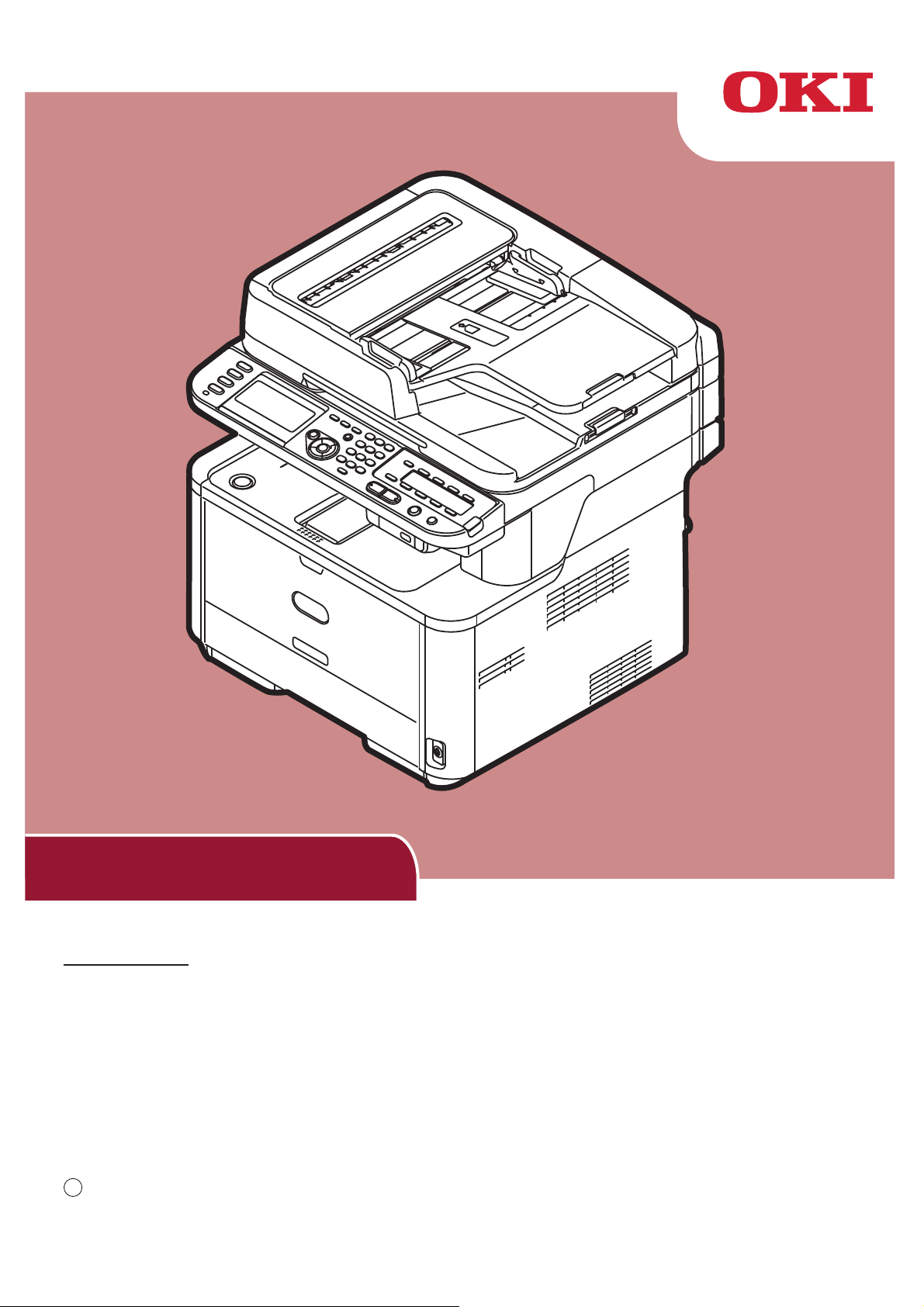
基本篇
使用手冊
本手冊說明如何安全使用產品。
使用產品前,請詳細閱讀本使用手冊。
本手冊適用下列產品:
MB441, MB451, MB451w, MB461, MB471, MB471w, MB491
ES4161 MFP, ES4191 MFP
Page 2
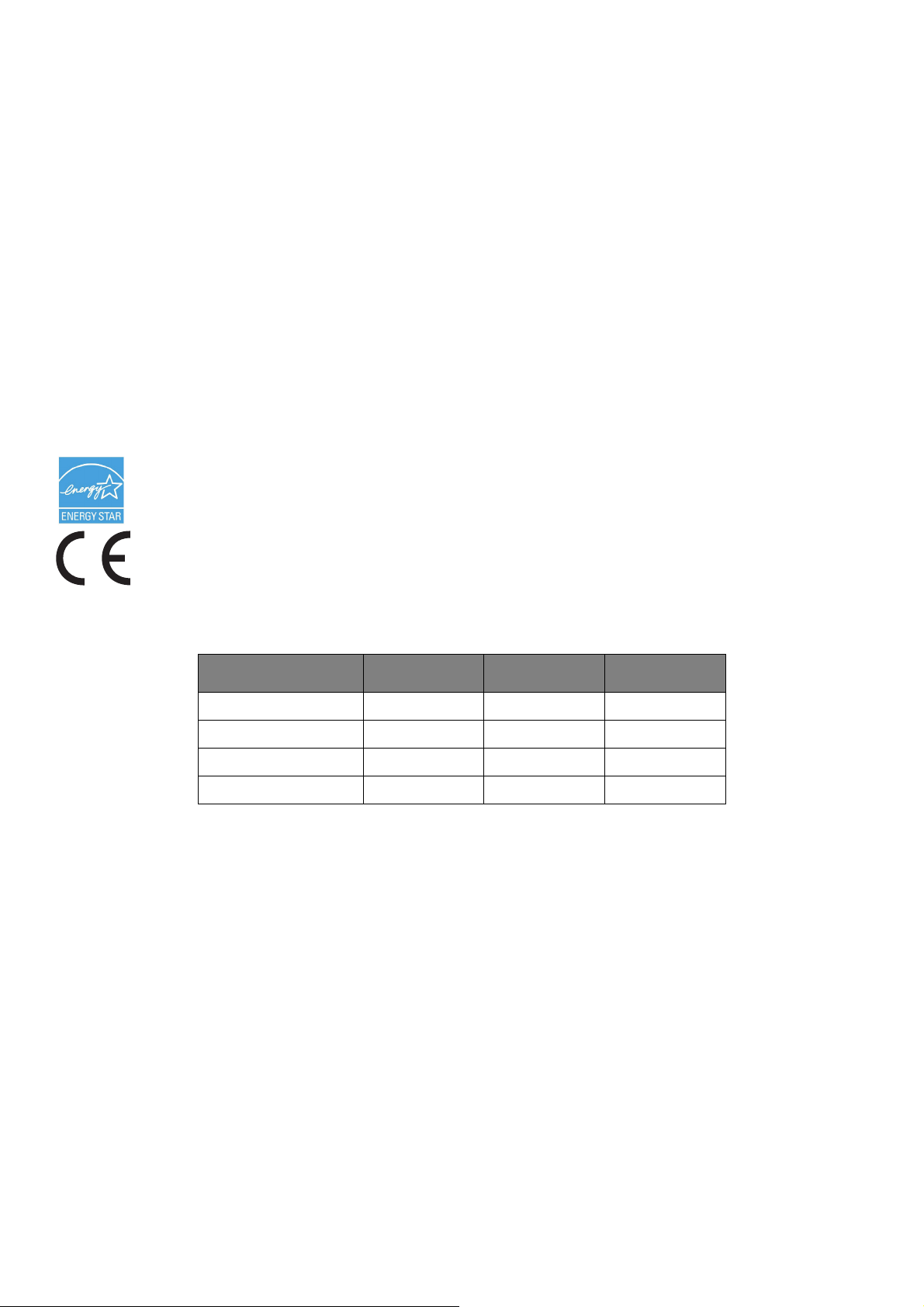
前言
本文內容力求完善,並隨時更新。 OKI 對於超出其控制範圍的錯誤而產生的後果,不負相關的法律責任。 OKI 亦無法保
證本手冊所提的產品與設備及其他製造商生產的軟體與設備變更,不會影響本手冊資訊的可用性。 OKI 不為本文中所提
之其他公司生產的軟體產品提供必要的擔保責任。
本公司善盡最大努力保證本文內容的準確性,並儘量使其對您有所幫助,但本公司並不對本文內容的準確性或完整性提
供任何形式的明示或暗示保證。
Oki Data Corporation 保留所有權利。 未經授權,不得複製、轉讓、翻譯或從事相關活動。 前述活動皆須經 Oki Data
Corporation 書面同意。
© 2012 Oki Data Corporation
OKI 是 Oki Electric Industry Co., Ltd. 的註冊商標。
Energy Star 是美國環境保護署 (United States Environmental Protection Agency) 的註冊商標。
Microsoft、Windows、Windows Server 及 Windows Vista 是 Microsoft Corporation 的註冊商標。
Apple、Macintosh、Rosetta、Mac 與 Mac OS 是 Apple Inc. 的註冊商標。
其他產品名稱與品牌名稱皆屬各自所有人之註冊商標。
身為能源之星計畫的參與者,製造商保證本產品符合能源效率方面的能源之星準則。
本產品符合會議法規 2004/108/EC (EMC)、2006/95/EC (LVD)、1999/5/EC (R&TTE)、2009/
125/EC (ErP) 及 2011/65/EU (RoHS) 修正後之需求,在電磁波相容性、低電壓、無線電及通訊終端設
備、能源相關產品,以及電子電機設備特定有害物質限用等相關議題上,適用於成員國的類似法律。
以下電纜已用於評估確認本產品符合 EMC 指令 2004/108/EC 標準,其他配置可能會影響相符程度。
連接線類型 長度 ( 公尺 ) 核心 遮蔽
電源
USB 5.0
區域網路
電話
1.8
15.0
3.0
✘✘
✘✔
✘✘
✘✘
-2-
Page 3
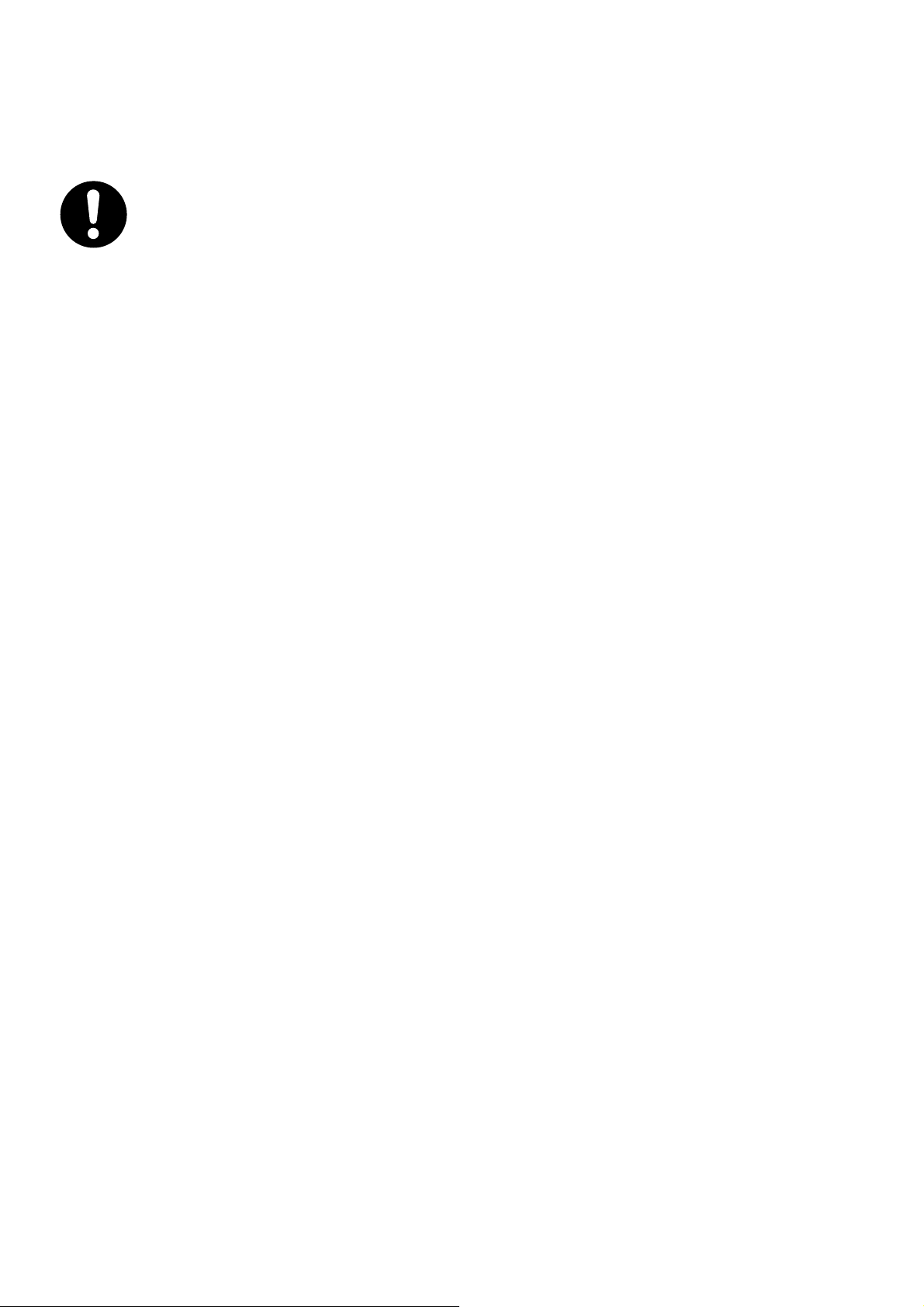
緊急情況處理
請小心處理碳粉:
如不慎誤食,請飲用少量冷水並立即就醫。 請勿嘗試催吐。
如不慎吸入碳粉,請立即將其移至通風良好的場所 , 並立即就醫。
若碳粉進入眼睛,請立即以大量清水沖洗至少 15 分鐘,沖洗時請儘量睜開眼睛, 並立即就醫。
若皮膚或衣服不慎沾上碳粉,請立即用冷水及肥皂清洗,儘量減少沾染的情況。
製造商
Oki Data Corporation,
4-11-22 Shibaura, Minato-ku,
Tokyo 108-8551,
Japan
有關銷售、支援及其他任何問題,請洽詢您當地的代理商。
-3-
Page 4
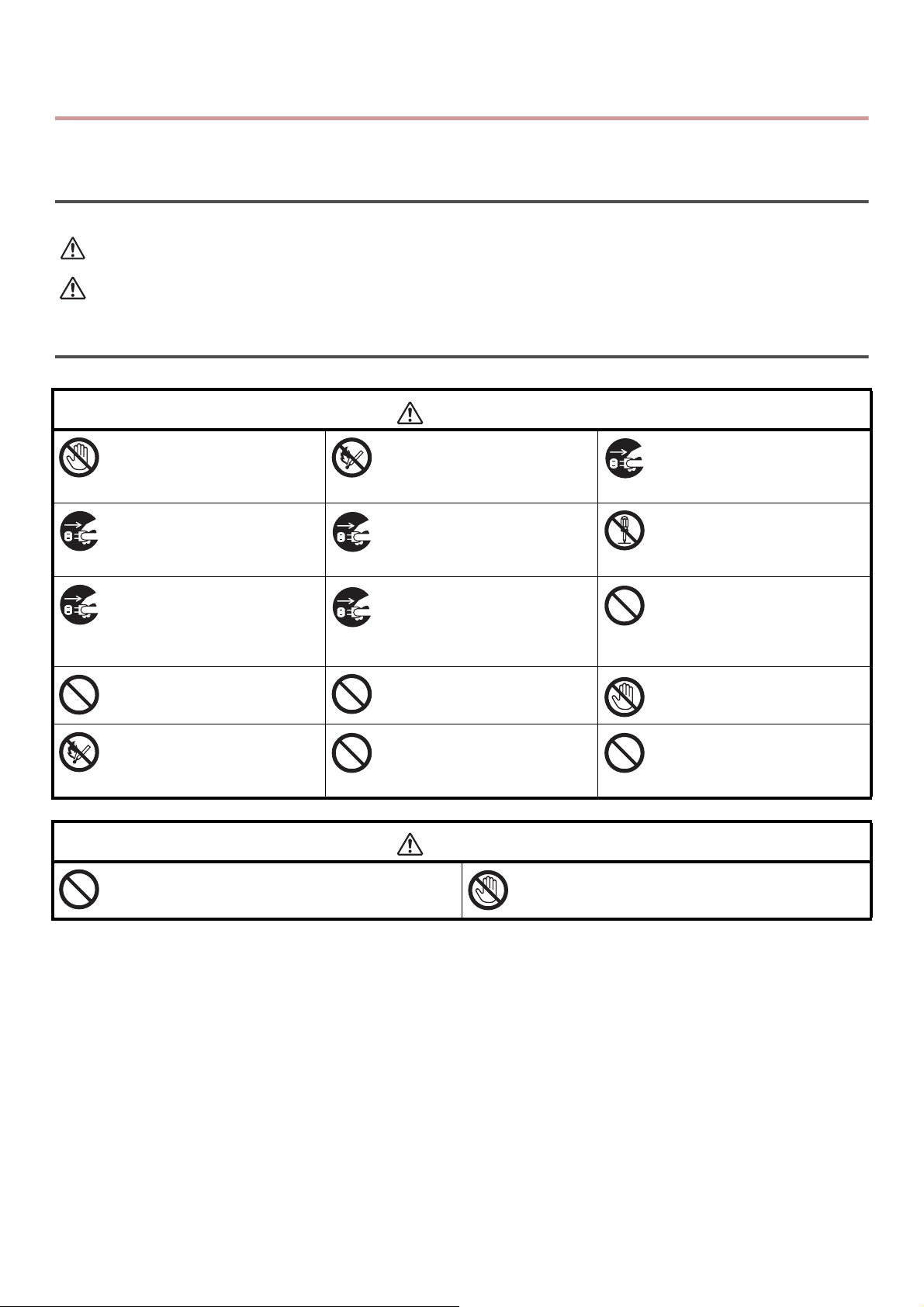
安全事項
警告
注意
警告
注意
使用本產品前,請詳細閱讀本使用手冊,以確保安全。
安全注意事項
代表其他需小心注意事項,若疏忽或未能遵守這些事項,可能造成人員傷害或死亡。
代表其他需小心注意事項,若疏忽或未能遵守這些事項,可能造成人員傷害。
一般注意事項
請勿觸碰機器內部的安全開關, 否
則可能會導致高壓電觸電。 此外,
齒輪會旋轉,可能造成人員傷害。
若有液體進入機器內部零件,請立
即將電源插頭從插座上拔下,並聯
絡客戶服務中心, 否則可能引起火
災。
若機器掉落或外蓋受損,請立即拔
下電源線,並聯絡客戶服務中心,
否則可能導致觸電或火災,造成人
員傷害。
請勿將物品插入通風孔,否則可能
導致觸電或火災,造成人員傷害。
請勿將碳粉匣或感光鼓匣丟入火
中, 否則可能因粉塵爆炸導致灼
傷。
電源開啟或列印時,請勿靠近出紙口,否則可能造成人
員傷害。
請勿在機器附近使用易燃噴霧劑,
否則可能會因機器內部發熱,造成
火災。
若有迴紋針等外物掉入機器內部,
請立即將電源插頭從插座上拔下,
並取出外物, 否則可能導致觸電或
火災,造成人員傷害。
請定期拔下電源線,並清理插頭片
及插頭片間的底部。
若電源插頭長時間未拔離電源,底
部會積滿灰塵,導致短路,可能導
致火災。
請勿在機器上放置杯裝液體,否則
可能導致觸電或火災,造成人員傷
害。
請勿使用本使用手冊規定以外的電
源線、連接線或接地線,否則可能
引起火災。
若機蓋異常發熱、冒煙、有不尋常
臭味,或發出奇怪噪音,請立即將
電源插頭從插座上拔下,並聯絡客
戶服務中心, 否則可能引起火災。
請勿從事使用手冊指示以外的操作
或拆解活動, 否則可能導致觸電或
火災,造成人員傷害。
請勿以吸塵器清潔灑出的碳粉,否
則電接觸產生的火花可能會著火。
灑在地板上的碳粉應以濕布擦淨。
打開機蓋時,請勿觸摸加熱器及其
他零件,否則可能燙傷。
若使用 UPS (不斷電電源)或變
頻器,本產品不保證皆可順利操
作。 請勿使用不斷電電源或變頻
器,否則可能引起火災。
請勿觸摸損壞的液晶顯示器。
液晶顯示器滲漏的液體 (液晶)若碰觸到眼睛或嘴巴,
請用大量清水沖洗, 然後立即就醫。
-4-
Page 5
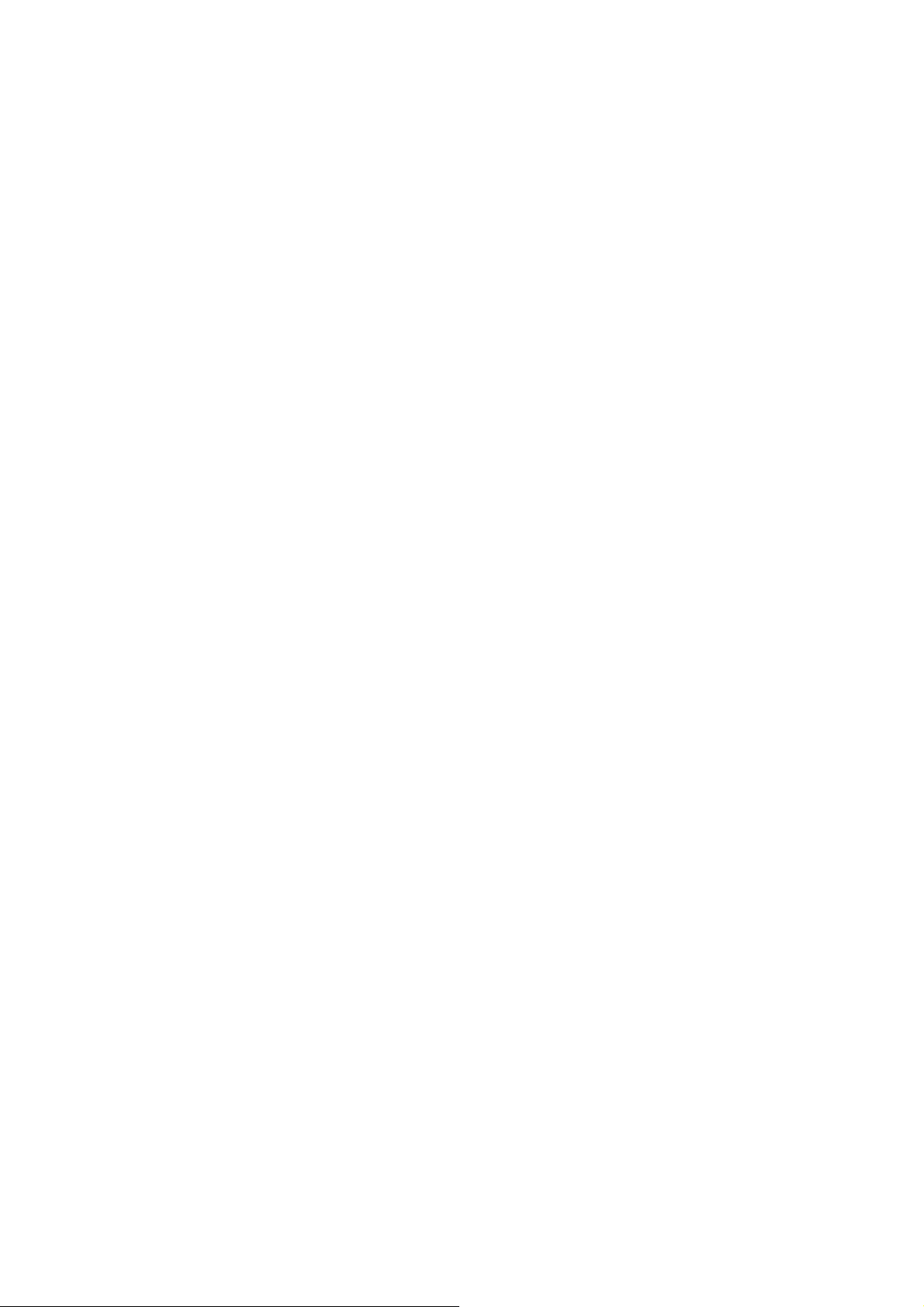
本產品包含由 Heimdal Project 開發的軟體。
Copyright (c) 1995 - 2008 Kungliga Tekniska Högskolan
( 瑞典斯德哥爾摩皇家理工學院 )。
保留所有權利。
重新發布、使用原始檔及二進位格式 ( 不論是否經修改 ),皆必須符合下列條件:
1. 原始碼之重新發布,必須保留前述著作權聲明、此處所列之條件及後述免責聲明。
2. 二進位格式之重新發布,必須於說明文件及 / 或發布所附之任何資料中提供前述著作權聲明、此處所列之
條件及後述免責聲明。
3. 未經事先書面許可,禁止以瑞典皇家理工學院或軟體開發者之名,從事本軟體衍生作品之背書保證或推銷
行為。
本軟體係依 「現況」提供,瑞典皇家理工學院及軟體開發者不提供任何明示或默示性擔保,包括但不限於適
售性及特殊用途適用性之默示性擔保。 在任何情況下,瑞典皇家理工學院或軟體開發者均無須對任何直接、
間接、附帶、特殊、懲罰性或衍生性損害,包括但不限於所購之替代商品或服務、資料遺失、盈利損失或業
務中斷負任何責任,無論原因出自於本軟體之使用,或責任歸屬的推斷結果 ( 合約、嚴格責任或含過失在內
等侵權情況 ),即使已獲知有發生損害的可能性亦同。
-5-
Page 6
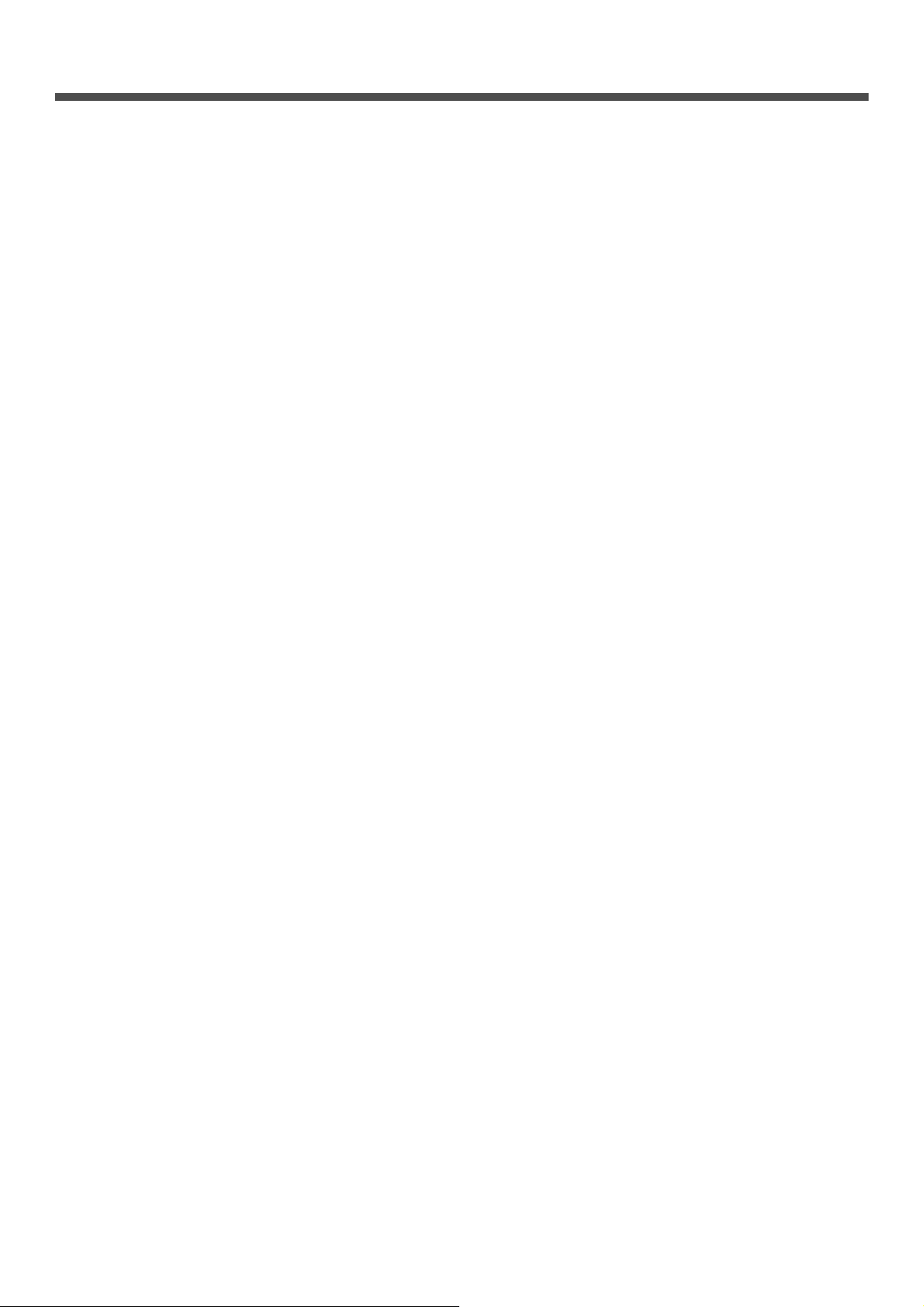
目錄
前言 . . . . . . . . . . . . . . . . . . . . . . . . . . . . . . . . . . . . . . . . . . . . . . . . . . . .2
緊急情況處理 . . . . . . . . . . . . . . . . . . . . . . . . . . . . . . . . . . . . . . . . . . . . . . . 3
製造商 . . . . . . . . . . . . . . . . . . . . . . . . . . . . . . . . . . . . . . . . . . . . . . . . . . .3
安全事項 . . . . . . . . . . . . . . . . . . . . . . . . . . . . . . . . . . . . . . . . . . . . . . . . . 4
手冊內容 . . . . . . . . . . . . . . . . . . . . . . . . . . . . . . . . . . . . . . . . . . . . . . . . 11
關於本手冊 . . . . . . . . . . . . . . . . . . . . . . . . . . . . . . . . . . . . . . . . . . . . . . . 11
1 設定 . . . . . . . . . . . . . . . . . . . . . . . . . . . . . . . . . . . . . . . . . . . 13
機器簡介 . . . . . . . . . . . . . . . . . . . . . . . . . . . . . . . . . . . . . . . . . . . . . . . . 13
包裝內容 . . . . . . . . . . . . . . . . . . . . . . . . . . . . . . . . . . . . . . . . . . . . . . . . . . . . . . . . . 13
可用選項 . . . . . . . . . . . . . . . . . . . . . . . . . . . . . . . . . . . . . . . . . . . . . . . . . . . . . . . . . 14
安裝需求 . . . . . . . . . . . . . . . . . . . . . . . . . . . . . . . . . . . . . . . . . . . . . . . . . . . . . . . . . 14
組件名稱 . . . . . . . . . . . . . . . . . . . . . . . . . . . . . . . . . . . . . . . . . . . . . . . . . . . . . . . . . 15
安裝機器 . . . . . . . . . . . . . . . . . . . . . . . . . . . . . . . . . . . . . . . . . . . . . . . . 17
拆開機器 . . . . . . . . . . . . . . . . . . . . . . . . . . . . . . . . . . . . . . . . . . . . . . . . . . . . . . . . . 17
開機與關機. . . . . . . . . . . . . . . . . . . . . . . . . . . . . . . . . . . . . . . . . . . . . . . . . . . . . . . . 19
安裝選購選項 . . . . . . . . . . . . . . . . . . . . . . . . . . . . . . . . . . . . . . . . . . . . . . 22
安裝進紙匣 2
( 僅適用於 MB461、MB471、MB471w、MB491、ES4161 MFP、ES4191 MFP) . . . . . . . . . . 22
操作面板 . . . . . . . . . . . . . . . . . . . . . . . . . . . . . . . . . . . . . . . . . . . . . . . . 25
預設畫面 . . . . . . . . . . . . . . . . . . . . . . . . . . . . . . . . . . . . . . . . . . . . . . . . . . . . . . . . . 26
使用操作面板輸入文字 . . . . . . . . . . . . . . . . . . . . . . . . . . . . . . . . . . . . . . . . . . . . . . . . . 26
裝入紙張與文件 . . . . . . . . . . . . . . . . . . . . . . . . . . . . . . . . . . . . . . . . . . . . 29
紙張 . . . . . . . . . . . . . . . . . . . . . . . . . . . . . . . . . . . . . . . . . . . . . . . . . . . . . . . . . . . . 29
支援的紙材類型 . . . . . . . . . . . . . . . . . . . . . . . . . . . . . . . . . . . . . . . . . . . . . . . . . . . . . . . . . . 29
紙張建議. . . . . . . . . . . . . . . . . . . . . . . . . . . . . . . . . . . . . . . . . . . . . . . . . . . . . . . . . . . . . . . 31
存放紙張. . . . . . . . . . . . . . . . . . . . . . . . . . . . . . . . . . . . . . . . . . . . . . . . . . . . . . . . . . . . . . . 31
裝紙 . . . . . . . . . . . . . . . . . . . . . . . . . . . . . . . . . . . . . . . . . . . . . . . . . . . . . . . . . . . . . . . . . 32
紙張輸出. . . . . . . . . . . . . . . . . . . . . . . . . . . . . . . . . . . . . . . . . . . . . . . . . . . . . . . . . . . . . . . 37
文件 . . . . . . . . . . . . . . . . . . . . . . . . . . . . . . . . . . . . . . . . . . . . . . . . . . . . . . . . . . . . 37
文件需求. . . . . . . . . . . . . . . . . . . . . . . . . . . . . . . . . . . . . . . . . . . . . . . . . . . . . . . . . . . . . . . 37
可掃描的區域 . . . . . . . . . . . . . . . . . . . . . . . . . . . . . . . . . . . . . . . . . . . . . . . . . . . . . . . . . . . . 38
裝入文件. . . . . . . . . . . . . . . . . . . . . . . . . . . . . . . . . . . . . . . . . . . . . . . . . . . . . . . . . . . . . . . 38
傳真基本設定 ( 僅適用於 MB451、MB451w、MB471、MB471w、MB491、
ES4191 MFP) . . . . . . . . . . . . . . . . . . . . . . . . . . . . . . . . . . . . . . . . . . . . . 40
國碼 / 地區碼設定 . . . . . . . . . . . . . . . . . . . . . . . . . . . . . . . . . . . . . . . . . . . . . . . . . . . 40
連接電話線. . . . . . . . . . . . . . . . . . . . . . . . . . . . . . . . . . . . . . . . . . . . . . . . . . . . . . . . 41
其他情況 . . . . . . . . . . . . . . . . . . . . . . . . . . . . . . . . . . . . . . . . . . . . . . . . . . . . . . . . . 42
各種撥號類型的設定 . . . . . . . . . . . . . . . . . . . . . . . . . . . . . . . . . . . . . . . . . . . . . . . . . . 43
設定日期時間 . . . . . . . . . . . . . . . . . . . . . . . . . . . . . . . . . . . . . . . . . . . . . . . . . . . . . 43
指定傳送者資訊 . . . . . . . . . . . . . . . . . . . . . . . . . . . . . . . . . . . . . . . . . . . . . . . . . . . . . 44
-6-
Page 7
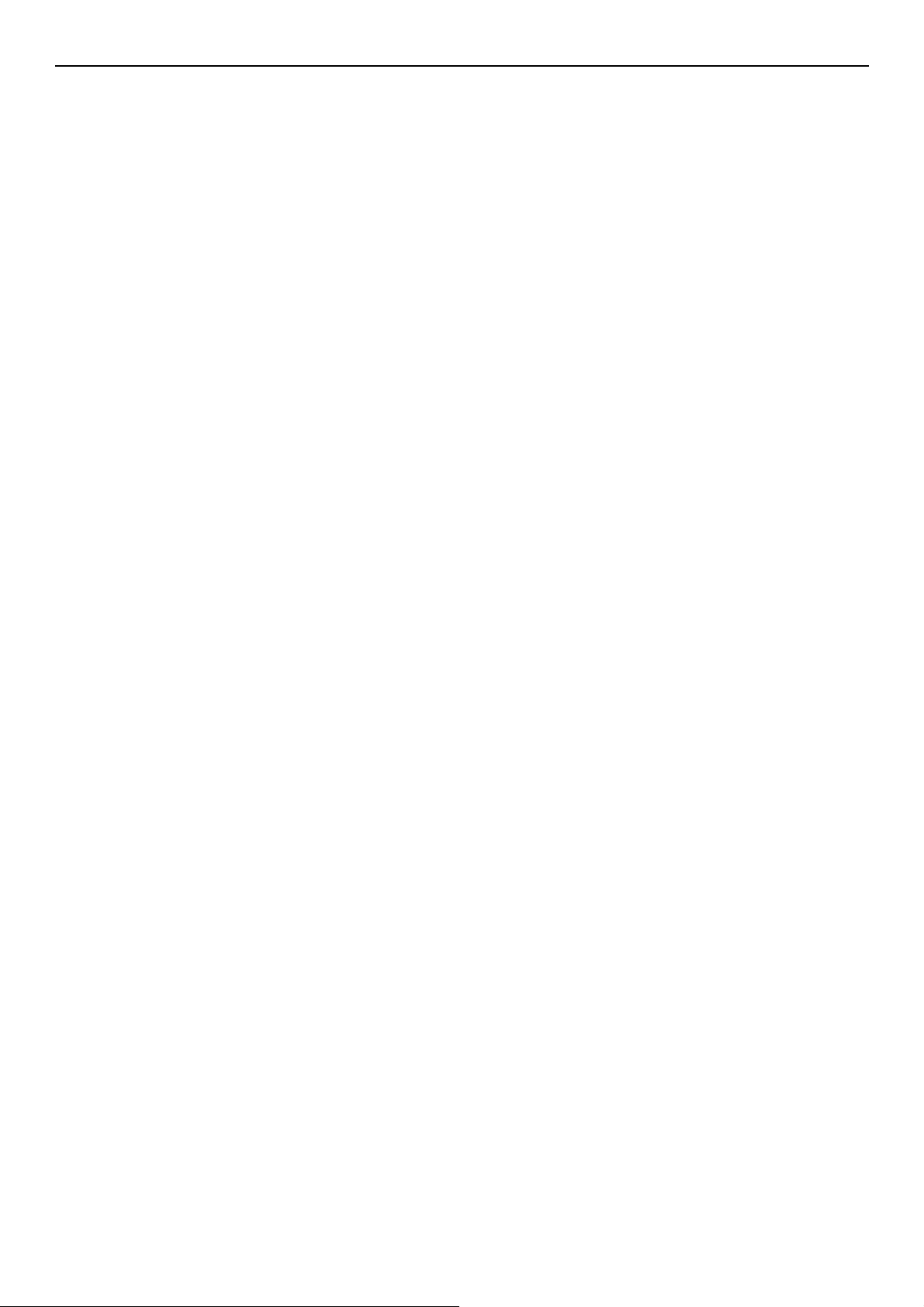
PBX 連接. . . . . . . . . . . . . . . . . . . . . . . . . . . . . . . . . . . . . . . . . . . . . . . . . . . . . . . . . 44
Super G3 的設定 . . . . . . . . . . . . . . . . . . . . . . . . . . . . . . . . . . . . . . . . . . . . . . . . . . . 45
指定接收模式 . . . . . . . . . . . . . . . . . . . . . . . . . . . . . . . . . . . . . . . . . . . . . . . . . . . . . . 45
連接電腦 . . . . . . . . . . . . . . . . . . . . . . . . . . . . . . . . . . . . . . . . . . . . . . . . 46
網路連線 . . . . . . . . . . . . . . . . . . . . . . . . . . . . . . . . . . . . . . . . . . . . . . . . . . . . . . . . . 47
USB 連接 . . . . . . . . . . . . . . . . . . . . . . . . . . . . . . . . . . . . . . . . . . . . . . . . . . . . . . . . 60
設定網路設定 . . . . . . . . . . . . . . . . . . . . . . . . . . . . . . . . . . . . . . . . . . . . . . 64
檢查常見的設定資訊 . . . . . . . . . . . . . . . . . . . . . . . . . . . . . . . . . . . . . . . . . . . . . . . . . . 65
設定 「掃描至電子郵件」及 「網際網路傳真」 . . . . . . . . . . . . . . . . . . . . . . . . . . . . . . . . . . 65
設定 「掃描至網路電腦」 . . . . . . . . . . . . . . . . . . . . . . . . . . . . . . . . . . . . . . . . . . . . . . . 67
管理設定檔. . . . . . . . . . . . . . . . . . . . . . . . . . . . . . . . . . . . . . . . . . . . . . . . . . . . . . . . 75
列印組態 . . . . . . . . . . . . . . . . . . . . . . . . . . . . . . . . . . . . . . . . . . . . . . . . 76
列印步驟 . . . . . . . . . . . . . . . . . . . . . . . . . . . . . . . . . . . . . . . . . . . . . . . . . . . . . . . . . 76
2 影印 . . . . . . . . . . . . . . . . . . . . . . . . . . . . . . . . . . . . . . . . . . . 77
目錄
基本操作 . . . . . . . . . . . . . . . . . . . . . . . . . . . . . . . . . . . . . . . . . . . . . . . . 77
開始影印工作 . . . . . . . . . . . . . . . . . . . . . . . . . . . . . . . . . . . . . . . . . . . . . . . . . . . . . . 77
取消影印中的工作 . . . . . . . . . . . . . . . . . . . . . . . . . . . . . . . . . . . . . . . . . . . . . . . . . . . 77
完成影印設定 . . . . . . . . . . . . . . . . . . . . . . . . . . . . . . . . . . . . . . . . . . . . . . 78
變更掃描尺寸 ( 掃描尺寸 ) . . . . . . . . . . . . . . . . . . . . . . . . . . . . . . . . . . . . . . . . . . . . . . 78
變更進紙匣 ( 進紙匣 ) . . . . . . . . . . . . . . . . . . . . . . . . . . . . . . . . . . . . . . . . . . . . . . . . . 78
變更文件的影像方向 ( 方向 ) . . . . . . . . . . . . . . . . . . . . . . . . . . . . . . . . . . . . . . . . . . . . . 79
放大或縮小影印件 ( 縮放 ) . . . . . . . . . . . . . . . . . . . . . . . . . . . . . . . . . . . . . . . . . . . . . . 79
啟用連續掃描模式 ( 連續掃描 ) . . . . . . . . . . . . . . . . . . . . . . . . . . . . . . . . . . . . . . . . . . . 80
雙面影印 ( 雙面複印 ) . . . . . . . . . . . . . . . . . . . . . . . . . . . . . . . . . . . . . . . . . . . . . . . . . 80
調整影印濃度 ( 濃度 ) . . . . . . . . . . . . . . . . . . . . . . . . . . . . . . . . . . . . . . . . . . . . . . . . . 81
變更文件類型 ( 文件類型 ) . . . . . . . . . . . . . . . . . . . . . . . . . . . . . . . . . . . . . . . . . . . . . . 81
調整 「去除背景」功能 . . . . . . . . . . . . . . . . . . . . . . . . . . . . . . . . . . . . . . . . . . . . . . . . 81
變更掃描解析度 . . . . . . . . . . . . . . . . . . . . . . . . . . . . . . . . . . . . . . . . . . . . . . . . . . . . 82
重新設定影印設定 . . . . . . . . . . . . . . . . . . . . . . . . . . . . . . . . . . . . . . . . . . . . . . . . . . . 82
3 傳真 ( 僅適用於 MB451、MB451w、MB471、MB471w、
MB491、ES4191 MFP)83
傳真的基本步驟 . . . . . . . . . . . . . . . . . . . . . . . . . . . . . . . . . . . . . . . . . . . . 83
傳送傳真 . . . . . . . . . . . . . . . . . . . . . . . . . . . . . . . . . . . . . . . . . . . . . . . . . . . . . . . . . 83
指定目的地. . . . . . . . . . . . . . . . . . . . . . . . . . . . . . . . . . . . . . . . . . . . . . . . . . . . . . . . 84
刪除指定的目的地 . . . . . . . . . . . . . . . . . . . . . . . . . . . . . . . . . . . . . . . . . . . . . . . . . . . 85
設定傳真 . . . . . . . . . . . . . . . . . . . . . . . . . . . . . . . . . . . . . . . . . . . . . . . . 86
變更掃描尺寸 ( 掃描尺寸 ) . . . . . . . . . . . . . . . . . . . . . . . . . . . . . . . . . . . . . . . . . . . . . . 86
變更解析度 ( 掃描解析度 ) . . . . . . . . . . . . . . . . . . . . . . . . . . . . . . . . . . . . . . . . . . . . . . 86
調整濃度 ( 濃度 ) . . . . . . . . . . . . . . . . . . . . . . . . . . . . . . . . . . . . . . . . . . . . . . . . . . . . 86
-7-
Page 8
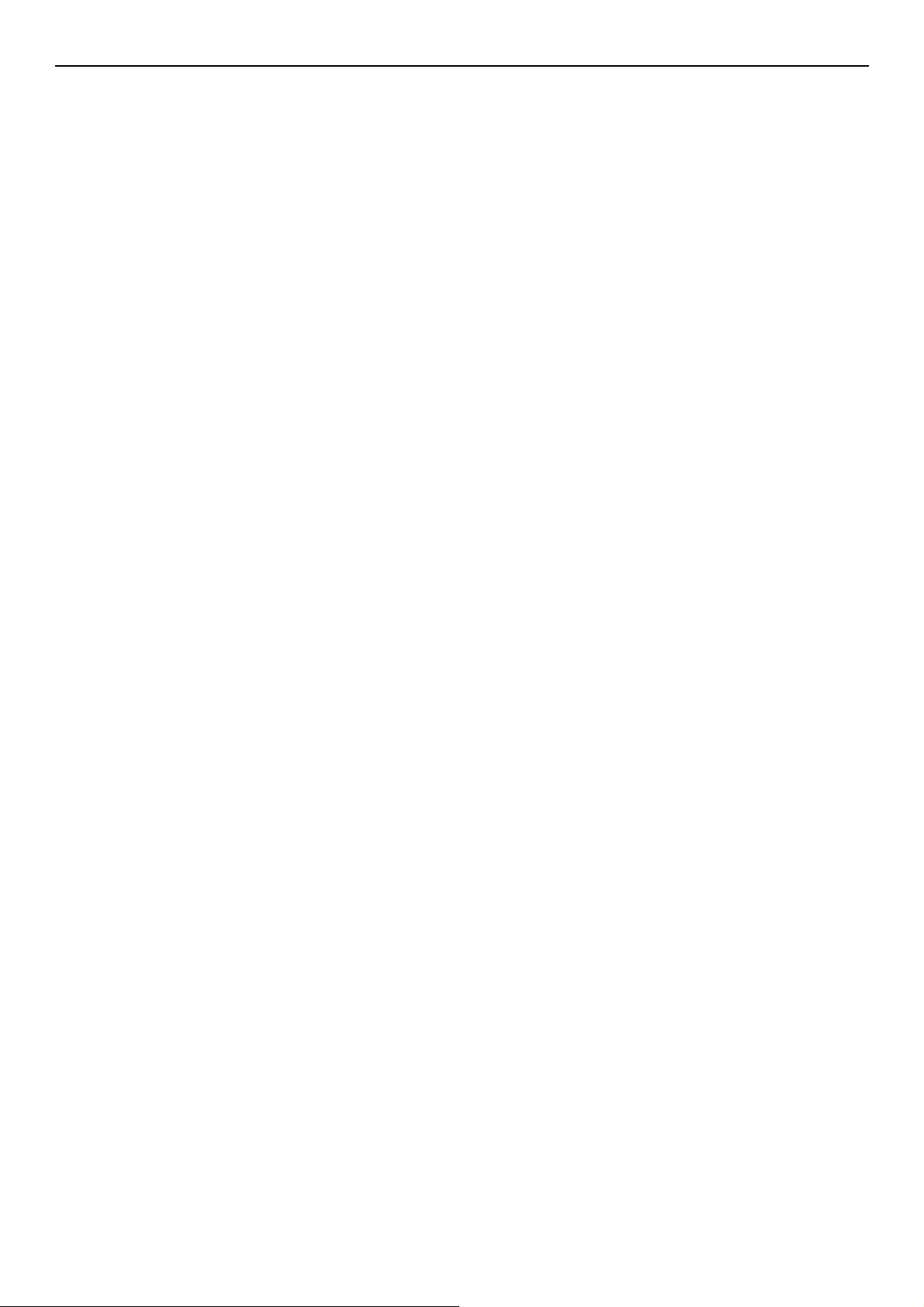
目錄
列印傳送者名稱 . . . . . . . . . . . . . . . . . . . . . . . . . . . . . . . . . . . . . . . . . . . . . . . . . . . . . 86
檢查及取消傳真傳輸 . . . . . . . . . . . . . . . . . . . . . . . . . . . . . . . . . . . . . . . . . 87
取消傳真傳輸 . . . . . . . . . . . . . . . . . . . . . . . . . . . . . . . . . . . . . . . . . . . . . . . . . . . . . . 87
取消保留的工作 . . . . . . . . . . . . . . . . . . . . . . . . . . . . . . . . . . . . . . . . . . . . . . . . . . . . . 87
檢查傳輸及接收紀錄 . . . . . . . . . . . . . . . . . . . . . . . . . . . . . . . . . . . . . . . . . . . . . . . . . . 87
機器接收傳真時的反應 . . . . . . . . . . . . . . . . . . . . . . . . . . . . . . . . . . . . . . . . 88
接收反應 . . . . . . . . . . . . . . . . . . . . . . . . . . . . . . . . . . . . . . . . . . . . . . . . . . . . . . . . . 88
列印接收的傳真 . . . . . . . . . . . . . . . . . . . . . . . . . . . . . . . . . . . . . . . . . . . . . . . . . . . . . 90
電話簿 . . . . . . . . . . . . . . . . . . . . . . . . . . . . . . . . . . . . . . . . . . . . . . . . . . 91
快速撥號 . . . . . . . . . . . . . . . . . . . . . . . . . . . . . . . . . . . . . . . . . . . . . . . . . . . . . . . . . 91
登錄與編輯 . . . . . . . . . . . . . . . . . . . . . . . . . . . . . . . . . . . . . . . . . . . . . . . . . . . . . . . . . . . . . 91
由紀錄登錄 . . . . . . . . . . . . . . . . . . . . . . . . . . . . . . . . . . . . . . . . . . . . . . . . . . . . . . . . . . . . . 91
刪除 . . . . . . . . . . . . . . . . . . . . . . . . . . . . . . . . . . . . . . . . . . . . . . . . . . . . . . . . . . . . . . . . . 92
群組撥號 (Group Number) . . . . . . . . . . . . . . . . . . . . . . . . . . . . . . . . . . . . . . . . . . . . . 92
登錄與編輯 . . . . . . . . . . . . . . . . . . . . . . . . . . . . . . . . . . . . . . . . . . . . . . . . . . . . . . . . . . . . . 92
刪除 . . . . . . . . . . . . . . . . . . . . . . . . . . . . . . . . . . . . . . . . . . . . . . . . . . . . . . . . . . . . . . . . . 92
單鍵撥號鍵盤 . . . . . . . . . . . . . . . . . . . . . . . . . . . . . . . . . . . . . . . . . . . . . . . . . . . . . . 93
登錄所有電話號碼 . . . . . . . . . . . . . . . . . . . . . . . . . . . . . . . . . . . . . . . . . . . . . . . . . . . 93
登錄機器. . . . . . . . . . . . . . . . . . . . . . . . . . . . . . . . . . . . . . . . . . . . . . . . . . . . . . . . . . . . . . . 93
「掃描至傳真伺服器」的基本步驟 . . . . . . . . . . . . . . . . . . . . . . . . . . . . . . . . . 94
傳送資料至傳真伺服器 . . . . . . . . . . . . . . . . . . . . . . . . . . . . . . . . . . . . . . . . . . . . . . . . . 94
指定目的地. . . . . . . . . . . . . . . . . . . . . . . . . . . . . . . . . . . . . . . . . . . . . . . . . . . . . . . . 94
刪除指定的目的地 . . . . . . . . . . . . . . . . . . . . . . . . . . . . . . . . . . . . . . . . . . . . . . . . . . . 95
停止傳真傳輸 . . . . . . . . . . . . . . . . . . . . . . . . . . . . . . . . . . . . . . . . . . . . . . . . . . . . . . 95
網際網路傳真的基本步驟 . . . . . . . . . . . . . . . . . . . . . . . . . . . . . . . . . . . . . . . 96
傳送網際網路傳真 . . . . . . . . . . . . . . . . . . . . . . . . . . . . . . . . . . . . . . . . . . . . . . . . . . . 96
指定目的地. . . . . . . . . . . . . . . . . . . . . . . . . . . . . . . . . . . . . . . . . . . . . . . . . . . . . . . . 96
檢查、刪除及變更目的地 . . . . . . . . . . . . . . . . . . . . . . . . . . . . . . . . . . . . . . . . . . . . . . . 98
取消傳輸 . . . . . . . . . . . . . . . . . . . . . . . . . . . . . . . . . . . . . . . . . . . . . . . . . . . . . . . . . 99
接收網際網路傳真 . . . . . . . . . . . . . . . . . . . . . . . . . . . . . . . . . . . . . . . . . . . . . . . . . . . 99
4 掃描 . . . . . . . . . . . . . . . . . . . . . . . . . . . . . . . . . . . . . . . . . . 100
安裝掃描器驅動程式 (TWAIN/WIA/ICA 驅動程式) . . . . . . . . . . . . . . . . . . . . 100
安裝步驟 . . . . . . . . . . . . . . . . . . . . . . . . . . . . . . . . . . . . . . . . . . . . . . . . . . . . . . . . .100
Windows 適用. . . . . . . . . . . . . . . . . . . . . . . . . . . . . . . . . . . . . . . . . . . . . . . . . . . . . . . . . . 100
Mac OS X 適用 . . . . . . . . . . . . . . . . . . . . . . . . . . . . . . . . . . . . . . . . . . . . . . . . . . . . . . . . . 101
使用 ActKey 軟體 . . . . . . . . . . . . . . . . . . . . . . . . . . . . . . . . . . . . . . . . . . . . . . . . . . .103
安裝軟體. . . . . . . . . . . . . . . . . . . . . . . . . . . . . . . . . . . . . . . . . . . . . . . . . . . . . . . . . . . . . . 103
啟動軟體. . . . . . . . . . . . . . . . . . . . . . . . . . . . . . . . . . . . . . . . . . . . . . . . . . . . . . . . . . . . . . 103
使用 WSD 掃描的設定 . . . . . . . . . . . . . . . . . . . . . . . . . . . . . . . . . . . . . . . 104
安裝步驟 . . . . . . . . . . . . . . . . . . . . . . . . . . . . . . . . . . . . . . . . . . . . . . . . . . . . . . . . .104
掃描方式 . . . . . . . . . . . . . . . . . . . . . . . . . . . . . . . . . . . . . . . . . . . . . . . 105
掃描至電子郵件 . . . . . . . . . . . . . . . . . . . . . . . . . . . . . . . . . . . . . . . . . . . . . . . . . . . . .105
-8-
Page 9
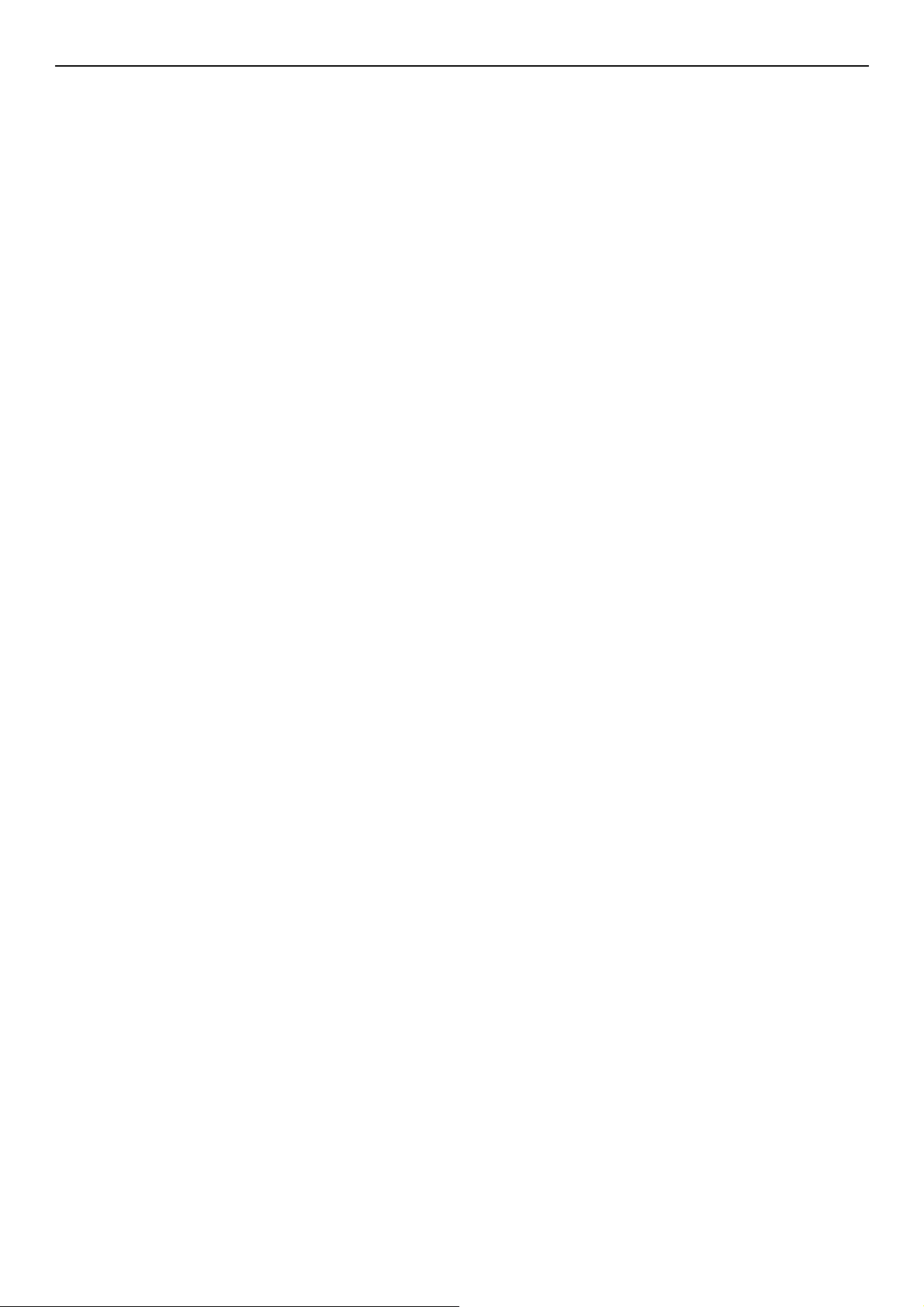
掃描至網路 PC . . . . . . . . . . . . . . . . . . . . . . . . . . . . . . . . . . . . . . . . . . . . . . . . . . . . .106
掃描至 USB 記憶體 . . . . . . . . . . . . . . . . . . . . . . . . . . . . . . . . . . . . . . . . . . . . . . . . . .107
掃描至本機電腦 . . . . . . . . . . . . . . . . . . . . . . . . . . . . . . . . . . . . . . . . . . . . . . . . . . . . .107
掃描至遠端電腦 . . . . . . . . . . . . . . . . . . . . . . . . . . . . . . . . . . . . . . . . . . . . . . . . . . . . .108
取消目前的掃描工作 . . . . . . . . . . . . . . . . . . . . . . . . . . . . . . . . . . . . . . . . . . . . . . . . . .111
登錄通訊錄 . . . . . . . . . . . . . . . . . . . . . . . . . . . . . . . . . . . . . . . . . . . . . . 112
通訊錄 . . . . . . . . . . . . . . . . . . . . . . . . . . . . . . . . . . . . . . . . . . . . . . . . . . . . . . . . . . 112
群組清單 . . . . . . . . . . . . . . . . . . . . . . . . . . . . . . . . . . . . . . . . . . . . . . . . . . . . . . . . .112
登錄所有電子郵件地址 . . . . . . . . . . . . . . . . . . . . . . . . . . . . . . . . . . . . . . . . . . . . . . . . . 113
登錄機器. . . . . . . . . . . . . . . . . . . . . . . . . . . . . . . . . . . . . . . . . . . . . . . . . . . . . . . . . . . . . . 113
從檔案匯入地址 . . . . . . . . . . . . . . . . . . . . . . . . . . . . . . . . . . . . . . . . . . . . . . . . . . . . . . . . . 113
登錄網路掃描目的地 . . . . . . . . . . . . . . . . . . . . . . . . . . . . . . . . . . . . . . . . 114
5 使用印表機 . . . . . . . . . . . . . . . . . . . . . . . . . . . . . . . . . . . . . . 115
從電腦列印 . . . . . . . . . . . . . . . . . . . . . . . . . . . . . . . . . . . . . . . . . . . . . . 115
列印 . . . . . . . . . . . . . . . . . . . . . . . . . . . . . . . . . . . . . . . . . . . . . . . . . . . . . . . . . . . .115
目錄
取消列印工作 . . . . . . . . . . . . . . . . . . . . . . . . . . . . . . . . . . . . . . . . . . . . . . . . . . . . . .117
從 USB 記憶體列印 . . . . . . . . . . . . . . . . . . . . . . . . . . . . . . . . . . . . . . . . . 118
開始列印工作 . . . . . . . . . . . . . . . . . . . . . . . . . . . . . . . . . . . . . . . . . . . . . . . . . . . . . .118
完成列印設定 . . . . . . . . . . . . . . . . . . . . . . . . . . . . . . . . . . . . . . . . . . . . . . . . . . . . . .119
取消列印工作 . . . . . . . . . . . . . . . . . . . . . . . . . . . . . . . . . . . . . . . . . . . . . . . . . . . . . .119
6 使用者驗證及存取控制 . . . . . . . . . . . . . . . . . . . . . . . . . . . . . . . 120
有關使用者驗證及存取控制 . . . . . . . . . . . . . . . . . . . . . . . . . . . . . . . . . . . . 120
PIN 碼驗證 . . . . . . . . . . . . . . . . . . . . . . . . . . . . . . . . . . . . . . . . . . . . . . 121
登錄 PIN 碼 . . . . . . . . . . . . . . . . . . . . . . . . . . . . . . . . . . . . . . . . . . . . . . . . . . . . . . .121
啟用存取控制 . . . . . . . . . . . . . . . . . . . . . . . . . . . . . . . . . . . . . . . . . . . . . . . . . . . . . .121
啟用 PIN 碼驗證時的操作方法 . . . . . . . . . . . . . . . . . . . . . . . . . . . . . . . . . . . . . . . . . . . .121
使用者名稱及密碼驗證 . . . . . . . . . . . . . . . . . . . . . . . . . . . . . . . . . . . . . . . 124
登錄使用者名稱及密碼 . . . . . . . . . . . . . . . . . . . . . . . . . . . . . . . . . . . . . . . . . . . . . . . . . 124
啟用存取控制 . . . . . . . . . . . . . . . . . . . . . . . . . . . . . . . . . . . . . . . . . . . . . . . . . . . . . .124
啟用使用者名稱及密碼驗證時的操作方法 . . . . . . . . . . . . . . . . . . . . . . . . . . . . . . . . . . . . .124
-9-
Page 10
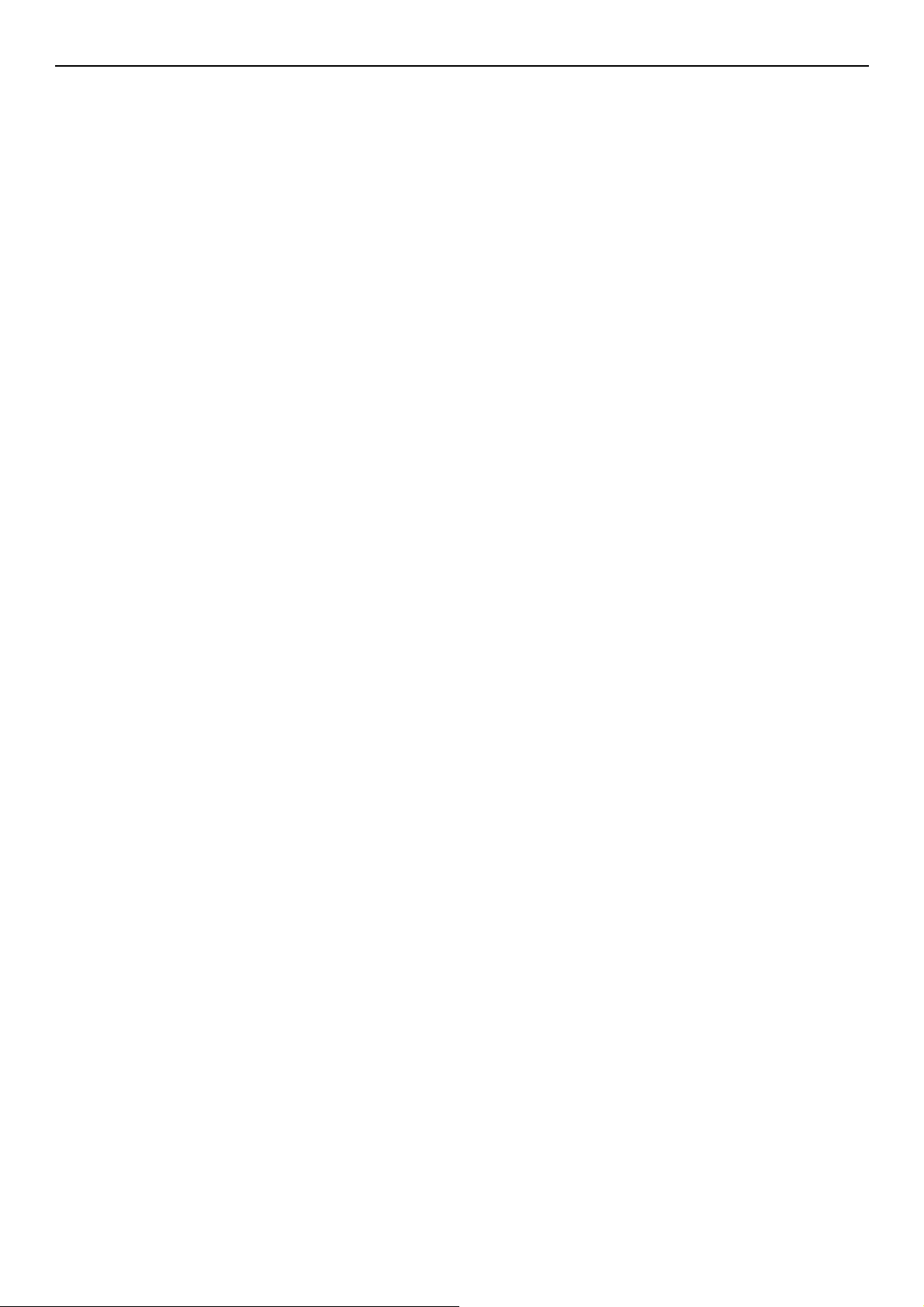
目錄
7 疑難排解 . . . . . . . . . . . . . . . . . . . . . . . . . . . . . . . . . . . . . . . 127
夾紙 . . . . . . . . . . . . . . . . . . . . . . . . . . . . . . . . . . . . . . . . . . . . . . . . . . 127
檢視錯誤訊息 . . . . . . . . . . . . . . . . . . . . . . . . . . . . . . . . . . . . . . . . . . . . . . . . . . . . . .127
清除夾紙 . . . . . . . . . . . . . . . . . . . . . . . . . . . . . . . . . . . . . . . . . . . . . . . . . . . . . . . . .127
錯誤訊息 . . . . . . . . . . . . . . . . . . . . . . . . . . . . . . . . . . . . . . . . . . . . . . . 133
畫面顯示的錯誤訊息 . . . . . . . . . . . . . . . . . . . . . . . . . . . . . . . . . . . . . . . . . . . . . . . . . .133
從 < 狀態 > 按鍵檢查機器狀態 . . . . . . . . . . . . . . . . . . . . . . . . . . . . . . . . . . . . . . . . . . .144
其他問題 . . . . . . . . . . . . . . . . . . . . . . . . . . . . . . . . . . . . . . . . . . . . . . . 145
無法從電腦列印 . . . . . . . . . . . . . . . . . . . . . . . . . . . . . . . . . . . . . . . . . . . . . . . . . . . . .145
無法成功安裝印表機驅動程式 . . . . . . . . . . . . . . . . . . . . . . . . . . . . . . . . . . . . . . . . . . . .147
各種作業系統的限制 . . . . . . . . . . . . . . . . . . . . . . . . . . . . . . . . . . . . . . . . . . . . . . . . . .148
影印問題 . . . . . . . . . . . . . . . . . . . . . . . . . . . . . . . . . . . . . . . . . . . . . . . . . . . . . . . . .151
傳真問題 . . . . . . . . . . . . . . . . . . . . . . . . . . . . . . . . . . . . . . . . . . . . . . . . . . . . . . . . .152
掃描問題 . . . . . . . . . . . . . . . . . . . . . . . . . . . . . . . . . . . . . . . . . . . . . . . . . . . . . . . . .154
影像品質問題 . . . . . . . . . . . . . . . . . . . . . . . . . . . . . . . . . . . . . . . . . . . . . . . . . . . . . .154
進紙問題 . . . . . . . . . . . . . . . . . . . . . . . . . . . . . . . . . . . . . . . . . . . . . . . . . . . . . . . . .156
機器問題 . . . . . . . . . . . . . . . . . . . . . . . . . . . . . . . . . . . . . . . . . . . . . . . . . . . . . . . . .157
沒電 . . . . . . . . . . . . . . . . . . . . . . . . . . . . . . . . . . . . . . . . . . . . . . . . . . . . . . . . . . . .160
8 維護 . . . . . . . . . . . . . . . . . . . . . . . . . . . . . . . . . . . . . . . . . . 161
更換耗材產品 . . . . . . . . . . . . . . . . . . . . . . . . . . . . . . . . . . . . . . . . . . . . . 161
更換碳粉匣. . . . . . . . . . . . . . . . . . . . . . . . . . . . . . . . . . . . . . . . . . . . . . . . . . . . . . . .162
更換感光鼓 ( 僅適用於 MB461、MB471、MB471w、MB491、ES4161 MFP、ES4191 MFP) . . .163
更換感光鼓 ( 僅適用於 MB441、MB451、MB451w) . . . . . . . . . . . . . . . . . . . . . . . . . . . . .164
清潔機器 . . . . . . . . . . . . . . . . . . . . . . . . . . . . . . . . . . . . . . . . . . . . . . . 166
清潔機器表面 . . . . . . . . . . . . . . . . . . . . . . . . . . . . . . . . . . . . . . . . . . . . . . . . . . . . . .166
清潔文件玻璃平台 . . . . . . . . . . . . . . . . . . . . . . . . . . . . . . . . . . . . . . . . . . . . . . . . . . .166
清潔 ADF 的送紙滾筒 . . . . . . . . . . . . . . . . . . . . . . . . . . . . . . . . . . . . . . . . . . . . . . . . .166
清潔送紙滾筒 . . . . . . . . . . . . . . . . . . . . . . . . . . . . . . . . . . . . . . . . . . . . . . . . . . . . . .167
清潔 LED 印字頭 . . . . . . . . . . . . . . . . . . . . . . . . . . . . . . . . . . . . . . . . . . . . . . . . . . . .168
移動機器 . . . . . . . . . . . . . . . . . . . . . . . . . . . . . . . . . . . . . . . . . . . . . . . 169
9 附錄 . . . . . . . . . . . . . . . . . . . . . . . . . . . . . . . . . . . . . . . . . . 171
規格 (MB461/MB471/MB471w/MB491/ES4161 MFP/ES4191 MFP). . . . . . . . 171
規格 (MB441/MB451/MB451w) . . . . . . . . . . . . . . . . . . . . . . . . . . . . . . . . 177
Windows 基本步驟 . . . . . . . . . . . . . . . . . . . . . . . . . . . . . . . . . . . . . . . . . 186
索引 . . . . . . . . . . . . . . . . . . . . . . . . . . . . . . . . . . . . . . . . . . . . . 187
-10-
Page 11
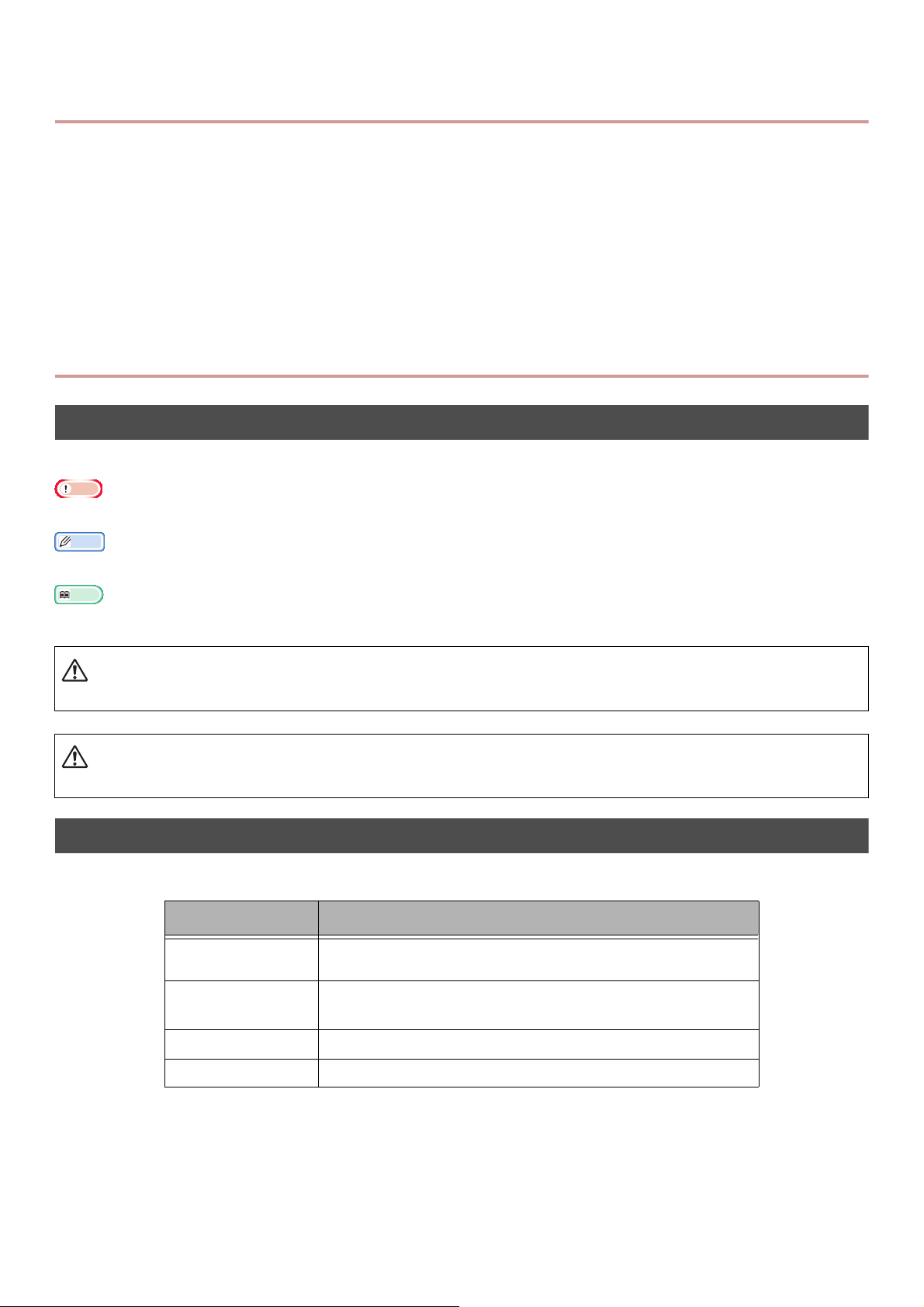
手冊內容
注意
註釋
參考
警告
意
本產品隨附以下手冊。
快速入門指南
快速入門指南包含各功能的初始設定, 並提供各功能的基本操作。
使用手冊 (基本篇) ---- 本文件
為了讓使用者瞭解機器,本文件針對基本操作詳盡說明, 並提供初始設定、疑難排解及維護步驟的說明。
使用手冊 (進階篇)
使用手冊 (進階篇)詳述各功能的進階操作, 同時包含公用程式及網路設定資訊。
關於本手冊
本文件使用之術語
以下為本手冊使用之術語:
代表操作時的重要資訊, 務必詳閱。
代表操作時的重要資訊, 務必詳閱。
代表若需瞭解詳細資訊或相關資訊時,可以查閱的章節。
代表其他需小心注意事項,若疏忽或未能遵守這些事項,可能造成人員傷害或死亡。
注
代表其他需小心注意事項,若疏忽或未能遵守這些事項,可能造成人員傷害。
本文件使用之符號
以下為本手冊使用之符號:
符號 說明
[ ]
" "
代表顯示螢幕上的選單名稱。
代表電腦上的選單、視窗或對話方塊名稱。
代表電腦上的檔案名稱。
代表參考標題。
< > 按鍵 代表操作面板上的硬體按鍵或電腦鍵盤上的按鍵。
>
代表如何從機器或電腦上的選單進入所需選單。
-11-
Page 12
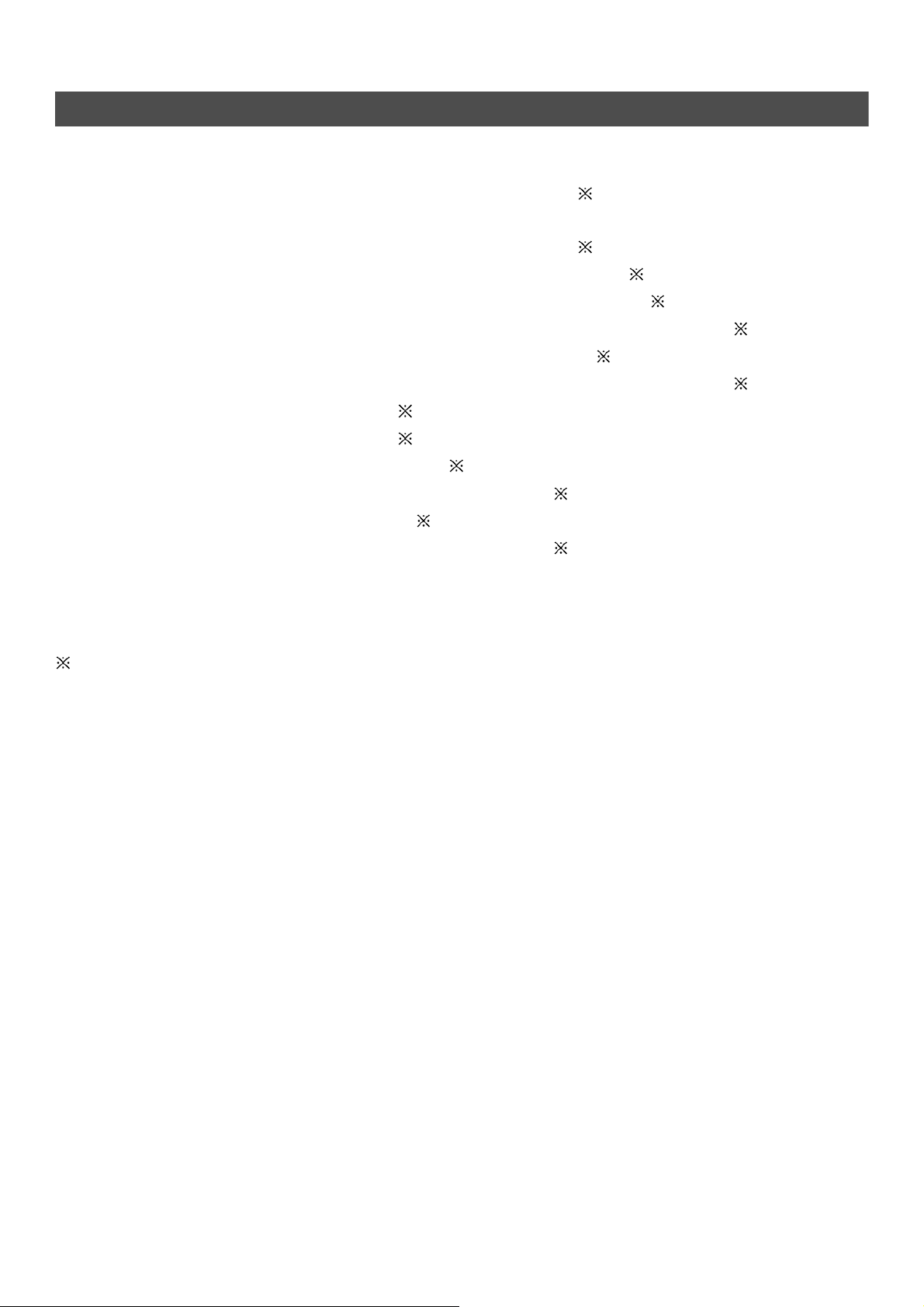
本手冊使用之說明
本文件包含下列用法。
PostScript3 Emulation PSE, POSTSCRIPT3 Emulation, POSTSCRIPT3 EMULATION
Microsoft® Windows® 8 64 位元版本作業系統 Windows 8 (64 位元版本)
®
Microsoft
Microsoft® Windows® 7 64 位元版本作業系統 Windows 7 (64 位元版本)
Microsoft
Microsoft® Windows Server® 2008 R2 64 位元版本作業系統 Windows Server 2008
Microsoft® Windows Server® 2008 64 位元版本作業系統 Windows Server 2008 (64 位元版本)
Microsoft® Windows® XP 64 位元版本作業系統 Windows XP (64 位元版本)
Microsoft® Windows Server® 2003 64 位元版本作業系統 Windows Server 2003 (64 位元版本)
Microsoft
Microsoft® Windows® 7 作業系統 Windows 7
Microsoft® Windows Vista® 作業系統 Windows Vista
Microsoft® Windows Server® 2008 作業系統 Windows Server 2008
Microsoft
Microsoft® Windows Server® 2003 作業系統 Windows Server 2003
Windows 8、Windows Server 2012、Windows 7、Windows Vista、Windows Server 2008、Windows XP 及
Windows Server 2003 Windows 的通稱
Web Services on De vices WSD
Windows Server® 2012 64 位元版本作業系統 Windows Server 2012
®
Windows Vista® 64 位元版本作業系統 Windows Vista (64 位元版本)
®
Windows® 8 作業系統 Windows 8
®
Windows® XP 作業系統 Windows XP
除非另有說明,Windows 8、Windows 7、Windows Vista、Windows Server 2008、Windows XP 及
Windows Server 2003 將內含 64 位元版本。 (Windows Server 2008 將內含 64 位元版本及 Windows
Server 2008 R2。)
若沒有特殊說明,本文件的 Windows 範例為 Windows 7,Mac OS X 範例為 Mac OS X 10.7,機器範例則為
MB491。
視作業系統或機型而定,本文件的說明可能有所不同。
-12-
Page 13
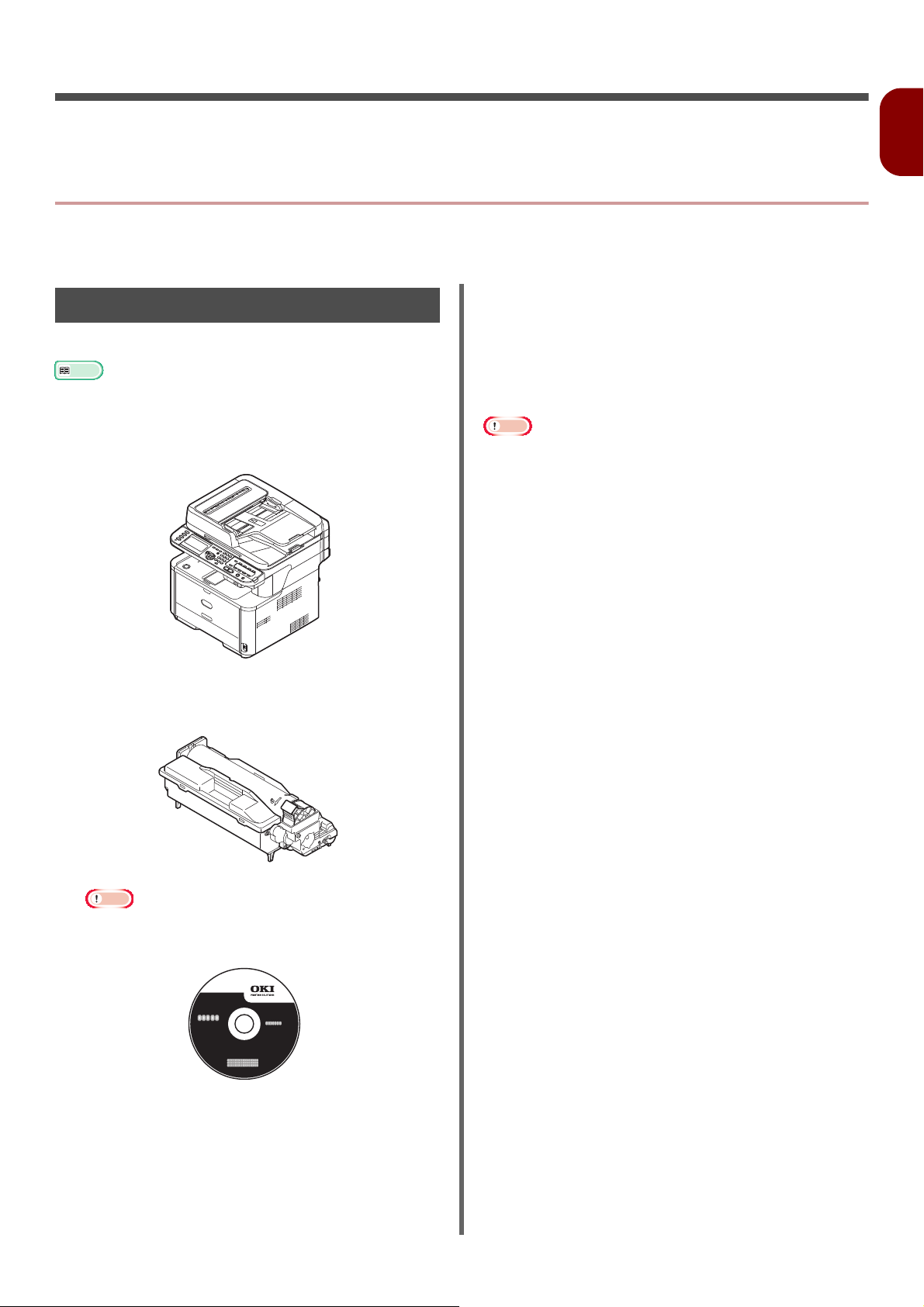
1. 設定
參考
本章說明機器的基本設定及操作。
機器簡介
本節為機器簡介。
包裝內容
檢查包裝是否內含以下產品。
有關如何打開包裝的詳細資訊,請參閱 第 17 頁的 「拆開機器」。
機器
1
設定
AC 電源線
電話接頭護蓋
電話接頭護蓋安裝於主機的電話接頭。
電話線
連接線僅特定國家有提供。
注意
機器未隨附乙太網路線及 USB 連接線, 請另行購買。
運送機器時,需要包裝及填充材料, 請妥善保存,以便日後搬運機
器時使用。
感光鼓
初始碳粉匣
注意
初始碳粉匣在出貨前就已安裝在機器的感光鼓上。
軟體光碟
-13-
Page 14
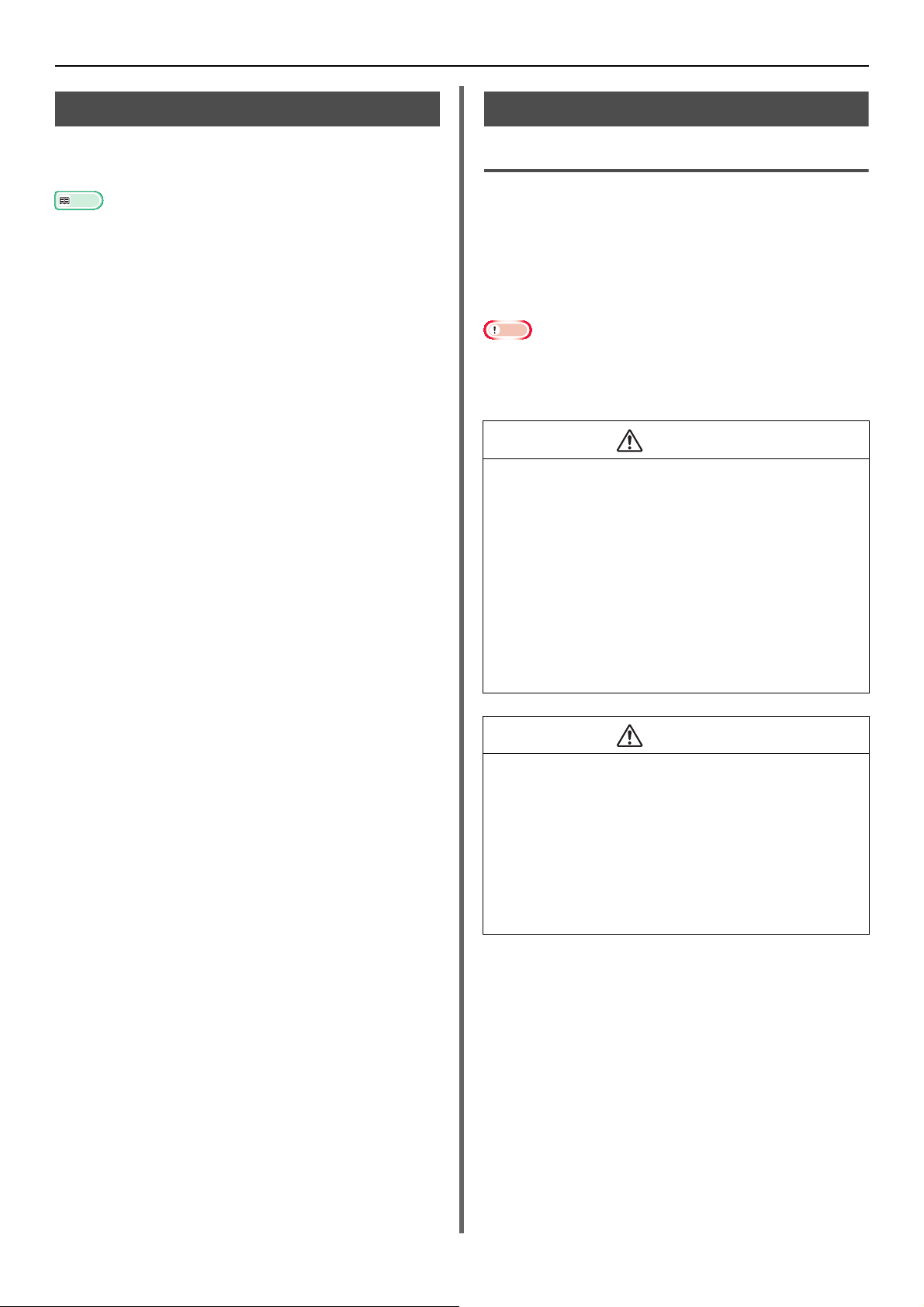
機器簡介
參考
意
可用選項
以下選購選項可用於機器:
進紙匣 2
有關如何安裝選購選項的詳細資訊,請參閱 第 22 頁的 「安裝選購
選項」。
安裝需求
安裝環境
機器必須安裝在以下環境:
溫度:
溼度: 20%~80% RH (相對溼度)
最高溼球溫度:
注意
請避免水分凝結, 可能造成故障。
若將機器置於周圍環境溼度低於 30% RH 的地方,請使用加溼機
或防靜電墊子。
請勿將機器置於靠近高溫或火源處。
請勿將機器置於可能引發化學反應的地方 (例如實驗
室)。
請勿將機器置於可燃溶劑附近,例如酒精或稀釋劑。
請勿將機器置於幼童可輕易接近的地方。
請勿將機器置於不平穩的地方 (例如搖晃的架子或傾斜
處)。
請勿將機器置於高度潮溼、充滿灰塵或陽光直射的地方。
請勿將機器置於空氣鹹度過高,或有腐蝕性氣體的環境
中。
請勿將機器置於會晃動的地方。
請勿將機器置於通風孔被阻塞的地方。
10°C~32°C
25°C
警告
注
請勿將機器直接置於長毛地毯上。
請勿將機器置於通風不良的密閉房間。
若長時間將機器置於狹小房間內,請務必讓房間保持通
風。
請勿將機器置於強力磁場或雜訊來源附近。
請勿將機器置於監視器與電視機附近。
搬動機器時,請扶住機器兩邊,小心移動,並先放下機器
後側。
-14-
Page 15
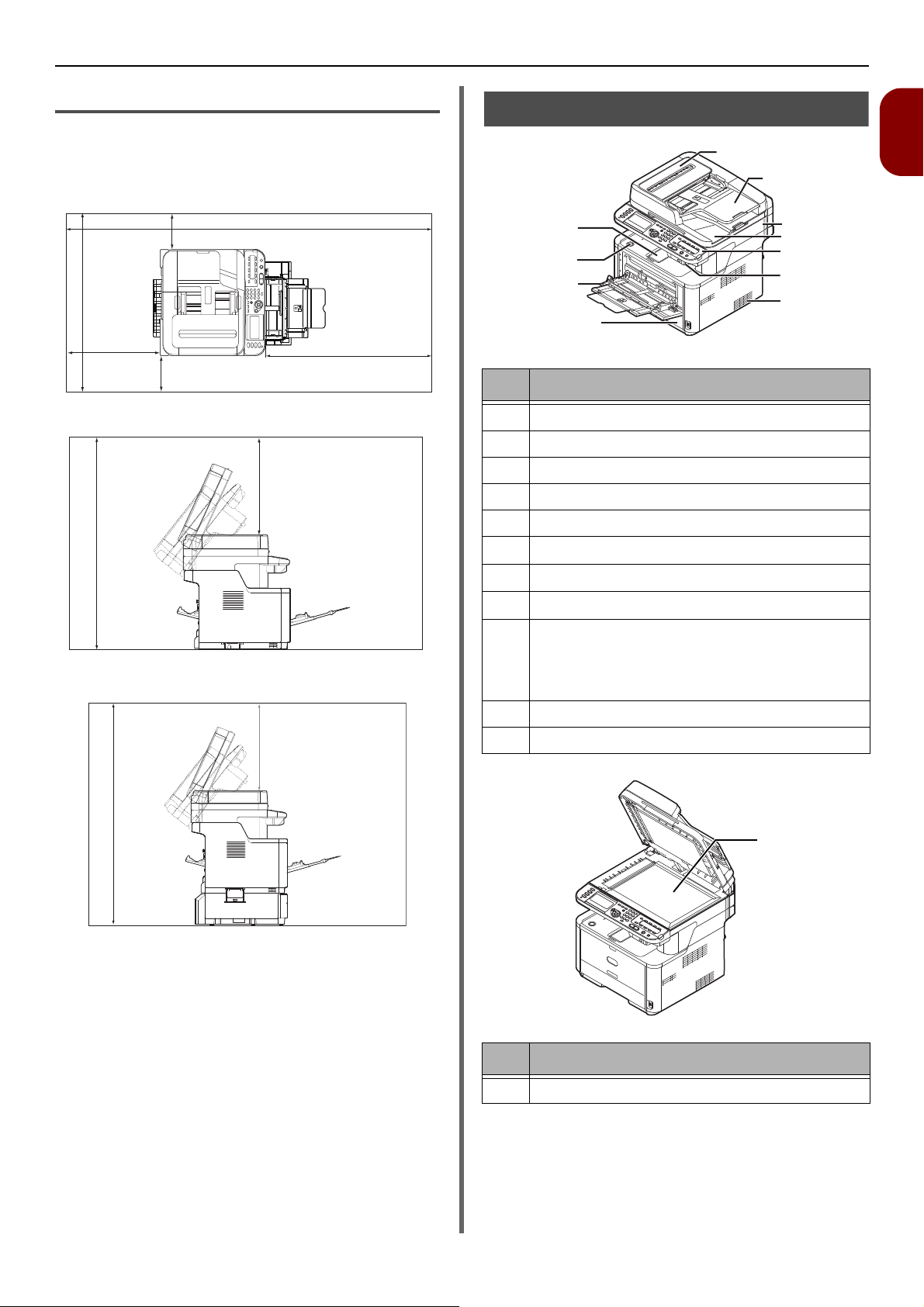
機器簡介
20cm
(193cm)
20cm
50cm
100cm
(83cm)
50cm
(110cm)
11
10
9
8
7
3
4
5
6
2
1
12
安裝空間
請將機器置於表面平坦、空間寬敞的地方。
請在機器四周預留空間,如下圖所示。
上視圖
側視圖
50cm
(96cm)
組件名稱
編號 名稱
1
自動送稿機 (ADF) 蓋
2
文件進紙匣
3
掃描器
4
文件玻璃蓋
5
操作面板
6
USB 連接埠
1
設定
側視圖 (安裝進紙匣 2 時)
7
出風口
8
進紙匣 1
9
手動送紙器 ( 僅適用於 MB441/MB461/ES4161
MFP)
多功能進紙匣 ( 僅適用於 MB451/MB451w/
MB471/MB471w/MB491/ES4191 MFP)
10
上蓋開啟按鈕
11
上蓋
編號 名稱
12
文件玻璃平台
-15-
Page 16
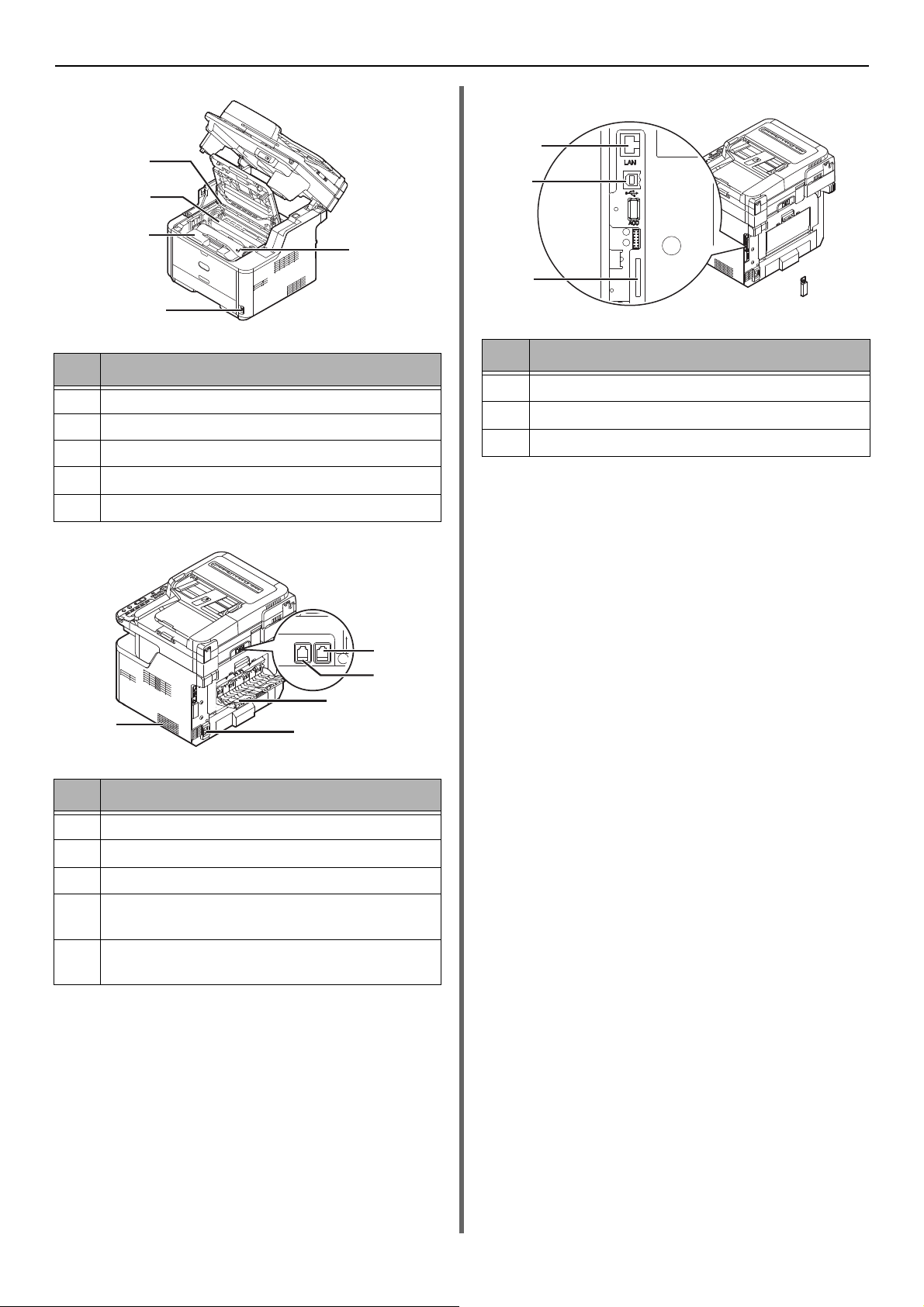
機器簡介
16
13
15
17
14
LINE TEL
22
21
18
19
20
25
23
24
接頭護蓋的內部零件
編號 名稱
13
加熱器
14
初始碳粉匣
15
感光鼓
16
LED 印字頭
17
電源開關
編號 名稱
編號 名稱
23
USB 介面接頭
24
SD 記憶卡插槽 ( 僅適用於 MB491/ES4191 MFP)
25
網路介面接頭
18
面朝上出紙架
19
AC 電源插孔
20
出風口
21
LINE 插孔 ( 僅適用於 MB451/MB451w/MB471/
MB471w/MB491/ES4191 MFP)
22
TEL 插孔 ( 僅適用於 MB451/MB451w/MB471/
MB471w/MB491/ES4191 MFP)
-16-
Page 17
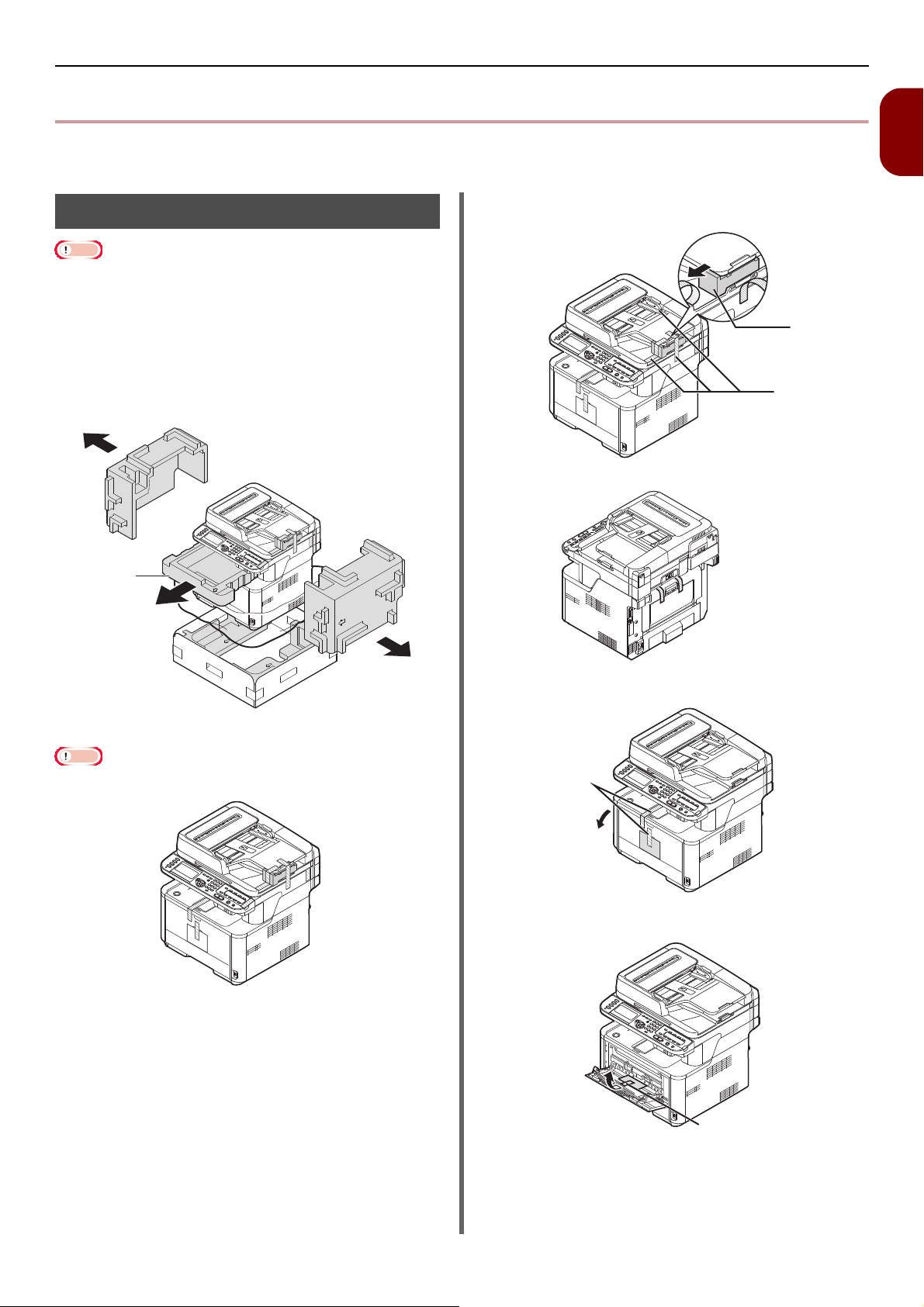
安裝機器
注意
注意
2
3
4
5
安裝機器
本節說明如何拆開機器,以及如何開機和關機。
拆開機器
感光鼓非常脆弱 (綠管), 請小心處理。
請勿讓感光鼓受到陽光直曬,或是暴露於過於明亮的室內照明下
(大約超過 1500lux)。 即使置於一般室內照明下,也不可超過
5 分鐘。
運送機器時,需要包裝及填充材料, 請妥善保存,以便日後搬運機
器時使用。
1 請從外箱取出機器,並取下機器上的填充材料
及塑膠袋。
配備包裝在填充材料內 (1)。
1
1
設定
3 取下機器上方及側邊的保護膠帶 (2),拿出填
充材料 (3)。
2 抬起機器,放置於所需的位置。
在完成步驟 9 前,請勿開啟掃描器。
4 取下保護膠帶 (4),打開多功能進紙匣。
5 取下保護膠帶 (5),將紙張向上拉。
6 關閉多功能進紙匣。
-17-
Page 18
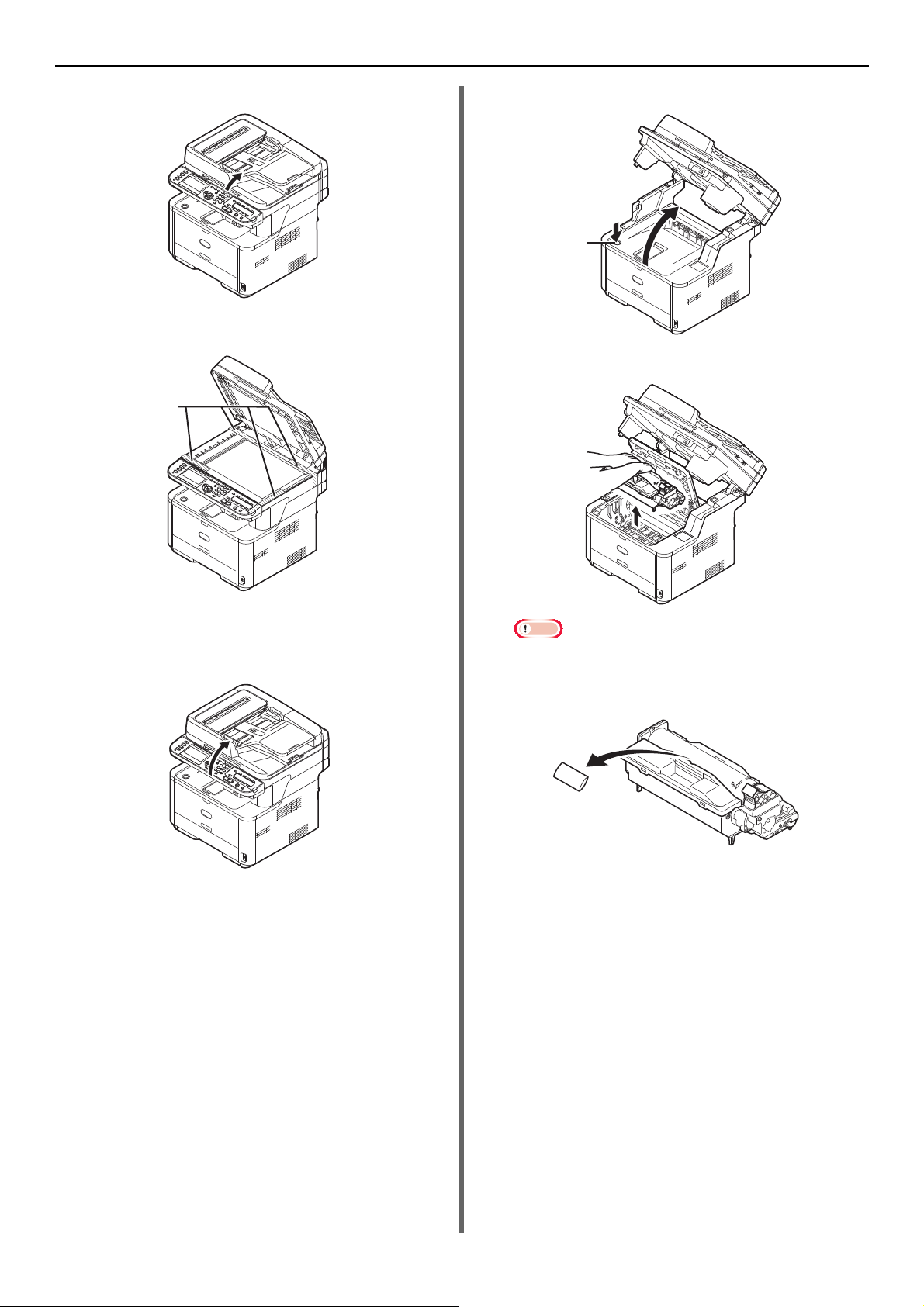
安裝機器
注意
6
8
7 開啟文件玻璃蓋。
8 取下保護膠帶 (6)。
打開 ADF 並取下包裝膠帶。
12 按下上蓋開啟按鈕 (8),開啟上蓋。
13 從印表機中取出感光鼓。
9 關閉文件玻璃面蓋。
現在,您可開啟或關閉掃描器。
10 開啟掃描器。
11 取下保護膠帶,取出乾燥劑及薄膜。
請勿讓感光鼓暴露在光源下超過 5 分鐘
請勿觸摸感光鼓底部的光亮綠色表面。
14 安裝前請拆下矽膠包裝。
-18-
Page 19
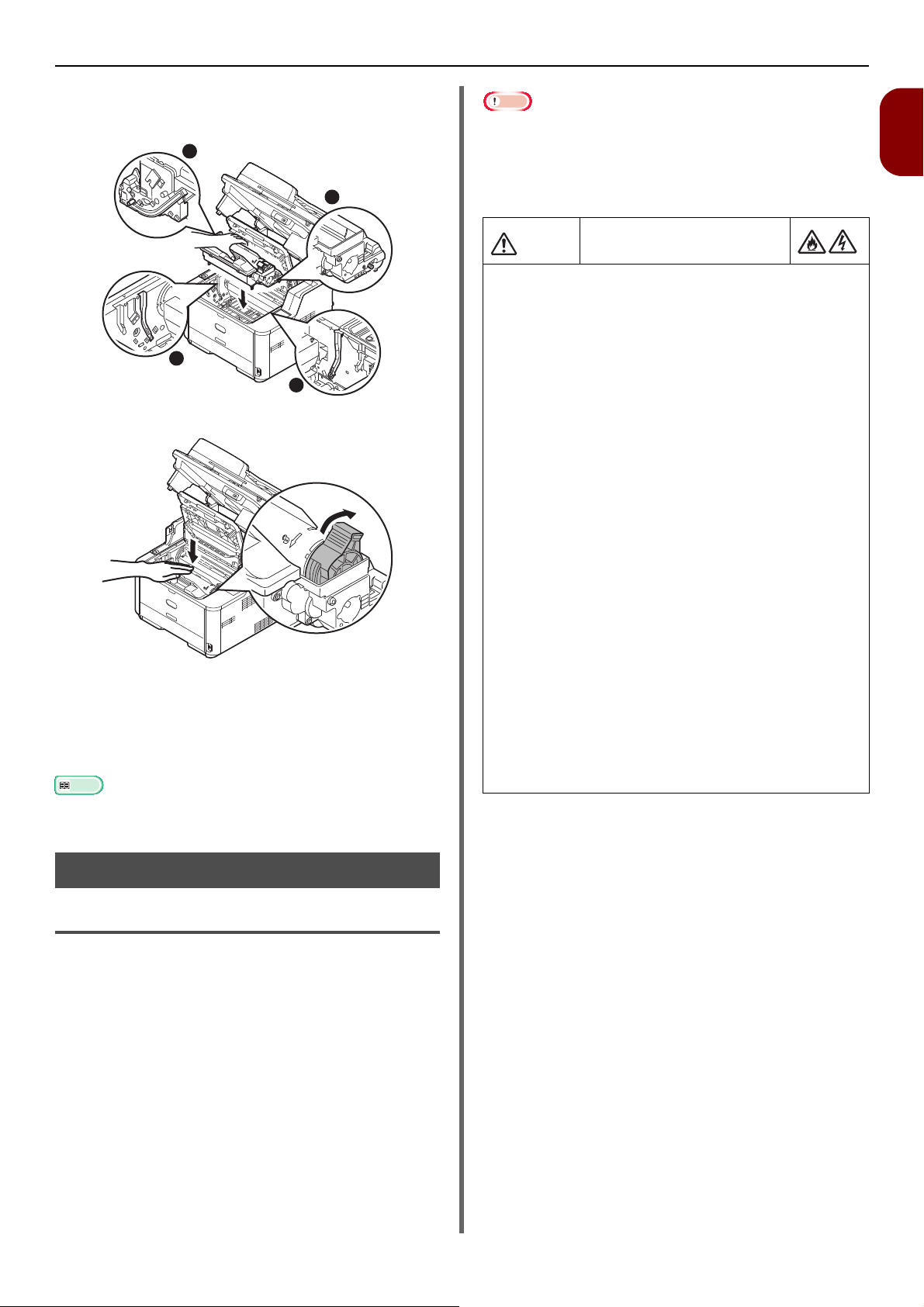
安裝機器
參考
警告
15 將感光鼓裝回印表機:將感光鼓放入印表機
中,將兩端的凸緣 (1) 插入印表機的凹槽
(2)。
1
1
2
2
16 依所示方向轉動固定桿。
固定桿上的箭頭應對齊感光鼓上的箭頭。
若沒有完全固定碳粉匣,可能導致列印品質降低。
17 關閉上蓋。
18 關閉掃描器。
注意
若電源供應不穩定,請使用電壓調節器。
本機器的最大耗電量為 950W。 電源供應充足,才能操作機器。
若使用不斷電電源系統 (UPS) 或變頻器,本公司不保證皆可順利操
作。 請勿使用不斷電電源 (UPS) 或變頻器。
可能有觸電或引發火災的危險。
連接或拔除電源插頭或接地線時,務必中斷電源。
務必將接地線連接至專用接地端子。
絕對不可連接至有水管、瓦斯管、電話線或避雷針的地
面。
連接電源線及電源插頭前,務必先連接接地端子。
插拔電源線時,請務必握持電源插頭。
將電源插頭牢固插入牆上插座。
雙手潮濕時,切勿碰觸電源線或機器。
電源線應安裝在不會遭踩踏的位置,且不得在電源線上放
置任何物品。
請勿扭曲、綑綁或打結電源線。
請勿使用損壞的電源線。
請勿進行底部接線。
請勿將機器連接至插有其他電器用品的牆上插座。 若與其
他電器用品共用同一個牆上插座,特別是冷氣、影印機、
碎紙機等,印表機可能無法正常運作,發出電源雜訊聲。
若不得不連接至同一個牆上插座,請使用市售的電源雜訊
過濾器或雜訊消除變壓器。
請將隨附的電源線,直接插入接地端子。 請勿使用其他產
品的電源線連接本印表機。
請勿使用延長線。 若非得使用延長線,請使用額定電壓為
15A 以上的延長線。
使用延長線可能導致 AC 電壓降低,並干擾印表機的正常
運作。
列印時,請勿關閉電源,或拔下電源插頭。
若因度假或外出旅行,長時間不使用機器,請拔下電源
線。
請勿將隨附的電源線用於其他產品。
1
設定
有關如何在機器上裝入紙張的詳細資訊,請參閱第 32 頁的 「裝
紙」。
開機與關機
電源供應條件
電源供應必須符合以下條件:
電流:
頻率:
110 - 127VAC
( 範圍 99 - 140 VAC)
220 - 240VAC
( 範圍 198 - 264VAC)
50/60 Hz ± 2%
-19-
Page 20
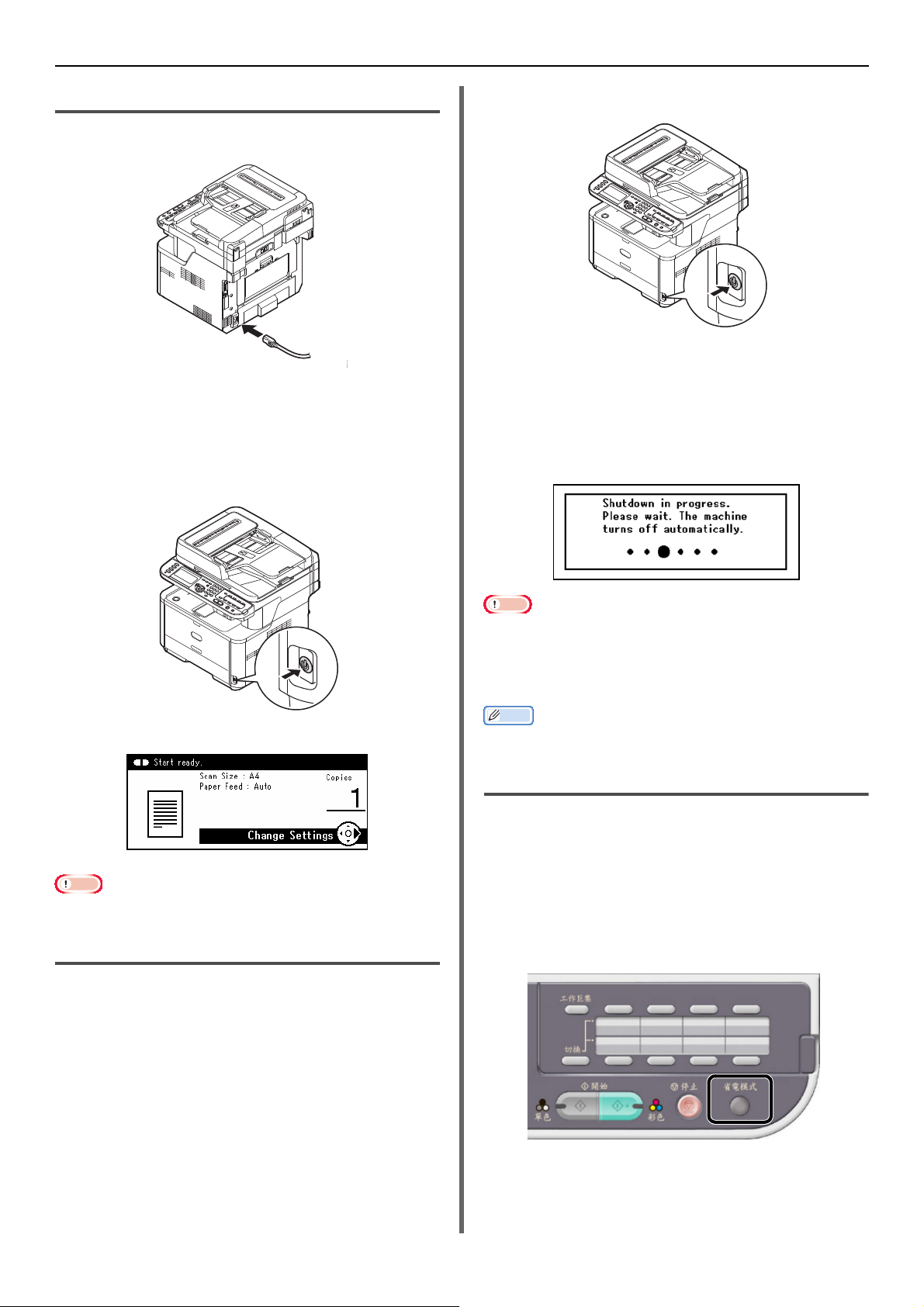
安裝機器
注意
註釋
開機
1 將 AC 電源線插入機器的 AC 電源插座。
2 將 AC 電源線插入電源插座。
3 檢查文件玻璃平台或自動送稿機裡沒有文件,
且自動送稿機面蓋已蓋上。
4 按住電源開關大約 1 秒,開啟機器電源。
1 按住電源開關大約 1 秒。
操作面板上會顯示 [ 關機中,請稍候。機器將
自動關閉電源。(Shutdown in progress.
Please wait. The machine turns off
automatically.)],且電源開關指示燈每隔 1
秒會閃爍 1 次, 然後機器會自動關閉電源,電
源開關指示燈會熄滅。
機器進入就緒狀態後,會顯示影印待命畫面。
關閉電源,要重新開啟電源時,請稍待幾秒後再按壓電源開關。
關機
每次關機時,請務必遵照以下步驟。
注意
關閉電源,要重新電源時,請稍待幾秒後再按壓電源開關。
長時間不使用機器
當因假期或度假不使用機器時,請從插座拔出電源線。
若長期不插上電源插頭 (4 個禮拜以上),機器不會故障。
省電模式及休眠模式
兩段式省電模式能減少機器耗電量。
省電模式
機器閒置一段時間後,會進入省電模式,節省耗電量。
要手動進入省電模式,按下控制面板上的 < 省電模式 >
按鍵。
在此模式下,< 省電模式 > 按鍵會亮起。
-20-
Page 21
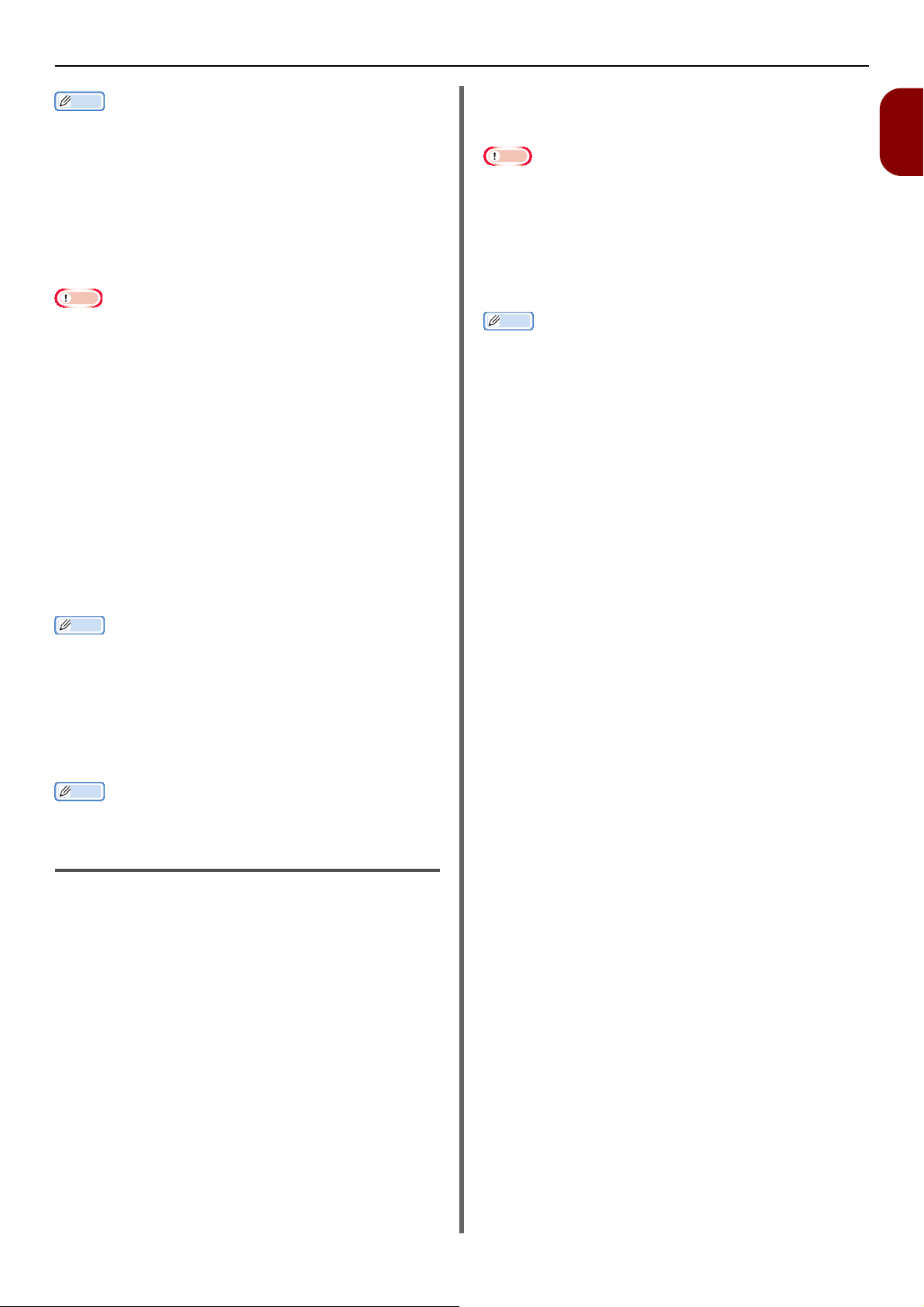
註釋
注意
註釋
註釋
註釋
時間間隔的原廠預設值是在
隔,按下控制面板上的
] > [
理
省電模式
1
分鐘後進入省電模式。 要變更時間間
<設定>
] > [
省電模式切換時間]。
按鍵,選擇 [管理員設定
] > [
休眠模式
設定時間一到,機器會從省電模式進入休眠模式。 在休
眠模式下,機器的狀態與關機時幾乎一樣。
在休眠模式下,< 省電模式 > 按鍵會閃爍。
若發生錯誤,機器不會進入休眠模式。
若已預定時間傳輸,機器不會進入休眠模式。
若傳真傳輸正在等候重撥,機器不會進入休眠模式。
當網路連線方式從有線切換成無線時,會停用休眠模式。 若要對使
用無線區域網路連線的裝置啟用休眠模式,請從休眠模式設定選單
中啟用休眠模式。 ( 僅適用於 MB451w 及 MB471w)
當使用無線區域網路連線的裝置進入休眠模式時,無線區域網路連
線會中斷。 若要重新連線至無線區域網路,請按下裝置上的省電模
式按鍵,使裝置從休眠模式中恢復。 ( 僅適用於 MB451w 及
MB471w)
當連線至無線區域網路的裝置從休眠模式中恢復後,會使用先前進
入休眠模式的相同設定自動連線至無線基地台。 不過,連線所需的
時間大約為 1 分鐘。 ( 僅適用於 MB451w 及 MB471w)
當網路連線方式從無線區域網路切換成有線區域網路時,會啟用休
眠模式。 ( 僅適用於 MB451w 及 MB471w)
安裝機器
停用
電源自動關閉功能會停用。 機器將不會自動關閉電源。
管
注意
在下列情況中,電源自動關閉功能也會停用。
- 發生錯誤時
- 預排定時傳輸時
- 傳真傳輸正在等待重撥時
- 當 [ 電源自動關閉 ] 設為 [ 自動設定 ] 並連接乙太網路線時
- 當 [ 電源自動關閉 ] 設為 [ 自動設定 ] 並連接電話線時
時間間隔的原廠預設值是在 4 分鐘後關閉電源。 要變更時間間隔,
按下控制面板上的 < 設定 > 按鍵,選擇 [ 管理員設定 ] >
[ 管理 ] > [ 省電模式 ] > [ 電源自動關閉時間 ]。
[ 電源自動關閉 ] 的原廠預設值為 [ 自動設定 ]。 要變更設定,按下控
制面板上的 < 設定 > 按 鍵,選 擇 [ 管理員設定 ] > [ 使用者安裝 ]
> [ 省電模式 ] > [ 電源自動關閉 ]
1
設定
時間間隔的原廠預設值是在
隔,按下控制面板上的
] > [
理
省電模式
30
分鐘後進入休眠模式。 要變更時間間
<設定 > 按鍵,選擇 [管理員設定
] > [
睡眠時間]。
] > [
返回待命模式
要讓機器從省電模式或休眠模式返回待命模式,按下控
制面板上的 < 省電模式 > 按鍵。
機器從電腦或其他裝置接收到列印工作後,會自動返回待命模式。
電源自動關閉
在一段時間內沒有使用機器時,電源會自動關閉。 一旦
機器關閉電源,您必須開啟電源才能進行操作。
機器提供三種設定,供使用者選擇機器對電源自動關閉
的反應。
啟用
自動設定
停用
啟用
管
在一段時間內沒有使用機器時,電源會自動關閉。
自動設定
在下列情況中,機器將不會自動關閉電源。
- 乙太網路線連接至網路介面接頭
- 電話線連接至 LINE 插孔
-21-
Page 22
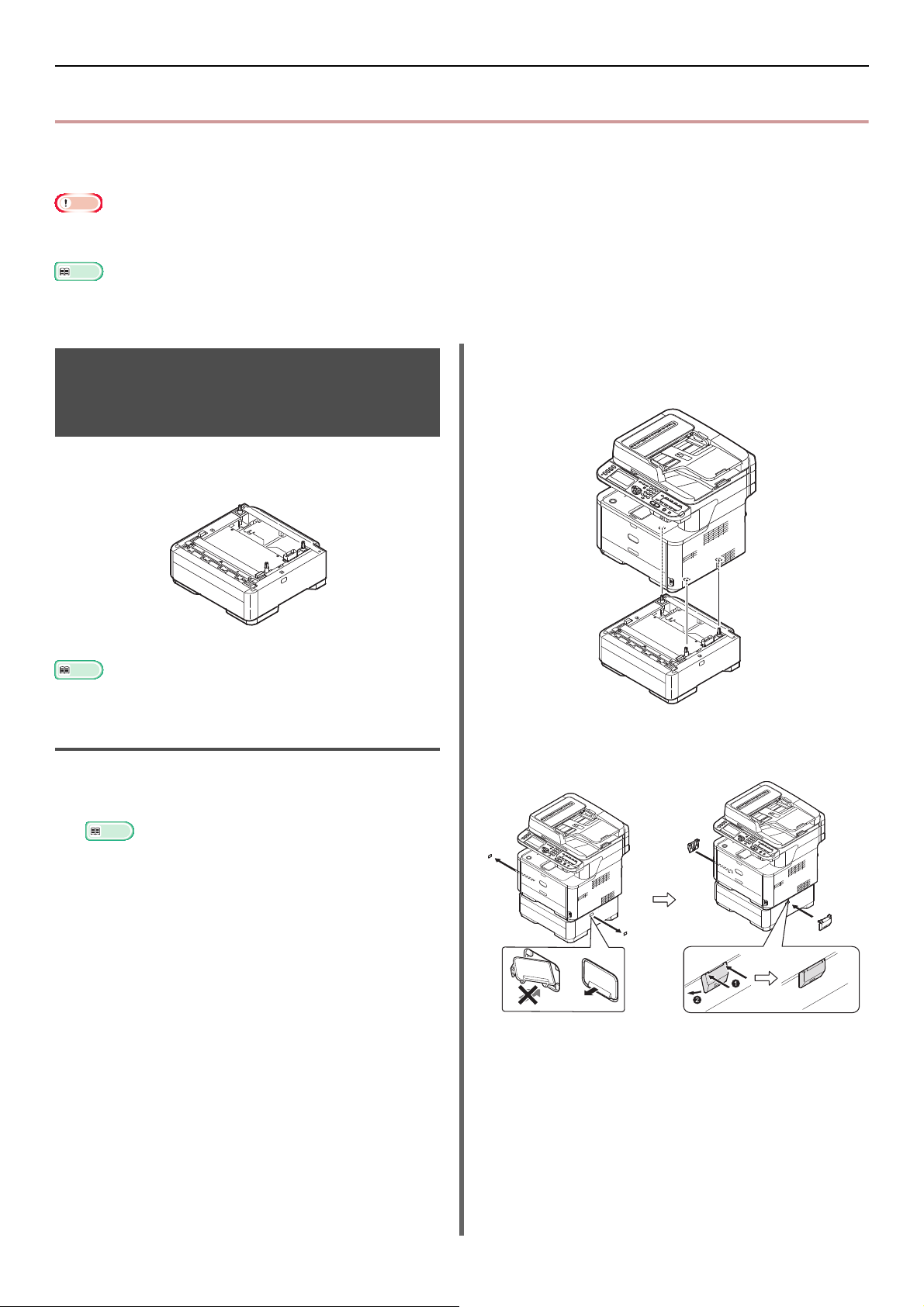
安裝選購選項
注意
參考
參考
參考
型號:N22204A
安裝選購選項
本節說明如何在機器上安裝選購選項。 以下為可用的選購選項:
進紙匣 2 ( 僅適用於 MB461、MB471、MB471w、MB491、ES4161 MFP、ES4191 MFP)
在安裝選購選項前,請按住電源開關大約 1 秒關閉電源,再拔出 AC 電源線及乙太網路線或 USB 連接線。 在機器電源開啟時安裝選購選項,可能
會損壞機器及配備。
有關機器各元件位置的詳細資訊,請參閱 第 15 頁的 「組件名稱」。
安裝進紙匣 2 ( 僅適用於 MB461、 MB471、MB471w、MB491、 ES4161 MFP、ES4191 MFP)
要增加機器的紙張容量,可以選購並安裝進紙匣 2。 安
裝後,必須完成印表機驅動程式設定。
有關進紙匣 2 的規格,請參閱 第 32 頁的 「裝紙」。
安裝
按住電源開關大約 1 秒關閉電源,再拔出 AC
1
電源線及乙太網路線或 USB 連接線。
2 抬起機器,將進紙匣 2 的 3 個接腳與機器底部
的插孔對齊。
3 將機器輕放在進紙匣 2 上。
4 安裝鎖定零件。
第 20 頁的 「關機」
5 將 AC 電源線及乙太網路線或 USB 連接線插
入機器,然後按壓電源開關。
-22-
Page 23

安裝選購選項
注意
參考
印表機驅動程式組態
您必須以管理員的身分登入,才能執行此步驟。
若使用的 Mac OS X 系統符合以下條件,則不需設定印表機驅動程
式,因為設定的選項資訊已由機器自動處理。
-USB 連接
- 安裝驅動程式前,若已先設定機器上的選項,則機器則已透過
EtherTalk 連接至網路
Windows PCL XPS 印表機驅動程式不適用 Windows Vista、
Windows Server 2008、Windows Server 2003 及 Windows
XP。
執行本步驟前,必須先在電腦上安裝印表機驅動程式。 有關如何安
裝印表機驅動程式的詳細資訊,請參閱 第 46 頁的 「連接電腦」。
Windows PCL/PCL XPS 驅動程式
1 按一下 [ 開始 ] > [ 裝置和印表機 ]。
2 在 OKI MB491 圖示上按滑鼠右鍵,選擇 [ 印
表機內容 ]。 (若已安裝多個印表機驅動程
式,請選擇 [ 印表機內容 ] > [OKI
MB491(PCL)] 或 [OKI MB491(PCL
XPS)])。
Windows PS 驅動程式
1 按一下 [ 開始 ] > [ 裝置和印表機 ]。
2 在 [OKI MB491(PS)] 圖示上按滑鼠右鍵,
選擇 [ 印表機內容 ]。 (若已安裝多個印表機
驅動程式,請選擇 [ 印表機內容 ] >
[OKI MB491(PS)]。)
3 選擇 [ 裝置設定 (Device Settings)] 頁籤。
4 要連接網路,選擇 [ 可安裝的選項
(Installable Options)] 下的 [ 自動獲取可安
裝選項 (Get installed options
automatically)],再按一下 [ 設定
(Setup)]。
要連接 USB,在 [ 可安裝的選項 (Installable
Options)] 下的 [ 第二進紙匣 (Second tray)] 選擇 [ 已
安裝 (Installed)]。
1
設定
3 選擇 [ 裝置選項 (Device Options)] 頁籤。
4 要連接網路,選擇 [ 取得印表機設定 (Get
Printer Settings)]。
要連接
USB
,請勾選 [下紙匣
(Lower Cassette)]
。
5 按一下 [ 確定 (OK)]。
5 按一下 [ 確定 (OK)]。
Mac OS X PCL/PS 驅動程式
(Mac OS X 10.5 至 10.8)
1 從 Apple 選單選擇 [ 系統偏好設定 ]。
2 按一下 [ 列印與掃描 ] (Mac OS X 10.5 及
10.6:[ 列印與傳真 ])。
3 選擇機器名稱,再按一下 [ 選項與耗材 ]。
4 選擇 [ 驅動程式 ] 頁籤。
-23-
Page 24
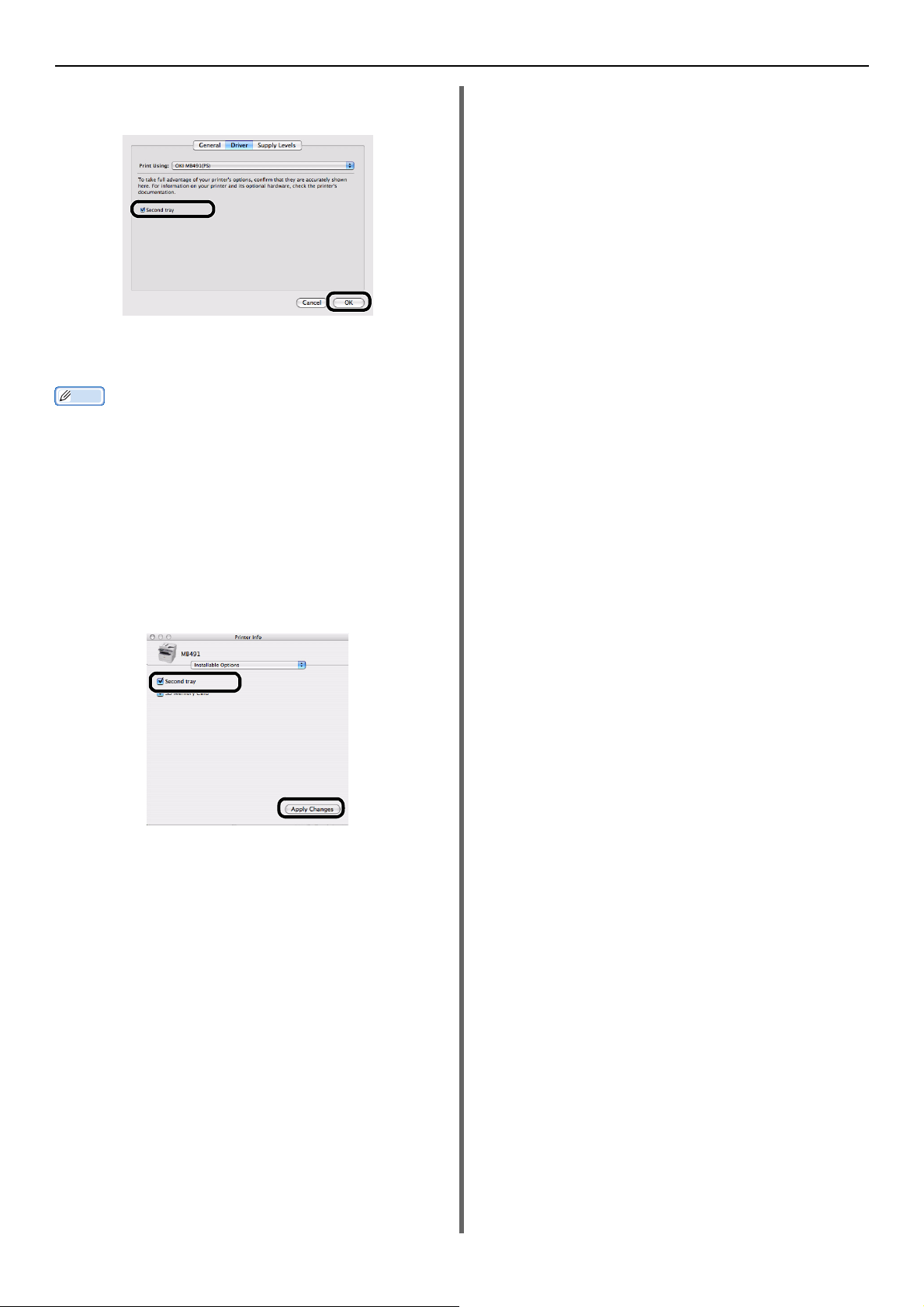
安裝選購選項
註釋
5
若已安裝選購進紙匣,請按一下 [第二進紙匣],
[
確定
再按一下
(OK)]
。
Mac OS X PCL/PS 驅動程式
(Mac OS X 10.4.0 至 10.4.11 適用)
以下步驟以 Mac OS X 10.4.11 為範例。 說明因作業系統而有所
不同。
1 在 [ 前往 ] 中選擇 [ 工具程式 ],再按兩下 [ 印表
機設定工具程式 ]。
2 選擇機器名稱,再按一下 [ 顯示簡介 ]。
3 選擇 [ 安裝選項 ]。
4
若已安裝選購進紙匣,請按一下 [第二進紙匣],
[
再按一下
套用更動
(Apply Changes)]
5 關閉 [ 印表機資訊 ]。
。
-24-
Page 25
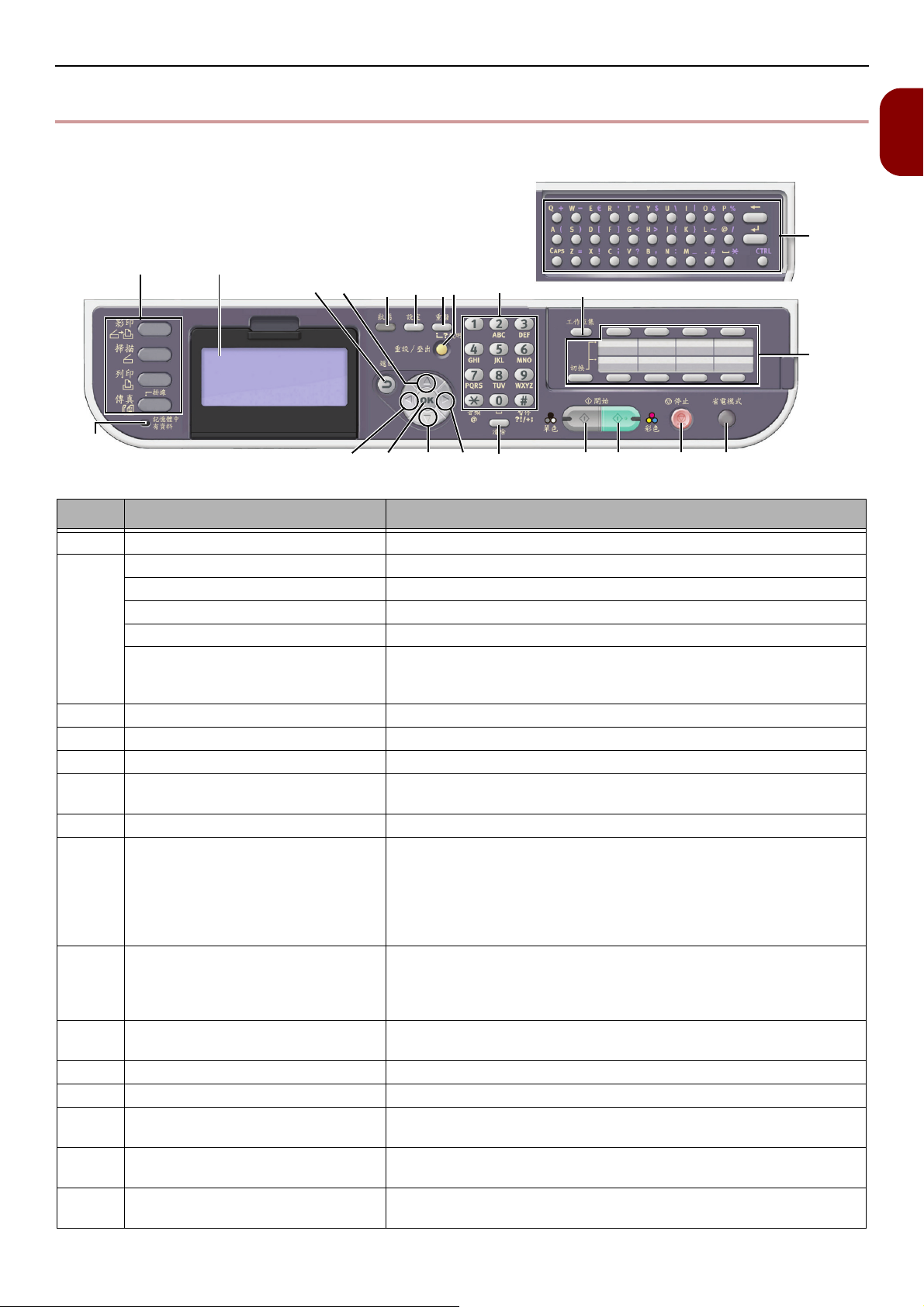
操作面板
2
19
1
22
20
1854317
12 1413
11
16
15
6789 10
21
操作面板
本節說明操作面板上各組件的名稱與功能,以及如何輸入文字。
編號 名稱: 功能
1
顯示螢幕 顯示操作說明及機器狀態。
2
主要功能按鍵 切換功能。 所選的按鍵會亮藍燈。
< 影印 > 按鍵 切換至影印開始畫面。
< 掃描 > 按鍵 切換至掃描選單畫面。
< 列印 > 按鍵 切換至列印選單畫面。
< 傳真 / 掛線 > 按鍵
( 適用於 MB451/MB451w/MB471/
MB471w/MB491/ES4191 MFP)
3
< 開始 ( 單色 )> 按鍵 從 USB 記憶體內開始影印、掃描、傳真或列印黑白文件。
4
< 開始 ( 彩色 )> 按鍵 開始彩色掃描。
5
< 停止 > 按鍵 立即取消目前的工作。
6
< 狀態 > 按鍵 顯示狀態選單畫面。
7
< 設定 > 按鍵 顯示設備設定選單畫面。
8
< 重撥 /? 說明 > 按鍵
( 適用於 MB451/MB451w/MB471/
MB471w/MB491/ES4191 MFP)
<? 說明 > 按鍵
( 適用於 MB441/MB461/ES4161
MFP)
9
< 重設 / 登出 > 按鍵 在各項功能的最上層畫面,登出。
10
11
12
13
14
15
數字鍵盤 輸入號碼。
< 向上 > 按鍵 選擇項目或輸入字元時,可將反白選項向上移。
< 向下 > 按鍵 選擇項目或輸入字元時,可將反白選項向下移。
< 向左 > 按鍵 返回上一個畫面。
< 向右 > 按鍵 繼續下一個畫面。
<OK> 按鍵 確認反白項目。
切換至傳真網際網路傳真選單。 在傳真選單上,會掛斷電話線。
顯示狀態項目時會閃爍或亮燈。
顯示說明畫面。 關閉時,按下 <重撥/?說明> 按鍵、<返回> 按鍵或
返回> 按鍵。 在特定畫面上,撥打上次撥過的電話號碼。
<
在各項功能的開始畫面,返回最上層畫面。
* 影印功能的最上層畫面與開始畫面相同。
在設定畫面中,重設設定值,並返回開始畫面。
輸入字母字元與符號。
選擇項目或輸入字元時,可將反白選項向左移。
選擇項目或輸入字元時,可將反白選項向右移。
選擇要勾選的項目。
1
設定
-25-
Page 26
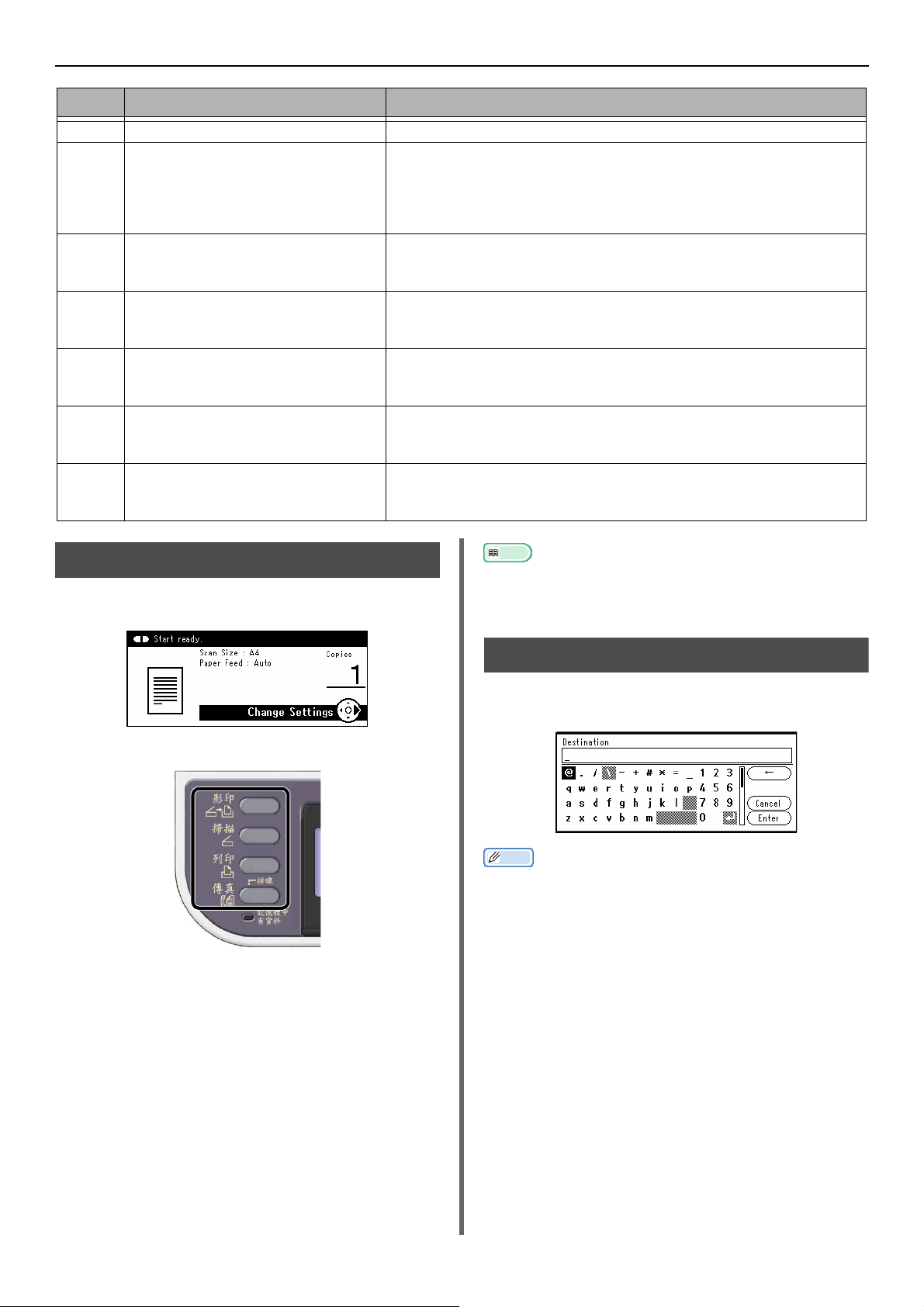
操作面板
參考
註釋
編號 名稱: 功能
16
17
18
19
20
21
22
< 返回 > 按鍵 返回上一個畫面。
< 清除 > 按鍵 執行以下動作
最小化設定值。
在設定值中輸入 0。
清除已輸入的內容。
取消選擇的項目。
< 省電模式 > 按鍵 進入或結束省電模式。
結束休眠模式。
在該模式下會亮綠燈。
< 記憶體中有資料 > 指示燈
( 適用於 MB451/MB451w/MB471/
MB471w/MB491/ES4191 MFP)
單鍵撥號鍵盤 存取登錄的電子郵件地址或傳真號碼。
< 工作巨集 > 按鍵
(
適用於
ES4191 MFP)
Qwerty 鍵盤
(
ES4191 MFP)
MB471/MB471w/MB491/
適用於
MB471/MB471w/MB491/
記憶體中有資料時會亮燈。
* 在休眠下不會亮燈,即使記憶體中有資料也不會亮燈。
8 個按鍵 x 2 個群組,共可登錄 16 筆資料 (按下 < 切換 > 按鍵,切換群
組)
切換至工作巨集畫面。
可輸入文字。
位於單鍵撥號鍵盤下。
預設畫面
開啟電源,機器可以使用時,「影印開始」畫面會顯示為
預設模式。
若要切換至其他功能,請使用主要功能按鍵。
要變更預設畫面,按下控制面板上的 < 設定 > 按鍵,選擇
[ 管理員設定 ] > [ 管理 ] > [ 預設模式 ]。
詳情請參閱 「使用手冊 (進階篇)」。
使用操作面板輸入文字
設定項目時,若需要輸入文字,輸入畫面會出現在下方。
可以使用螢幕鍵盤輸入大小寫字母、數字及符號。
若只需要輸入數字,螢幕鍵盤不會出現。 此時,請使用數字鍵盤輸
入數字。
-26-
Page 27
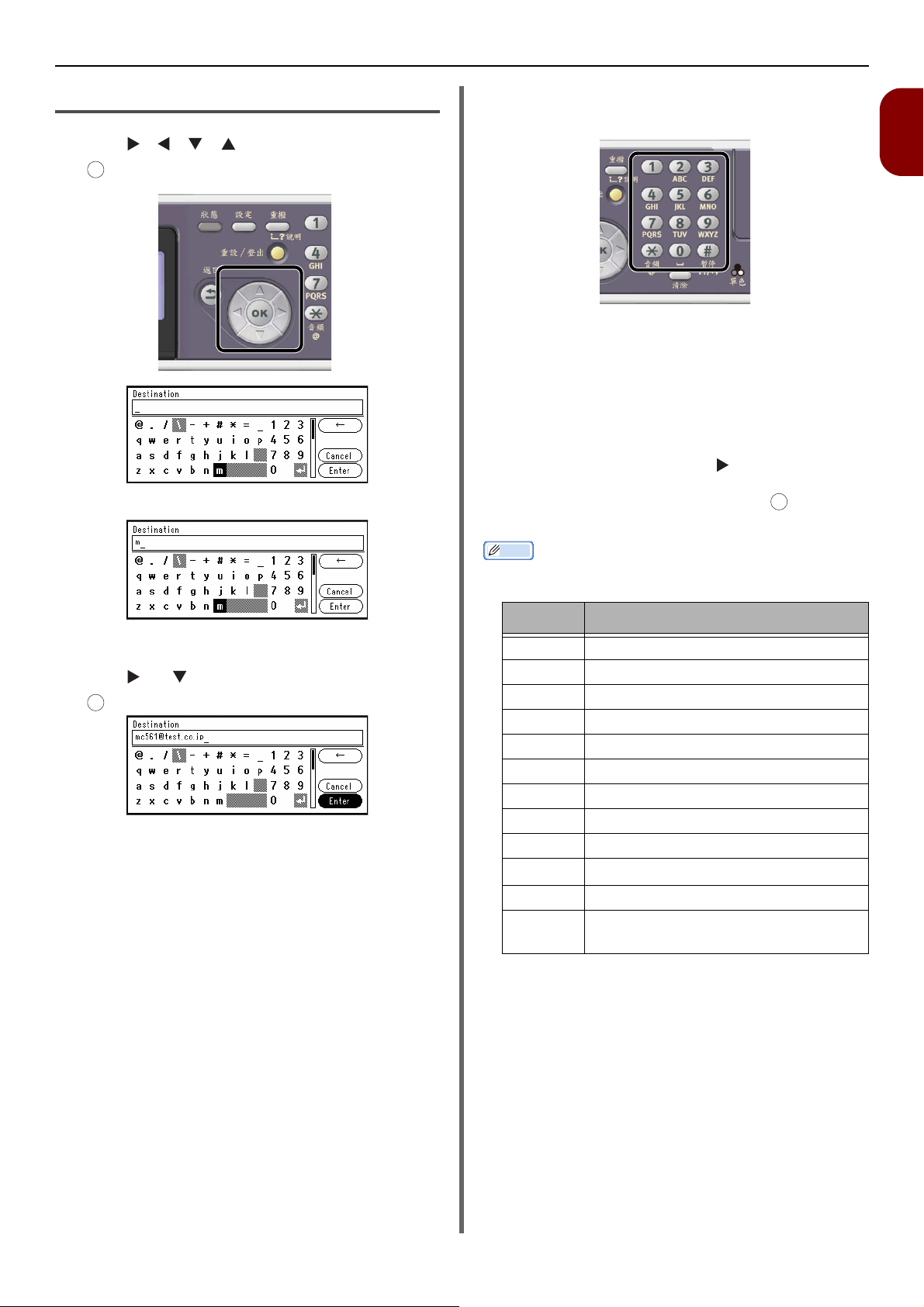
操作面板
註釋
OK
OK
OK
輸入文字
1 按下 、 、 、 ,選擇所需字元,再按下
。
所需字元已輸入在文字欄位。
使用數字鍵盤
數字鍵盤也可以在輸入畫面上輸入英數字元及符號。
1
設定
要輸入每個按鍵所標示的數字及其他字元,請重複按下
按鍵。
1 按下數字鍵盤上的按鍵,直到所需的字元出現
在文字欄位為止。
2 重複步驟 1,直到完成輸入所有字元為止。
要連續按下相同按鍵,可以按下 按鈕,移動游標。
3 檢查是否已選擇 [ 輸入 ],再按下 ,完成輸入
步驟。
2 重複步驟 1,直到完成輸入所有字元為止。
3 按下 及 ,選擇 [ 輸入 (Enter)],再按下
,完成輸入步驟。
若需輸入以下字元,請按下數字鍵盤上對應的按鍵。
數字鍵盤 字元
1 1
2 abc2ABC
3 def3DEF
4 ghi4GHI
5 jkl5JKL
6 mno6MNO
7 pqrs7PQRS
8 tuv8TUV
9 wxyz9WXYZ
0
* @*
#
(空格) 0
._- (空格) +!"$%&'(),/
:;<=>?[\]^#
-27-
Page 28
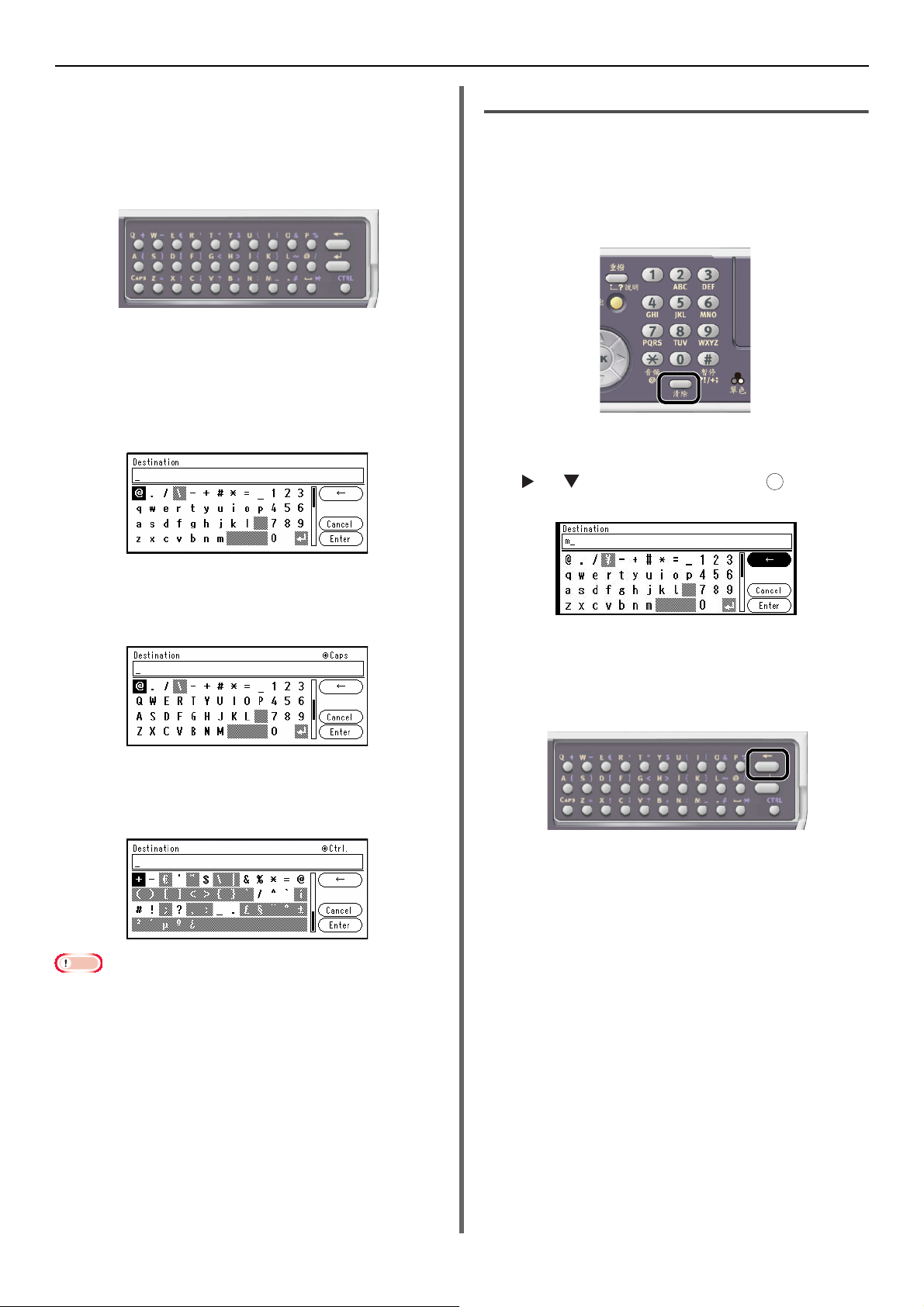
操作面板
注意
使用 QWERTY 鍵盤
( 適用於 MB471、MB471w、MB491、
ES4191 MFP)
QWERTY 鍵盤也可以在輸入畫面上輸入英數字元及符
號。
鍵盤可以將輸入模式切換至標準模式、CAPS 模式或
CTRL 模式。 變更的模式會顯示在畫面上的螢幕鍵盤。
標準模式
此模式用於輸入小寫字母。
螢幕鍵盤顯示如下。
刪除輸入的文字
文字欄位中的文字可以透過以下方式刪除。
按下 < 清除 > 按鍵
按下 < 清除 > 按鍵,刪除最後一個輸入的字元。
按住 < 清除 > 按鍵,刪除所有已輸入的字元。
選擇螢幕鍵盤上的 [ ← ]。
按下 及 ,反白顯示 [ ← ],再按下 ,刪除最後
一個輸入的字元。
OK
CAPS 模式
按下 <CAPS> 按鍵可以輸入大寫字母。
螢幕鍵盤顯示如下。
CTRL 模式
按下 <CTRL> 按鍵可以輸入符號。
螢幕鍵盤顯示如下。
QWERTY 鍵盤開啟時,數字鍵只能在輸入數字時使用。
按下 Qwerty 鍵盤上的退格按鍵 (僅適用於
MB471、MB471w、MB491、
ES4191 MFP)
按下退格按鍵,刪除最後一個輸入的字元。
-28-
Page 29
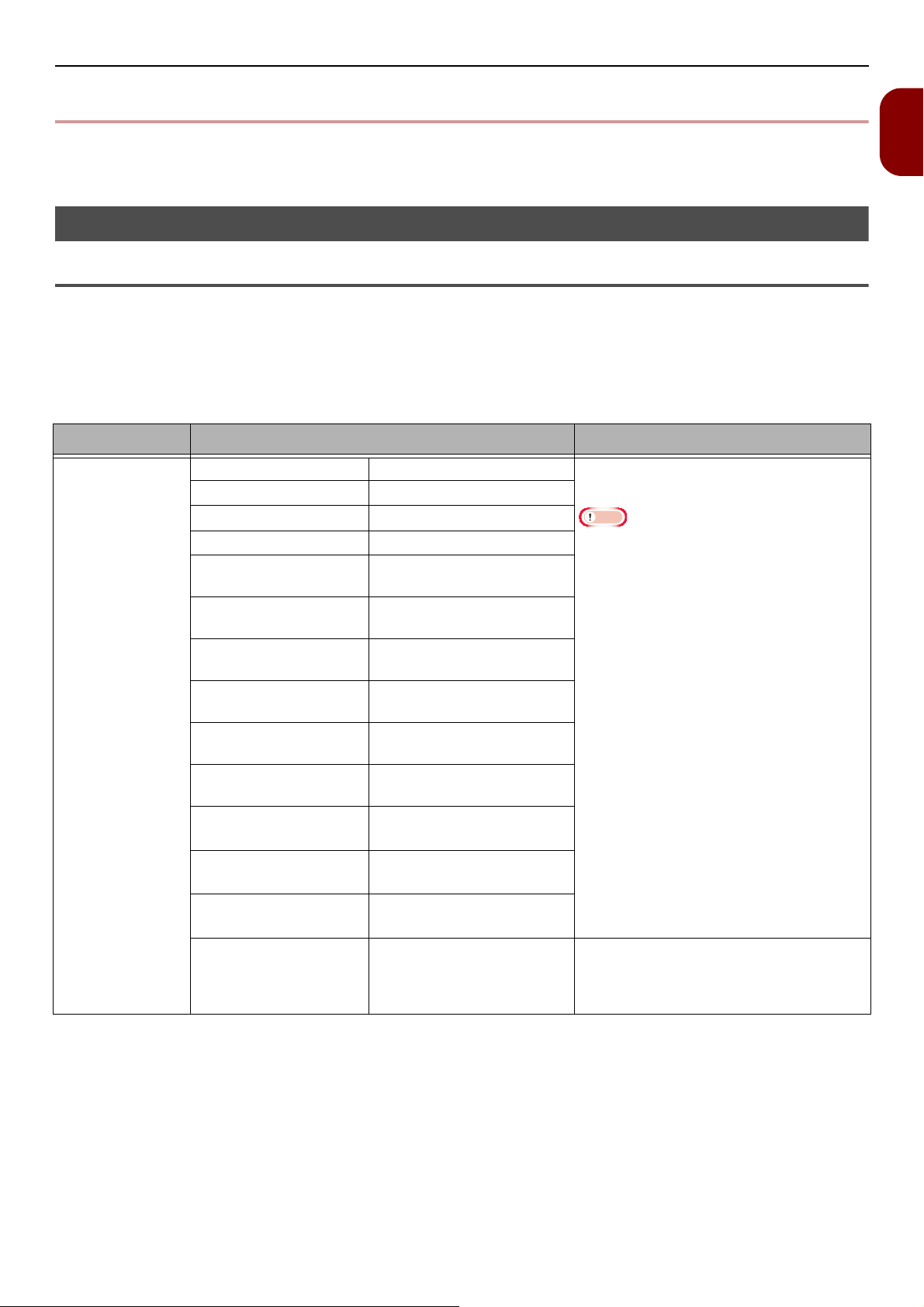
裝入紙張與文件
注意
裝入紙張與文件
本節說明紙張與文件的規格,以及如何裝入機器。
紙張
支援的紙材類型
要列印出高品質成品,並避免列印問題,請務必使用支援的紙張類型。 請選用數位列印相紙。
請先徹底檢查列印數量及紙張移動的順暢程度,確保不會有問題發生。 機器支援以下紙張類型。
若使用建議列印紙張以外的紙張,可能根據紙張正面 / 背面的裝入方式導致不穩定的紙張輸出。 在此情況下,請以相反
方向插入紙張進行事前檢查,並於使用前確認紙張有正確輸出。
紙張類型 紙張尺寸,單位:公釐 (英寸) 紙張厚度
標準紙張
A4 210 x 297
A5 148 x 210
A6 105 x 148
B5 182 x 257
Letter 215.9 x 279.4
(8.5 x 11)
Legal (13 英寸)
Legal (13.5 英寸)
Legal (14 英寸)
Executive 184.2 x 266.7
Statement 139.7 x 215.9
16K
(184 x 260 公釐)
16K
(195 x 270 公釐)
16K
(197 x 273 公釐)
自訂 *1*2*3 寬度:
215.9 x 330.2
(8.5 x 13)
215.9 x 342.9
(8.5 x 13.5)
215.9 x 355.6
(8.5 x 14)
(7.25 x 10.5)
(5.5 x 8.5)
184 x 260
195 x 270
197 x 273
64~216
長度:
148~1321
60 至 163 g/m
雙面列印為 60 至 163 g/m
若將紙張尺寸設為 A6、A5,或讓紙張寬度少於
148 公釐 (A5 寬度),列印速度會變慢。
60 至 163 g/m
2
(16 至 43 磅 )
2
(16 至 43 磅 )
2
(16 至 43 磅 )
1
設定
*1 進紙匣 1 可容納寬 100 至 216 公釐 (3.94 至 8.5 英寸 )、長 148 至 355.6 公釐 (5.83 至 14 英寸 ) 的紙張。
*2 進紙匣 2 可容納寬 148 至 216 公釐 (5.83 至 8.5 英寸 )、長 210 至 355.6 公釐 (8.27 至 14 英寸 ) 的紙張。
*3 多功能進紙匣 (MB451/MB451w/MB471/MB471w/MB491/ES4191 MFP) 或手動送紙器 (MB441/MB461/
ES4161 MFP) 可容納寬 86 至 216 公釐 (3.4 至 8.5 英寸 )、長 140 至 1320.8 公釐 (5.5 至 52 英寸 ) 的紙張。
-29-
Page 30
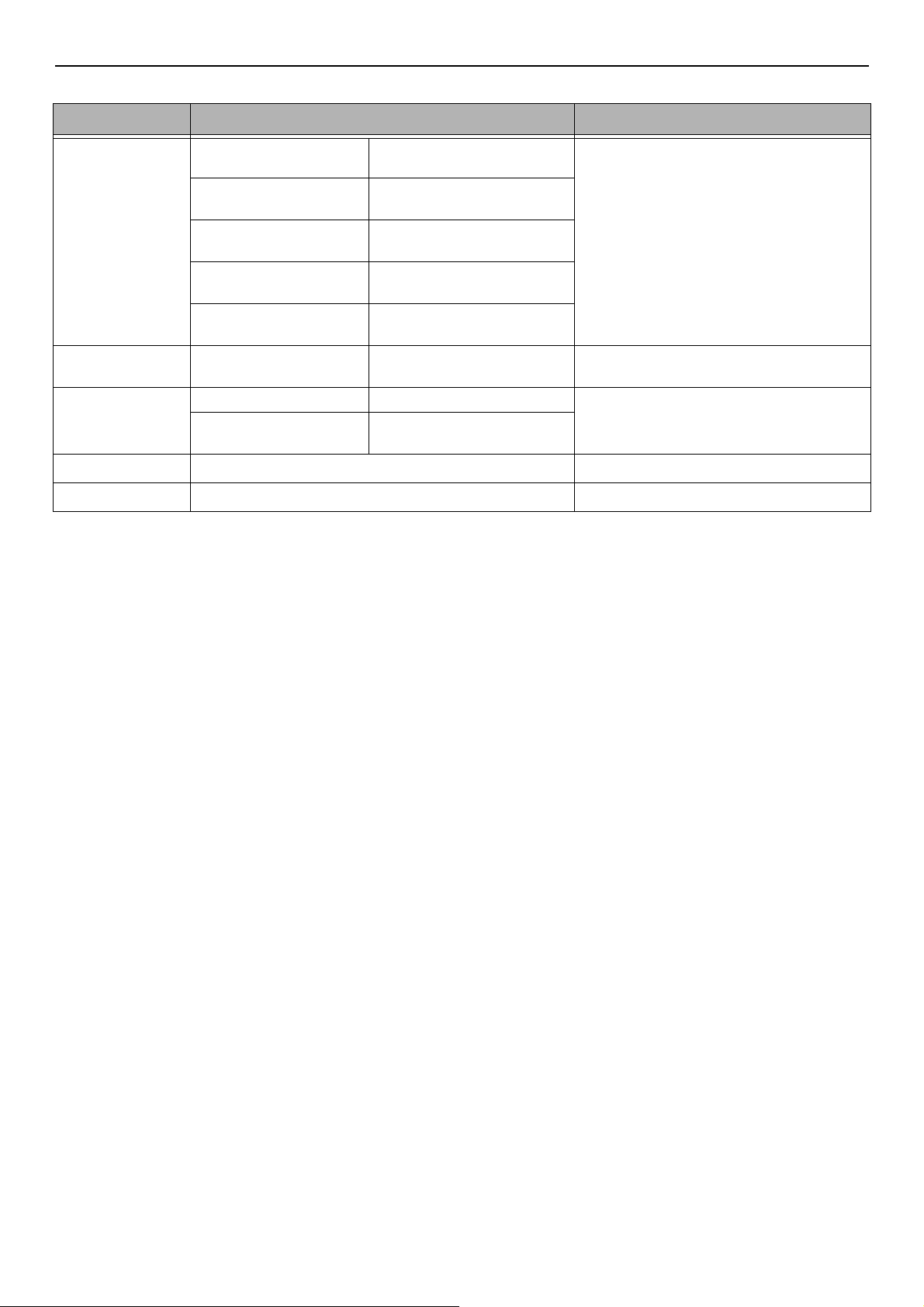
裝入紙張與文件
紙張類型 紙張尺寸,單位:公釐 (英寸) 紙張厚度
信封
索引卡 索引卡
標籤
部分列印紙張 視標準紙張而定
Monarch 98.4 x 190.5
(3.875 x 7.5)
Com-9 98.4 x 225.4
(3.875 x 8.875)
Com-10 104.8 x 241.3
(4.125 x 9.5)
DL 110 x 220
(4.33 x 8.66)
C5 162 x 229
(6.4 x 9)
76.2 x 127.0
(3 x 5)
A4 210 x 297
Letter 215.9 x 279.4
(8.5 x 11)
信封必須為 88 g/m
摺起
0.1~0.2 公釐
64 至 163 g/m
2
(24 磅 ) 紙張,蓋口必須
2
(18 至 43 磅 )
彩色紙張 視標準紙張而定
64 至 163 g/m2 (18 至 43 磅 )
-30-
Page 31

裝入紙張與文件
紙張建議
本多功能事務機可處理各種列印紙張,包括不同的紙張
厚度及尺寸。
本節就選擇紙張提供一般的建議,說明如何使用各種類
型的紙張。
使用影印機及雷射印表機專用的標準 75 ~ 90 g/m
2
張,可獲得最佳效能。
請避免使用浮雕圖案過多或紋路過粗的紙張。
可以使用市售信紙,但在列印過程中暴露於加熱器的高
溫下,信紙上的墨水不可脫落。
信封
信封不可有彎折、捲曲或其他變形,
同時必須為長方形平坦設計,通過印表機內的熱壓滾筒
時,信封上的膠水不可溶解。 開窗式信封不適用於本印
表機。
標籤
標籤紙應使用影印機及雷射印表機適用類型,標籤須佈
滿底紙不可留有間隔。 其他類型的標籤紙,可能在列印
過程中造成標籤脫落而損壞印表機。
紙
存放紙張
請將紙張存放在以下條件中,以維持品質:
櫥櫃內或其他乾燥陰暗的地方
平坦的表面上
溫度:20°C
濕度:50% RH ( 相對濕度 )
請勿存放在以下位置:
直接放在地上
陽光直射的地方
室內靠近外牆的地方
不平整的表面上
可能產生靜電的地方
溫度快速變化的地方
靠近印表機、冷氣、暖氣或有導管的地方
注意
除非要用紙,否則不要拆開紙包。
請勿長時間讓紙包處於拆開的狀態, 否則可能導致紙張處理及列印
品質問題。
1
設定
-31-
Page 32

裝入紙張與文件
注意
裝紙
機器含兩個內建進紙匣 (進紙匣 1 與多功能進紙匣)(MB441、MB461 及 ES4161 MFP 為手動送紙器)及一個選購
的進紙匣 (進紙匣 2)。 選購的進紙匣 (進紙匣 2)僅適用於 MB461、MB471、MB471w、MB491、ES4161 MFP
及 ES4191 MFP。 請參閱以下清單,檢查每個進紙匣支援的紙張及容量。
註明 "*" 的紙張無法用於雙面列印。
進紙匣
進紙匣 1
進紙匣 2
( 選購 )
( 僅適用於
MB461、
MB471、
MB471w、
MB491、
ES4161 MFP、
ES4191 MFP)
支援的紙張尺寸
A4
A5*
B5
A6*
Letter
Legal 13
Legal 13.5
Legal 14
Executive
Statement*
16K (184 x 260 公釐)
16K (195 x 270 公釐)
16K (197 x 273 公釐)
自訂
A4
A5*
B5
Letter
Legal 13
Legal 13.5
Legal 14
Executive
16K (184 x 260 公釐)
16K (195 x 270 公釐)
16K (197 x 273 公釐)
自訂
紙張容量 紙張厚度
250 張
(紙張厚度為 80 g/m
530 張
(紙張厚度為 80 g/m
2
)
60 至 63 g/m2 (16 至 17 磅 )
中薄
薄紙
2
64 至 74 g/m
(18 至 19 磅 )
中
75 至 87 g/m
2
(20 至 23 磅 )
中等偏厚
88 至 104 g/m
2
(24 至 27 磅 )
厚紙
105 至 122 g/m2 (28 至 32 磅 )
薄紙
2
)
60 至 63 g/m2 (16 至 17 磅 )
中薄
64 至 74 g/m2 (18 至 19 磅 )
中
75 至 87 g/m2 (20 至 23 磅 )
中等偏厚
88 至 104 g/m2 (24 至 27 磅 )
厚紙
105 至 122 g/m
2
(28 至 32 磅 )
-32-
Page 33

裝入紙張與文件
註釋
1
進紙匣
多功能進紙匣
( 適用於
MB451/
MB451w/
MB471/
MB471w/
MB491/
ES4191 MFP)
手動送紙器
( 適用於
MB441/
MB461/
ES4161 MFP)
支援的紙張尺寸
A4
A5
B5
A6*
Letter
Legal 13
Legal 13.5
Legal 14
Executive
Statement*
16K (184 x 260 公釐)
16K (195 x 270 公釐)
16K (197 x 273 公釐)
自訂
Com-9 信封 *
Com-10 信封 *
Monarch 信封 *
DL 信封 *
C5 信封 *
C6 信封 *
紙張容量 紙張厚度
100 張
(紙張厚度為 80 g/m
10 信封
1 張
1 個信封
在進紙匣 1 及進紙匣 2 上裝紙
以下步驟說明如何將紙張裝入進紙匣 1 及進紙匣 2 (選
購)。
2
)
薄紙
60 至 63 g/m2 (16 至 17 磅 )
中薄
64 至 74 g/m2 (18 至 19 磅 )
中
75 至 87 g/m
中等偏厚
88 至 104 g/m2 (24 至 27 磅 )
厚紙
105 至 122 g/m2 (28 至 32 磅 )
超厚
123 至 163 g/m
2
(20 至 23 磅 )
2
(33 至 43 磅 )
2 將導紙板 (1) 滑到紙張寬度的位置。
1
設定
以下步驟以進紙匣 1 為範例,但同樣步驟也可套用至進紙匣 2。
1 拉出進紙匣。
注意
當您將進紙匣拉出時,便會顯示紙張大小選取畫面。在機器上
登錄裝入的紙張。 繼續執行第 36 頁的 「設定進紙匣設定」。
3 將擋紙板 (2) 滑到紙張長度的位置。
2
-33-
Page 34

裝入紙張與文件
[ ▼ ▼ ▼ ]
3
4 來回彎曲紙疊,將紙疊呈扇形散開。 在平面上
垛齊,使邊緣完全平整。
5 裝入紙張,正面向下。
注意
裝入的紙張請勿超過填充線 (3)。
在多功能進紙匣上裝入紙張
( 適用於 MB451/MB451w/MB471/
MB471w/MB491/ES4191 MFP)
以下步驟說明如何將紙張裝入多功能進紙匣。
1 打開多功能進紙匣。
2 拉出托紙架。
6 推入進紙匣,直到卡住定位為止。
在機器上登錄裝入的紙張。 繼續執行第 36 頁的 「設定進
紙匣設定」。
3 拉出次要托紙架。
4 將手動送紙導紙板調整至紙張寬度的位置。
-34-
Page 35

裝入紙張與文件
注意
註釋
1
2
5 裝入紙張,面朝上,直到邊緣觸碰到進紙匣口
為止。
注意
裝入的紙張請勿超過填充線 (1)。
6 按下設定按鈕 (2)。
在手動送紙器中裝入紙張 (適用於 MB441/
MB461/ES4161 MFP)
以下步驟說明如何將紙張裝入手動送紙器。
1 打開手動送紙器。
2 將手動送紙導紙板調整至紙張寬度的位置。
1
設定
在機器上登錄裝入的紙張。 繼續執行"設定進紙匣設定"。
請勿同時裝入不同尺寸、類型或重量的紙張。
加紙時,拿出多功能進紙匣上的紙,將兩疊紙疊在平面上垛齊,使
邊緣完全平整,然後再放入多功能進紙匣。
請勿放入列印紙以外的物品。
將信封裝入多功能進紙匣時,面朝上,方向如下所述。
- 信封 (Monarch、Com-9、Com-10、DL 及 C5)裝入時,蓋
口必須摺起,且蓋口必須在進紙方向的右側。
3 放入紙張。
注意
手動送紙器每次只能放入一張紙。
在休眠模式或省電模式中,機器將不會裝入紙張。 若使用手動送紙器
<
時機器處於任一種模式,請按下操作面板上的
然後機器會進入待命模式。 在此之後,請裝入紙張。
省電模式 >
按鍵,
-35-
Page 36

裝入紙張與文件
參考
OK
OK
OK
OK
OK
OK
OK
設定進紙匣設定
在進紙匣 1、進紙匣 2 (選購)或多功能進紙匣上裝紙
後,必須在機器上登錄裝入的紙張。
使用進紙匣 1/ 進紙匣 2:當您將進紙匣拉出時,便會自
動顯示紙張大小選取畫面。 請使用選項 4 的設定。
使用多功能進紙匣:請使用選項 1 的設定。
1
按下操作面板上的 <設定> 按鍵。
2 按下 ,選擇 [ 紙張設定 (Paper Setup)],再
按下 。
3
按下 ,
選擇裝入紙張的進紙匣,再按下 。
4 選擇 [ 紙張尺寸 ],再按下 。
5 按下 ,選擇裝入的紙張尺寸,再按下 。
若在 [ 紙張尺寸 ] 上選擇 [ 自訂 ],必須要登錄自訂尺寸。 有關
如何登錄自訂尺寸,請參閱 第 36 頁的 「登錄自訂尺寸」。
6 按下 ,選擇 [ 紙張類型 ],再按下 。
OK
OK
7 按下 ,選擇裝入的紙張類型,再按下 。
8 按下 ,選擇 [ 紙張厚度 ],再按下 。
9 按下 ,選擇裝入的紙張厚度,再按下 。
OK
OK
10 按下 ,直到出現最上層畫面為止。
登錄自訂尺寸
若要使用自訂尺寸紙張列印,列印前必須登錄紙張寬度
與長度。 紙張尺寸可根據進紙匣類型加以調整。
進紙匣 可用的尺寸範圍
進紙匣 1 寬度:
100 至 216 公釐 (3.94 至 8.5 英寸)
長度:
148 至 355.6 公釐 (5.83 至 14.0 英
寸)
進紙匣
2 (選購)
(
僅適用於
MB461
MB471
MB471w
MB491
ES4161 MFP
ES4191 MFP)
多功能進紙匣
( 適用於
MB451/
MB451w/
MB471/
MB471w/
MB491/
ES4191 MFP)
手動送紙器
( 適用於
MB441/
MB461/
ES4161 MFP)
使用進紙匣 1 及進紙匣 2 時,只 有 在 [ 紙張尺寸 ] 設為 [ 自訂 ] 時,
才能設定 [ 自訂 ] 設定。
雙面列印的可用尺寸範圍與進紙匣 2 的可用尺寸範圍相同。
、
、
、
、
注意
寬度:
148 至 216 公釐 (5.83 至 8.5 英寸)
長度:
210 至 355.6 公釐 (8.27 至 14.0 英
寸)
、
寬度:
86 至 216 公釐 (3.4 至 8.5 英寸)
長度:
140 至 1320.8 公釐 (5.5 至 52.0 英
寸)
1 按下操作面板上的 < 設定 > 按鍵。
2 按下 ,選擇 [ 紙張設定 (Paper Setup)],再
3
4 按下 ,選擇 [ 自訂 (Custom)],再按下 。
5 使用數字鍵盤輸入所需數字,再按下 。
-36-
按下 。
按下 ,選擇裝入紙張的進紙匣,再按下 。
按下 或 ,移到下一個方塊。
OK
Page 37

裝入紙張與文件
注意
注意
6 按下 ,直到出現最上層畫面為止。
紙張輸出
機器會將紙張輸出至面朝下或面朝上出紙架。 每個出紙
架可輸出的紙張類型如下。
出紙架 支援的紙張類型 紙張輸出容量
面朝下 標準
再生紙
150 張 (紙張厚度小於
80 g/m2)
雙面列印時,紙張會輸出至面朝下出紙架。
列印時,請勿開啟或關閉面朝上出紙架,以免夾紙。
使用面朝下出紙架
進紙時,列印面朝下。
使用面朝上出紙架
進紙時,列印面朝上。
注意
面朝上出紙架無法用於雙面列印。
1 將機器後側的面朝上出紙架朝自己的方向拉
開。
2 收起面朝上出紙架。
文件
自動送稿機 (ADF) 或文件玻璃平台可以裝入文件,用以
影印、掃描或傳真。
1
設定
檢查機器後側的面朝上出紙架已關閉。 若面朝上出紙架是在開啟的
狀態,紙張會輸出至面朝上出紙架。
文件需求
以下文件不能放入自動送稿機。 請改用文件玻璃平台:
撕破或打孔的紙張
捲曲的紙張
溼掉的紙張
有靜電的紙張
複寫紙
含織物或金屬的紙張,或是投影片
含釘書針、紙夾、色帶或膠帶的紙張
裱糊紙、有黏膠的紙張
光面紙
特殊塗佈紙
請牢記以下要點,以免損壞文件玻璃平台:
在文件玻璃平台上影印厚重文件時,請勿過於用力。
請輕放厚重文件。
避免放入含尖銳物品的紙張。
-37-
Page 38

裝入紙張與文件
註釋
注意
2 mm
2 mm
2 mm
2 mm
可掃描的區域
下圖中,陰影區域中的文字或影像將掃描不到。
上圖的箭號代表自動送稿機的進紙方向,或是文件玻璃平台的掃描
起始面。
裝入文件
在自動送稿機上裝入文件
1
將文件裝入自動送稿機時,請面朝上。
若為縱向文件,請先裝入文件的頁首。
若為橫向文件,請先裝入文件的左邊。
掃描器類型 可掃描的尺寸 紙張容量 紙張厚度
自動送稿機
文件玻璃平
台
若文件含黏劑、墨水或修正液,請在文件完全風乾後再放入。
註明 "*" 的紙張無法用於雙面掃描。
A4
A5
B5
A6*
Letter
Legal 13
Legal 13.5
Legal 14
Executive
A4
A5
B5
A6
Letter
Executive
50 張
(80 g/m
-
60 至 105 g/m2
2
)
(16 至 28 磅)
20 公釐
2 將文件導紙板調整至文件寬度的位置。
在文件玻璃平台上裝入文件
1 抬起並打開文件玻璃蓋。
2 將文件面朝下,放在玻璃平台上。
若為縱向文件,將文件頁首對齊玻璃平台的左上角。
-38-
Page 39

若為橫向文件,將文件右邊對齊玻璃平台的左上角。
參考
注意
3 輕輕關閉文件玻璃蓋。
[ 文件方向 ] 設定是根據文件方向輸出。 原廠預設值為 [ 縱向 ]。 請參
閱第 79 頁的 「變更文件的影像方向 ( 方向 )」。
當您使用文件玻璃平台影印時,請勿對文件玻璃平台施加過大的負
載。
裝入紙張與文件
1
設定
-39-
Page 40

傳真基本設定 ( 僅適用於 MB451、MB451w、MB471、MB471w、MB491、ES4191 MFP)
注意
註釋
OK
OK
OK
OK
傳真基本設定 (僅適用於
MB451、MB451w、MB471
MB471w、MB491、ES4191 MFP)
本節說明基本傳真設定。 務必在傳輸傳真前,完成以下設定。
、
國碼 / 地區碼設定
請選擇正確的國碼 / 地區碼。
若 [ 國碼 / 地區碼 ] 設定錯誤的值,傳真傳輸及傳真接收可能無法正
常運作。
儘管線路連接正確,仍可能發生傳真傳輸或接收失敗,此時請先確
認 [ 國碼 / 地區碼 ] 設定。
1 按住電源開關大約 1 秒,開啟機器電源。
2 按下操作面板上的 < 設定 > 按鍵。
3 按下 ,選擇 [ 管理員設定 (Admin
Setup)],再按下 。
OK
b 重複步驟 a,直到完成輸入所有字元為止。
c 按下 及 ,選擇 [ 輸入 ],再按下 。
5 按下 ,選擇 [ 傳真設定 ],再按下 。
6 按下 ,選擇 [ 傳真設定 ],再按下 。
7 按下 ,選擇 [ 國碼 / 地區碼 ],再按下 。
8 按下 或 ,選擇國家名稱,再按下 。
若沒有顯示您的國家名稱,請設定下列數值。
- 若國家為捷克共和國或斯洛伐克,請選擇 [
斯洛伐克
- 若國家為加拿大,請選擇 [U.S.A]。
若國家所在地區為拉丁美洲,請選擇
-
- 若國家所在地區為歐洲或中東,請選擇 [ 國際 ]。
可設定的國碼 / 地區碼:
美國 國際 英國 愛爾蘭 挪威 瑞典 芬蘭 丹麥
德國 匈牙利 捷克 / 斯洛伐克 波蘭 瑞士 奧地利 比
利時 荷蘭 法國 葡萄牙 西班牙 義大利 希臘 澳大
利亞 紐西蘭 新加坡 香港 拉丁美洲 墨西哥 中國
俄羅斯 台灣 日本 韓國 泰國 馬來西亞 約旦 阿根
廷 巴西 南非 白俄羅斯 摩爾達維亞 土耳其 烏克蘭
]。
OK
[
拉丁美洲
OK
OK
捷克 /
]
。
4 輸入管理員密碼。
預設密碼為 「aaaaaa」。
a 按下 、 、 、 ,選擇所需字元,再按下
。
- 所需字元已在文字欄位輸入為 "*"。
- 若輸入數字不正確,按下 < 清除 > 按鍵,然
後輸入正確數字。
9 若顯示確認訊息,請按下 。
機器將會自動重新啟動,預設畫面將在幾分鐘
後顯示。
10 按住電源開關大約 1 秒,關閉機器電源。
若變更國碼/地區碼, [PBX 線路] 及 [MF (音頻)/DP (脈波)] 會
變更為各國碼 / 地區碼的預設值。
-40-
Page 41

傳真基本設定 ( 僅適用於 MB451、MB451w、MB471、MB471w、MB491、ES4191 MFP)
注意
註釋
注意
LINE 插孔
電話線
公用線路 (類比)
LINE 插孔
電話線
公用線路 (類比)
電話接頭護蓋
TEL 插孔
連接電話線
視環境而定,連接電話線的方法可能所有不同。 根據以
下圖示,在環境中連接線路。
當您連接電話線與機器時,請關閉機器電源。
不能直接連接到 ISDN 線路。 要連接 ISDN 線路,請使用終端配器
(TA),連接至機器的 LINE 插孔。
請勿在這時使用 USB 連接線或區域網路線連接。
視機器所在的環境檢查接收模式,請參閱 第 45 頁的 「指定接收模
式」。
檢查撥號類型設定,請參閱 第 43 頁的 「各種撥號類型的設定」。
連接至公用線路 (僅作傳真用途)
1
將 [ 電話線 ] 的一端插入機器的 [LINE 插孔 ],
再將另一端插入 [ 公用線路 ( 類比 )]。
連接至公用線路 (作為傳真與電話用途)
1 將 [ 電話線 ] 的一端插入機器的 [LINE 插孔],
再將另一端插入 [ 公用線路 ( 類比 )]。
2 拆下 [ 電話接頭護蓋 ]。
1
設定
將電話線確實連接至 [
LINE 插孔]。 切勿連接至 [
3 將外部電話線插入機器的 [TEL 插孔 ] 。
TEL 插孔]。
連接至機器的電話稱為外部電話。
注意
本機只能連接一台電話。
請勿同時連接多台電話至機器。 若同時連接多台電話至機器,可能發
生下列問題,且機器將無法正常運作。
-41-
Page 42

傳真基本設定 ( 僅適用於 MB451、MB451w、MB471、MB471w、MB491、ES4191 MFP)
註釋
注意
註釋
註釋
TEL 插孔
LINE 插孔
電話線
分隔器
ADSL 數據機
公用線路
(類比)
LINE 插孔
TEL 插孔
CS 調諧器或數位電視
電話線
公用線路
(類比)
- 傳送或接收傳真時拿起話筒,可能中斷圖片傳送或造成通訊錯
誤。
- 傳真傳輸功能無法從外部電話使用。
公用線路 (類比) 公用線路 (類比) 一樓 二樓
若採直接互連,則需要獨立的設備。 請洽詢您所使用電話的電話公
司。
其他情況
當您連接電話線與機器時,請關閉機器電源。
連接到 ADSL 環境
將連接至 ADSL 數據機的 [ 電話線 ] 插入機器的
[LINE 插孔 ]。
拆下電話接頭護蓋。
將外部電話線插入機器的 [TEL 插孔 ] 。
連線至 IP 電話
將連接至
拆下電話接頭護蓋。
將外部電話線插入機器的 [
若無法撥號,請檢查撥號音偵測,並參閱 「使用手冊 (進階篇)」
若無法傳送或接收傳真,請將 [
連接至
將連接至 [
[
LINE
IP
電話的 [電話線] 插入機器的 [LINE
TEL
插孔
TEL 插孔
LINE 插孔
光纖IP電話
通訊電話
光纖網路裝置(ONU)
電話線
*將電話線插入插座。
第 103 頁的 「管理員設定 - 使用者安裝」。
45 頁的 「Super G3 的設定」。
CS
調諧器或數位電視
公用線路 (類比
插孔
]。
LAN
連接線
Super G3
)
] 的 [
] 設為關閉。 請參閱第
電話線
插孔]。
] 。
光纜
] 插入機器的
若無法撥號,請檢查撥號音偵測,並參閱 「使用手冊 (進階篇)」
第 103 頁的 「管理員設定 - 使用者安裝」。
若無法傳送或接收傳真,請將 [
45 頁的 「Super G3 的設定」。
Super G3
] 設為關閉。 請參閱第
拆下電話接頭護蓋。
將連接至 CS 調諧器或數位電視的電話線插入機器的
[
-42-
TEL
插孔
]。
Page 43

傳真基本設定 ( 僅適用於 MB451、MB451w、MB471、MB471w、MB491、ES4191 MFP)
註釋
LINE 插孔
TEL 插孔
電話線
公用線路 (類比)
PBX 等控制裝置
LINE 插孔
公用線路 (類比)
電話線
PBX
等控制
裝置
OK
OK
OK
連接 PBX、家用電話或商用電話
將連接至 [
[
LINE
拆下電話接頭護蓋。
將連接至 PBX 等控制裝置的電話線插入機器的 [
孔
]。
- 家用電話 -
有些電話是使用一或兩條電話線連接,允許進行內部電話
及門口對講機通訊。 此為簡單的家用交換設備。
公用線路 (類比)] 的 [
插孔
]。
電話線
] 插入機器的
TEL
插
各種撥號類型的設定
[
MF (
音調
)/DP (
若聽到按鈕式電話 「嗶、嘟、嗶」的響鈴聲,將 [MF ( 音
調 )/DP ( 脈波 )] 保留為 [ 音調 ]。
若沒聽到按鈕式電話 「嗶、嘟、嗶」的響鈴聲,或使用的是撥
盤式電話,請將 [MF (
如何完成設定
1 按下操作面板上的 < 設定 > 按鍵。
2 按下 ,選擇 [ 管理員設定 ],再按下 。
3 輸入管理員密碼。
密碼的原廠預設值為 「aaaaaa」。
4 選擇 [ 輸入 ],再按下 。
5 按下 ,選擇 [ 使用者安裝 ],再按下 。
6 按下 ,選擇 [MF ( 音調 )/DP ( 脈波 )],再
按下 。
7 按下 ,選擇撥號類型,再按下 。
8 按下 ,直到出現最上層畫面為止。
脈波)] 的原廠預設值為 [
音調
)/DP (
脈波)] 設為 [
OK
音調
脈波]。
OK
OK
]。
1
設定
- 商用電話 -
可連接超過兩條電話線,這些電話線能與多台電話共用,
允許進行內部通訊。 此為簡單的交換設備。
連接作為內部電話
將連接至
插入機器的 [LINE
PBX
等控制裝置的電話線插入機器的 [電話線
插孔]。
設定日期時間
設定區域的日期時間
參考
]
使用網頁可以自動設定日期與時間。 詳情請參閱 「使用手冊 (進階
篇)」。
1 按下操作面板上的 < 設定 > 按鍵。
2 按下 ,選擇 [ 簡單設定 (Easy Setup)],
再按下 。
OK
3 輸入管理員密碼。
密碼的原廠預設值為 「aaaaaa」。
4 選擇 [ 輸入 ],再按下 。
5 按下 ,選擇 [ 日期 / 時間設定 (Date/Time
Setting)],再按下
。
將 [
PBX 線路] 設為 [開]。 請參閱第 44 頁的 「PBX 連接」。
-43-
Page 44

傳真基本設定 ( 僅適用於 MB451、MB451w、MB471、MB471w、MB491、ES4191 MFP)
OK
OK
OK
OK
OK
OK
OK
OK
OK
OK
6 按下 ,選擇適合的時區,再按下 。
7 按下 ,選擇 [ 手動 ],再按下 。
8 按下 或 ,選擇目前的日期,再按下 。
要移到下一個信箱,按下 。
9 按下 或 ,選擇目前的時間,再按下 。
要移到下一個信箱,按下 。
10
若出現設定選單畫面,按下
,完成設定。
7 使用數字鍵盤輸入機器的傳真號碼。
8 選擇 [ 輸入 (Enter)],再按下 。
9 按下 ,選擇 [ 傳送者 ID] 輸入方塊。
10 輸入隨意自訂的傳送者資訊。
最多可輸入 22 個字元。
註釋
若接收者列印傳真,輸入在此的傳送者資訊會列印在傳真頁
首。
11 選擇 [ 輸入 ],再按下 。
12
若出現設定選單畫面,按下 ,完成設定。
指定傳送者資訊
設定機器的傳真號碼及傳送者名稱。
1
按下操作面板上的 <設定> 按鍵。
2 按下 ,選擇 [ 簡單設定 (Easy Setup)],再
OK
按下 。
3 輸入管理員密碼。
密碼的原廠預設值為 「aaaaaa」。
4 選擇 [ 輸入 ],再按下 。
5 按下 ,選擇 [ 傳真設定 (Fax Setting)],再
按下 。
PBX 連接
若連接至 PBX (內部交換器)請將 [PBX 線路 ] 切換
至 [ 開 ]。
1 按下 < 設定 > 按鍵。
2 按下 ,選擇 [ 管理員設定 ],再按下 。
3 輸入管理員密碼。
預設密碼為 「aaaaaa」。
4 選擇 [ 輸入 ],再按下 。
5 按下 ,選擇 [ 傳真設定 ],再按下 。
6 按下 ,選擇 [ 傳真設定 ],再按下 。
7 按下 ,選擇 [PBX 線路 ],再按下 。
8 按下 ,選擇 [ 開 ],再按下 。
9 按下 ,直到出現最上層畫面為止。
OK
OK
OK
6 按下 ,選擇 [ 傳真號碼 (Fax Number)] 輸
入方塊。
-44-
Page 45

傳真基本設定 ( 僅適用於 MB451、MB451w、MB471、MB471w、MB491、ES4191 MFP)
OK
OK
OK
OK
OK
OK
OK
OK
Super G3 的設定
1 按下 < 設定 > 按鍵。
2 按下 ,選擇 [ 管理員設定 ],再按下 。
3 輸入管理員密碼。
預設密碼為 「aaaaaa」。
4 選擇 [ 輸入 ],再按下 。
5 按下 ,選擇 [ 使用者安裝 ],再按下 。
6 按下 ,選擇 [Super G3],再按下 。
7 按下 ,選擇 [ 關 ],再按下 。
8 按下 ,直到出現最上層畫面為止。
指定接收模式
最佳接收模式視機器所在的環境而有所不同。 請參閱下
列說明。
傳真待機模式
若使用機器傳真,建議使用此模式。
7 按下 ,指定接收模式,再按下 。
可設定的接收模式:
傳真待機模式 * 電話傳真待機模式
應答傳真待機模式 電話待機模式 DRD
OK
* 代表原廠預設值。
8 按下 ,直到出現傳真開始畫面為止。
1
設定
電話傳真待機模式
若機器連接至外部電話,建議使用此模式。
應答傳真待機模式
若機器連接至外部答錄機,建議使用此模式。
電話待機模式
若一般都是使用連接至機器的外部電話,建議使用此模
式。
DRD
當您使用電話公司提供的特殊響鈴偵測 (DRD) 功能時,
建議使用此模式。
1 按下操作面板上的 < 設定 > 按鍵。
2 按下 ,選擇 [ 管理員設定 ],再按下 。
3 輸入管理員密碼。
密碼的原廠預設值為 「aaaaaa」。
4 選擇 [ 輸入 ],再按下 。
5 按下 ,選擇 [ 使用者安裝 ],再按下 。
6 按下 ,選擇 [ 接收模式 ],再按下 。
OK
-45-
Page 46

連接電腦
注意
連接電腦
本節說明如何將機器連接至電腦,以及如何安裝印表機驅動程式及傳真驅動程式。
連接方法
以下任一連接方法皆可:
第 47 頁的 「網路連線」
第 60 頁的 「USB 連接」
產品需求
機器支援以下作業系統:
Windows 8/Windows 8 (64 位元版本 )
Windows Server 2012
Windows 7/Windows 7 (64 位元版本 )
Windows Vista/Windows Vista (64 位元版本)
Windows Server 2008 R2
Windows Server 2008/Windows Server 2008 (64 位元版本)
Windows XP/Windows XP (64 位元版本)
Windows Server 2003/Windows Server 2003 (64 位元版本)
Mac OS X 10.4.0 至 10.8 適用
驅動程式類型
可安裝的驅動程式類型如下。
Windows 適用
類型 說明
PCL
PS
PCL XPS
傳真機 直接透過機器從電腦傳送傳真時會安裝。
Mac OS X 適用
類型 說明
PS
PCL
說明視印表機驅動程式及作業系統 (Windows 或 Mac OS X)而異。
PCL 印表機驅動程式適合列印商務文件。
PS 印表機驅動程式適合列印的文件類型,包括 PostScript 字型及 EPS 資料。
PCL XPS 印表機驅動程式適合列印 XPS 的應用程式。
* 不支援 Windows Vista/Windows Server 2008/Windows XP/Windows Server 2003。
PS 印表機驅動程式適合列印的文件類型,包括 PostScript 字型及 EPS 資料。
適用一般列印。
PCL 印表機驅動程式適合列印商務文件。
-46-
Page 47

連接電腦
參考
2
網路連線
務必依照以下步驟,將機器透過網路連接至電腦。
使用有線區域網路連線
連接乙太網路線
安裝驅動程式前,務必使用乙太網路線,將機器連接至
網路。
1 準備乙太網路線及集線器。
分別準備乙太網路線 (等級 5、雙絞線、一對一)及集線
器。
2 按住電源開關大約 1 秒,開啟機器及電腦電
源。
第 20 頁的 「關機」
使用無線區域網路連線 ( 僅適用於
MB451w、MB471w)
使用按鈕方法自動設定
使用 WPS ( 按鈕 ) 功能設定無線區域網路。
1 以管理員身分登入。
2 按下 ,選擇 [ 網路選單 (Network Menu)],
再按下 。
3 按下 ,選擇 [ 網路設定 (Network
Setup)],再按下 。
1
設定
3 將乙太網路線一端插入機器後側的網路介面接
頭。
4 將乙太網路線的另一端插入集線器。
4 按下 ,選擇 [ 無線設定 (Wireless
Setting)],再按下 。
5 按下 ,選 擇 [ 自動設定 (WPS) (Automatic
setup (WPS))],再按下 。
6 按下 ,選擇 [WPS-PBC],再按下 。
OK
7 按下 ,選擇 [ 是 (Yes)],再按下 。
OK
-47-
Page 48

連接電腦
註釋
註釋
注意
OK
按下確認畫面中的 [ 是 (Yes)] 後,啟動無線基地台的 WPS 按
鈕。 或者,如果先啟動無線基地台的 WPS 按鈕,可啟動本設
備上的 WPS 按鈕。
若選擇 [ 否 (No)],畫面會返回到從步驟 6 開始的畫面。
8 若在步驟 7 中選擇 [ 是 (Yes)],畫面中會顯示
[ 正在執行按鈕設置方法 ... (Running
pushbutton method...)]。
5 按下 ,選 擇 [自動設定 (WPS) (Automatic
setup (WPS))],再按下 。
6 按下 ,選擇 [WPS-PIN],再按下 。
注意
執行 WPS 時不能進行面板操作。
當顯示 [ 連線成功 (Connection successful)] 時,本設備會
連接至無線區域網路。
若顯示 [ 逾時 (Timeout)],可能是無法在時間限制內找到連
接目的地的無線基地台。 在啟動無線基地台 WPS 按鈕的兩分
鐘內,重新選擇步驟 7 中的 [ 是 ]。
若顯示 [ 重疊 (Overlap)],代表在兩個或多個無線基地台上執
行 WPS 按鈕。 請稍待片刻,然後重新嘗試。
使用 PIN 方法自動設定
1 以管理員身分登入。
2 按下 ,選擇 [ 網路選單 (Network Menu)],
再按下 。
7 按下 ,選擇 [ 是 (Yes)],再按下 。
註釋
若在步驟 7 中選擇 [ 是 (Yes)],畫面中會顯示 [ 正在執行
PIN 方法 ... (Implementing PIN method...)]。
若選擇 [ 否 (No)],畫面會返回到從步驟 6 開始的畫面。 每次
顯示確認畫面時,PIN 碼會自動產生及變更。
OK
8 將顯示的 8 位數 PIN 碼輸入至無線基地台,然
後啟動無線基地台的 WPS-PIN。
執行 WPS 時不能進行面板操作。
當顯示 [WPS 連線成功 (WPS connection successful)]
時,本設備會連接至無線區域網路。
或者,如果先啟動無線基地台的 WPS-PIN,可啟動本設備上
的 WPS-PIN。
3 按下 ,選擇 [ 網路設定 (Network
Setup)],再按下 。
註釋
若顯示 [ 逾時 (Timeout)],可能是無法在時間限制內找到連
接目的地的無線基地台。 將本設備的 PIN 碼輸入至無線基地
台並啟動 WPS-PIN 後,在兩分鐘內重新選擇步驟 7 的 [ 是
4 按下 ,選擇 [ 無線設定 (Wireless
(Yes)]。
Setting)],再按下 。
-48-
Page 49

連接電腦
OK
設定無線網路選項
1 以管理員身分登入。
2 按下 ,選擇 [ 網路選單 (Network Menu)],
再按下 。
3 按下 ,選擇 [ 網路設定 (Network
Setup)],再按下 。
4 按下 ,選擇 [ 無線設定 (Wireless
Setting)],再按下 。
8 輸入所選基地台的安全密碼。
(1) 使用 WEP
a) 將顯示 [ 輸入 WEP 金鑰 (Enter the WEP
key)]。 使用
OK
按下 。
跳至第 9 節
(2) 使用 WPA-PSK 或 WPA2-PSK
a) 將顯示 [ 輸入 Pre-shared 金鑰 (Enter the
Pre-shared key)]。 使用
加密金鑰,再按下 。
鍵輸入加密金鑰,再
鍵輸入
OK
1
設定
5 按下 ,選擇 [ 無線網路選項 (Wireless
Network Selection)],再按下 。
6 產品將開始搜尋無線基地台。
7 將顯示搜尋找到的基地台清單。 使用 鍵
選擇想要連線的基地台,再按下 。
OK
跳至第 9 節
(3) 使用 WPA-EAP 或 WPA2-EAP
a) 從網頁進行設定。
(4) 停用時
a) 將不會顯示密碼輸入畫面。 跳至第 9 節。
9 在確認畫面中,檢查確認畫面上的內容,選擇
[ 是 (Yes)],再按下 。
-49-
Page 50

連接電腦
註釋
注意
OK
10
成功連線至無線基地台後,將出現連線成功訊息。
如果無法連線至無線基地台,將顯示 [ 連線失敗 (Connection
failed)],且畫面將返回步驟 5 的無線設定畫面。
手動設定
1 以管理員身分登入。
2 按下 ,選擇 [ 網路選單 (Network Menu)],
再按下 。
3 按下 ,選擇 [ 網路設定 (Network
Setup)],再按下 。
7 將顯示搜尋找到的基地台清單。 使用 鍵,
OK
選擇顯示在最下方的 [ 手動設定 (Manual
Setup)]。
8 按下 ,選擇 [SSID],再按下 。
註釋
當按下 [OK] 按鈕時,畫面會切換至步驟 5 中的安全性設定畫
面,而不會切換至步驟 6 中的畫面。 若未設定 SSID,會顯示
警告畫面。
9 輸入想要連接無線基地台的 SSID 名稱 (1-
32 個字元)。輸入 SSID 後,將游標移至 [ 完
成 (Done)] 欄位並按下 。
4 按下 ,選擇 [ 無線設定 (Wireless
Setting)],再按下 。
5 按下 ,選擇 [ 無線網路選項 (Wireless
Network Selection)],再按下 。
6 產品將開始搜尋無線基地台。
10 在安全性設定畫面中,根據您要連接的無線基
地台選擇相同的設定。
註釋
預設值為 [ 停用 (Disable)]。
根據無線基地台的機型,可能支援 WPA-PSK/WPA2-PSK 混
合模式。 在此情況下,建議您使用 WPA2-PSK。
機器也支援使用驗證伺服器的安全性設定 (WPA-EAP/WPA2-
EAP),不過這只能從網頁進行設定。 如需詳細資訊,請參閱使
用手冊的 「進階」章節。
-50-
Page 51

連接電腦
註釋
註釋
註釋
註釋
11 根據在步驟 8 中選擇的安全性設定,參考以下
(1) 或 (2) 的說明執行設定。 若選擇 [ 停用
(Disable)],請繼續步驟 10。 ( 基於安全性考
量,不建議設定 [ 停用 (Disable)]。)
(1) 選擇 WEP 時:
a) 在 WEP 金鑰輸入畫面上按下 。
畫面沒有提供任何預設設定。 若已設定 WEP 金鑰,金鑰會以
"*" 符號顯示。 當按下 [OK] 按鈕時,畫面會切換至步驟 10
中的畫面,而不會切換至步驟 b) 中的畫面。 當設定 WEP 金
鑰時,若按下右側的按鈕切換至步驟 b) 中的畫面,則設定的
金鑰會被清除。
注意
WEP 金鑰索引沒有提供設定。 WEP 金鑰索引以 1 與無線基地
台進行通訊。
b) 針對您要連接的無線基地台,輸入相同的金鑰作
為 WEP 金鑰。
輸入 WEP 金鑰後,將游標移至 [ 完成 (Done)]
欄位並按下 。
OK
b) 在預先共用金鑰輸入畫面上按下 。
註釋
畫面沒有提供任何預設設定。 若已設定預先共用金鑰,金鑰會
以 "*" 顯示。 當按下 [OK] 按鈕時,畫面會切換至步驟 10 中
的畫面,而不會切換至步驟 c) 中的畫面。 當設定預先共用金
鑰時,若按下右側的按鈕切換至步驟 c),則設定的金鑰會被清
除。
c) 針對您要連接的無線基地台,輸入相同的金鑰作
為預先共用金鑰。
輸入預先共用金鑰後,將游標移至 [ 完成
(Done)] 欄位並按下 。
註釋
輸入金鑰後,金鑰會以 "*" 符號顯示以確保安全。
OK
12 在確認畫面中,檢查輸入的 SSID 及選取的安
全性設定。
若沒有任何問題,請按下 選擇 [ 是 (Yes)],
再按下 。
OK
1
設定
輸入金鑰後,金鑰會以 "*" 符號顯示以確保安全。
(2) 選擇 WPA-PSK 或 WPA2-PSK 時:
a) 按下 ,選擇加密類型,再按下 。
預設為 [TKIP]。
根據無線基地台的機型,可能支援 TKIP/AES 混合模式。 在
此情況下,建議您使用 AES。
OK
13 若在步驟 10 中選擇 [ 是 (Yes)],畫面中會顯
示 [ 正在搜尋連線 ... (Searching for
connection...)]。
當顯示 [連線成功 (Connection successful)]
時,本設備會連接至無線區域網路。
若顯示 [ 逾時 (Timeout)],可能是無法在指定的時間內找到連接目
的地的無線基地台。 檢查 SSID、安全性設定及金鑰設定,然後重
新嘗試。
-51-
Page 52

連接電腦
註釋
OK
OK
重新連接至無線區域網路
當啟用無線連線時,請重新啟動無線功能。 若無線基地台
的通訊或效能發生問題,可重新啟動無線功能。
( 若啟用無線連線,會使用預設的無線設定啟用無線功
能。)
1 以管理員身分登入。
2 按下 ,選擇 [ 網路選單 (Network Menu)],
再按下 。
3 按下 ,選擇 [ 網路設定 (Network
Setup)],再按下 。
7 若在步驟 6 中選擇 [ 是 (Yes)],畫面中會顯示
[ 正在搜尋連線 ... (Searching for
connection...)]。
之後會顯示 [ 連線成功 (Connection
successful)],並可在此設備上使用無線區域
網路。
若顯示 [ 發生逾時。(A Timeout occurred.)],可能是無法在要求
的時間內找到連接目的地的無線基地台。 您必須設定 SSID、安全
性設定及金鑰,以符合無線基地台設定。 檢查各設定。 有關各設定
項目的詳細資訊,請參閱 「使用無線區域網路」。
4 按下 ,選擇 [ 無線設定 (Wireless
Setting)],再按下 。
5 按下 ,選擇 [ 無線網路選項 (Wireless
Network Selection)],再按下 。
OK
6 按下 ,選擇 [ 是 (Yes)],再按下 。
從無線切換至有線
網路連線方法可從無線切換至有線。
1 以管理員身分登入。
2 按下 ,選擇 [ 網路選單 (Network Menu)],
再按下 。
3 按下 ,選擇 [ 網路設定 (Network
Setup)],再按下 。
4 按下 ,選擇 [ 啟用有線通訊 (Enabling
Wired Communications)],再按下 。
5 按下 ,選擇 [ 是 (Yes)],再按下 。
OK
-52-
Page 53

連接電腦
注意
註釋
OK
OK
OK
OK
安裝印表機及傳真驅動程式
( 僅限 Windows)
要在 Windows 電腦上完成網路連線,首先要設定機器
的 IP 位址,然後在電腦上安裝印表機及傳真驅動程式。
若網路上沒有 DHCP 伺服器或 BOOTP 伺服器,必須在
電腦或機器上手動設定 IP 位址。
您的網路管理員或網際網路服務供應商會針對電腦及您
的機器指定唯一的 IP 位址。 手動設定 IP 位址。
執行本步驟前,必須先完成電腦網路設定。
要完成此步驟,必須先以管理員身分登入。
要手動設定 IP 位址,請詢問網路管理員或網際網路服務供應商要
使用哪一個 IP 位址。 若輸入了不正確的 IP 位址,網路可能斷線,
或無法存取網際網路。
要設定只包含機器與電腦的小型網路,請將 IP 位址如下設定 (根
據 RFC1918)。
電腦
IP 位址:
子網路遮罩:
預設閘道器: 未使用
DNS 伺服器: 未使用
機器
IP 位址設定: 手動
IP 位址: 192.168.0.1~254 (選擇一個與
子網路遮罩:
預設閘道器:
網路規模: 小規模
要設定 [ 網路規模 ],按下 < 設定 > 按鍵,選擇 [ 管理員設
定 ] > [ 網路選單 ] > [ 網路設定 ] > [ 網路規模 ]。
192.168.0.1~254
255.255.255.0
電腦不同的數字)
255.255.255.0
0.0.0.0
先設定機器的 IP 位址。
1 按住電源開關大約 1 秒,開啟機器電源。
2 按下操作面板上的 < 設定 > 按鍵。
6 按下 ,選擇 [ 網路設定 (Network
Setting)],再按下 。
7 若手動設定 IP 位址,檢查是否已選擇 [ 手動
(Manual)],再按下 。
若自動取得
再按下 。
8 輸入 IP 位址,按下 。
要移到下一個方塊,按下 。
IP
OK
繼續執行步驟
位址,請按下
12
。
OK
及選擇 [自動
(Auto)]
,
9 輸入子網路遮罩,再按下 。
要移到下一個方塊,按下 。
10 輸入預設閘道位址,按下 。
要移到下一個方塊,按下 。
11 必要時,輸入 DNS 伺服器及 WINS 伺服器。
若沒有必要將 DNS 伺服器及 WINS 伺服器連接至網路,
OK
按下 ,直到出現設定已完成的快顯視窗訊息為止。
12 若出現設定選單畫面,按下 ,完成設定。
1
設定
3 按下 ,選擇 [ 簡單設定 (Easy Setup)],再
OK
按下 。
4 輸入管理員密碼。
密碼的原廠預設值為 「aaaaaa」。
5 選擇 [ 完成 ],再按下 。
-53-
Page 54

連接電腦
注意
然後在電腦上安裝印表機及傳真驅動程式。
要完成此步驟,必須先以管理員身分登入。
1 確保機器與電腦的電源已開啟並連線,將
」
體光碟
放入電腦。
「
軟
2 出現 [ 自動播放 ] 後,按一下 [ 執行
Setup.exe]。
若出現 [ 使用者帳戶控制 ] 對話方塊,按一下 [ 是 ]。
3
選擇語言,然後按一下 [下一步]。
4 選擇機器裝置,然後按一下 [ 下一步 (Next)]。
7
針對您要安裝的印表機及傳真驅動程式,選擇對
應的核取方塊,然後按一下集體安裝按鈕。
註釋
原廠預設值已選擇 [PCL 驅動程式 ]、[ 掃描器驅動程式 ] 及
[ActKey]。
對於勾選核取方塊的所有驅動程式及軟體套件,會以集體方式
一次安裝。 若要個別安裝驅動程式及軟體,請按一下該程式右
側的安裝按鈕,並依螢幕上的指示操作。
8 若出現 [Windows 安全性 ] 對話方塊,按一
下 [ 仍安裝此驅動程式軟體 ]。
9 按一下 [ 網路 ] 按鈕。
裝置開始搜尋。
5 閱讀授權合約,然後按一下 [ 我同意 ]。
6 閱讀 「給使用者的環境建議」,然後按一下
[ 下一步 ]。
若機器被偵測到,會自動安裝。 繼續執行步驟
-
- 若機器未被偵測到,會出現 [ 檢查您的安裝設定。
(Review your installation settings.)] 畫面。
繼續執行步驟 10。
11
。
10 按一下 [ 重新搜尋 (Restart search)],開啟重
新搜尋裝置。
出現機器後,選擇機器,然後按一下 [ 下一步 ]。
-54-
Page 55

連接電腦
註釋
注意
參考
OK
安裝印表機驅動程式 (Mac OS X 適用)
若機器未出現,按一下 [ 重新搜尋 ],選 擇 [ 印表機名稱 /IP 位
址 ],輸入指定到機器的 IP 位址,然後按一下 [ 下一步 ]。
11 若出現 [Windows 安全性 ] 對話方塊,按一
下 [ 仍安裝此驅動程式軟體 ]。
12 按一下 [ 結束 ] 按鈕。
要在 Mac 作業系統上完成網路連線,先在電腦上安裝印
表機驅動程式,然後將機器設定為網路印表機。
選擇下列網路連線的通訊協定:
EtherTalk
Bonjour
Mac OS X 10.6 以上版本不支援 EtherTalk。
執行本步驟前,請先停用防毒軟體。
Mac PCL 不支援 EtherTalk。
使用 EtherTalk (Mac OS X 10.5 適用)
使用 EtherTalk 連接至網路時,必須在機器中啟用
EtherTalk, 然後在電腦上安裝驅動程式。
先啟用機器上的 EtherTalk。
1 確保機器與電腦的電源已開啟並連線。
第 47 頁的 「連接乙太網路線」
2 按下操作面板上的 < 設定 > 按鍵。
1
設定
13 取出電腦中的 「軟體光碟」。
安裝已完成。
列印測試頁,確定印表機驅動程式成功安裝至電
腦。
1 按一下 [ 開始 ] > [ 裝置和印表機 ]。
2 在 OKI MB491 圖示上按滑鼠右鍵,從彈出式
選單中選擇 [ 印表機內容 (Printer
properties)] ( 若已安裝多個印表機驅動程
式,請從 > 選擇所需的印表機驅動程式 )。
3 按下 ,選擇 [ 管理員設定 ],再按下 。
OK
4 輸入管理員密碼。
密碼的原廠預設值為 「aaaaaa」。
5 選擇 [ 完成 ],再按下 。
6 按下 ,選擇 [ 網路選單 ],再按下 。
7 按下 ,選擇 [ 網路設定 ],再按下 。
8 按下 ,選擇 [EtherTalk],再按下 。
9 按下 ,選擇 [ 啟用 ],再按下 。
OK
OK
OK
OK
10 按下 ,直到出現最上層畫面為止。
3 在 [ 一般 ] 頁籤上,按一下 [ 列印測試頁 ]。
-55-
Page 56

連接電腦
注意
註釋
參考
OK
接著在電腦上安裝驅動程式。
1 將 「軟體光碟」放入電腦。
2 按兩下桌面上的 [OKI] 圖示。
3 按兩下 [Driver] > [Printer]> [Installer
for OS X 10.5-10.8]。
4 輸入管理員密碼,然後按一下 [ 確定 ]。
依照畫面上的指示完成安裝。
5 從 Apple 選單選擇 [ 系統偏好設定 ]。
6 按一下 [ 列印與傳真 ]。
7 按一下 [+]。
11 檢查機器是否已出現在 [ 印表機 (Printers)]
中,且 [OKI MB491(PS) (OKI
MB491(PS))] 已出現在 [ 種類 (Kind)] 中。
若 [ 種類 ] 中未正確顯示 [OKI MB491(PS)],按一下 [-],
從 [ 列印與傳真 ] 移除機器,然後重新執行步驟 7 至 10。
12 關閉 [ 列印與傳真 ]。
13 取出電腦中的 「軟體光碟」。
安裝已完成。
8 按一下 [AppleTalk (AppleTalk)]。
9 選擇機器名稱,檢查 [OKI MB491(PS)
(OKI MB491(PS))] 是否已出現在 [ 列印時使
用 (Print Using)] 中。
使用 EtherTalk
(Mac OS X 10.4.0 至 10.4.11 適用)
使用 EtherTalk 連接至網路時,必須在機器中啟用
EtherTalk, 然後在電腦上安裝驅動程式。
以下步驟以 Mac OS X 10.4.11 為範例。 說明因作業系統而有所
不同。
先啟用機器上的 EtherTalk。
1 確保機器與電腦的電源已開啟並連線。
第 47 頁的 「連接乙太網路線」
2 按下操作面板上的 < 設定 > 按鍵。
3 按下 ,選擇 [ 管理員設定 ],再按下 。
OK
4 輸入管理員密碼。
密碼的原廠預設值為 「aaaaaa」。
5 選擇 [ 完成 ],再按下 。
6 按下 ,選擇 [ 網路選單 ],再按下 。
OK
7 按下 ,選擇 [ 網路設定 ],再按下 。
8 按下 ,選擇 [EtherTalk],再按下 。
9 按下 ,選擇 [ 啟用 ],再按下 。
OK
OK
OK
10 按下 ,直到出現最上層畫面為止。
10 按一下 [ 新增 (Add)]。
接著在電腦上安裝驅動程式。
1 從 Apple 選單選擇 [ 系統偏好設定 ]。
-56-
Page 57

連接電腦
2 選擇 [ 網路 ]。
3
選擇 [顯示
(Network Port Configurations)]
已選擇
(Show)]
[
內建乙太網路
下的 [網路傳輸埠配置
,檢查是否
(Built-in Ethernet )]
4 選擇 [ 顯示 (Show)] 下的 [ 內建乙太網路
(Built-in Ethernet)],選擇 [AppleTalk
(AppleTalk)] 頁籤,檢查是否已選擇 [ 啟用
AppleTalk (Make AppleTalk Active)]。
11 按一下 [ 加入 (Add)]。
。
若出現 [ 沒有可用的印表機 (You have no printers
available)] 對話方塊,按一下 [ 加入 (Add)]。
1
設定
12 選擇 [ 連線 ] 為 [AppleTalk (AppleTalk)] 的
機器名稱,檢查 [OKI MB491(PS)] 是否已
出現在 [ 列印時使用 ] 中。
5 關閉 [ 網路 (Network)]。
6 將 「軟體光碟」放入電腦。
7 按兩下桌面上的 [OKI] 圖示。
8 按兩下 [ 驅動程式 ] 資料夾 > [PS] 或 [PCL]
資料夾 > [OS X 10.4 適用之安裝程式 ]。
9 輸入管理員密碼,然後按一下 [ 確定 ]。
依照畫面上的指示完成安裝。
10 在 [ 前往 ] 選單中選擇 [ 工具程式 ],按 兩 下 [ 印
表機設定工具程式 ]。
注意
若已執行 [ 印表機設定工具程式 ],請關 閉 該程式,然 後 重新啟
動。
13 按一下 [ 加入 (Add)]。
14 檢查機器名稱是否已出現在 [ 印表機列表
(Printer List)] 中,然後關閉視窗。
15 在 [ 移至 ] 選單中選擇 [ 應用程式 ],按兩下
[ 文字編輯 ]。
16 選擇 [ 檔案 ] 選單 > [ 設定頁面 ]。
17 在 [ 格式 ] 中選擇機器名稱。
18 檢查 [OKI MB491(PS)] 是否已正確出現在
[ 格式 (Format for)] 下。
19 按一下 [ 好 ]。
-57-
Page 58

連接電腦
參考
注意
20 取出電腦中的 「軟體光碟」。
安裝已完成。
使用 Bonjour
(Mac OS X 10.5 至 10.8 適用)
然後,在電腦上安裝驅動程式,將機器設為網路印表機。
在電腦上安裝驅動程式。
1 確保機器與電腦的電源已開啟並連線。
第 47 頁的 「連接乙太網路線」
2 將 「軟體光碟」放入電腦。
3 按兩下桌面上的 [OKI] 圖示。
4
按兩下 [驅動程式] 資料夾
> [
料夾
OS X 10.5-10.8 適用之安裝程式]。
> [PS] 或 [
PCL] 資
5 輸入管理員密碼,然後按一下 [ 好 ]。
依照畫面上的指示完成安裝。
6 從 Apple 選單選擇 [ 系統偏好設定 ]。
7 按一下 [ 列印與掃描 ] (Mac OS X 10.5 及
10.6:[ 列印與傳真 (Print & Fax)])。
8 按一下 [+]。
10 選擇 [ 種類 (Kind)] 為 [Bonjour
(Bonjour)] 的機器名稱,檢查 [OKI
MB491(PS) (OKI MB491(PS))] 或 [OKI
MB491(PCL) (OKI MB491(PCL))] 是否已
出現在 [ 列印時使用 (Print Using)] 中。
機器名稱的顯示格式為 「OKI-MB491- (MAC 位址的最
後 6 碼)」。
11 按一下 [ 加入 (Add)]。
12 若出現 [ 安裝選項 ] 視窗,按一下 [ 繼續 ]。
若在安裝驅動程式前,已先安裝選購的進紙匣 2,請設定
所有項目,然後按一下 [ 繼續 ]。
13 檢查機器是否已出現在 [ 印表機 ] 中,且 [OKI
MB491(PS)] 或 [OKI MB491(PCL)] 已
出現在 [ 種類 (Kind)] 中。
9 按一下 [ 預設值 (Default)]。
若 [ 種類 ] 中未正確顯示 [OKI MB491(PS)] 或 [OKI
MB491(PCL)],按一下 [-],從 [ 列印與傳真 ] 移除機器,
然後重新執行步驟 8 至 12。
14 關閉 [ 列印與掃描 ] (Mac OS X 10.5 及
10.6:[ 列印與傳真 ])。
15 取出電腦中的 「軟體光碟」。
安裝已完成。
-58-
Page 59

連接電腦
註釋
參考
注意
使用 Bonjour (Mac OS X 10.4.0 至
10.4.11 適用)
在電腦上安裝驅動程式,將機器設為網路印表機。
以下步驟以 Mac OS X 10.4.11 為範例。 說明因作業系統而有所
不同。
在電腦上安裝驅動程式。
1 確保機器與電腦的電源已開啟並連線。
第 47 頁的 「連接乙太網路線」
2 從 Apple 選單選擇 [ 系統偏好設定 ]。
3 選擇 [ 網路 ]。
4 選擇 [ 顯示 (Show)] 下的 [ 網路傳輸埠配置
(Network Port Configurations)],檢查是否
已選擇 [ 內建乙太網路 (Built-in Ethernet)]。
11 按一下 [ 加入 (Add)]。
1
設定
若出現 [ 沒有可用的印表機 (You have no printers
available)] 對話方塊,按一下 [ 加入 (Add)]。
12 選擇 [ 連線 ] 為 [Bonjour] 的機器名稱,檢查
[OKI MB491(PS)] 或 [OKI
MB491(PCL)] 是否已出現在 [ 列印時使用
(Print Using)] 中。
機器名稱的顯示格式為 「OKI-MB491- (MAC 位址的最
後 6 碼)」。
5 關閉 [ 網路 (Network)]。
6 將 「軟體光碟」放入電腦。
7 按兩下桌面上的 [OKI] 圖示。
8 按兩下 [ 驅動程式 ] 資料夾 > [PS] 或 [PCL]
資料夾 [OS X 10.4 適用之安裝程式 ]。
9 輸入管理員密碼,然後按一下 [ 確定 ]。
依照畫面上的指示完成安裝。
10 在 [ 前往 ] 選單中選擇 [ 工具程式 ],按 兩 下 [ 印
表機設定工具程式 ]。
若已執行 [ 印表機設定工具程式 ],請關 閉 該程式,然 後 重新啟
動。
13 按一下 [ 加入 (Add)]。
14 若出現 [ 安裝選項 ] 視窗,按一下 [ 繼續 ]。
若在安裝驅動程式前,已先安裝選購的進紙匣 2,請設定
所有項目,然後按一下 [ 繼續 ]。
15 檢查機器名稱是否已出現在 [ 印表機列表
(Printer List)] 中,然後關閉視窗。
16 在 [ 前往 ] 選單中選擇 [ 應用程式 ] > [ 文字編
輯 ]。
17 選擇 [ 檔案 ] 選單 > [ 設定頁面 ]。
18 在 [ 格式 ] 中選擇機器名稱。
-59-
Page 60

連接電腦
註釋
參考
注意
2
19 檢查 [OKI MB491(PS)] 或 [OKI
MB491(PCL)] 是否已正確出現在 [ 格式
(Format for)] 下。
20 按一下 [ 好 (OK)]。
21 取出電腦中的 「軟體光碟」。
安裝已完成。
USB 連接
務必依照以下步驟,將機器透過 USB 連接至電腦。
連接 USB 連接線
1 準備一條 USB 連接線。
機器未隨附 USB 連接線。 請另外再準備一條 USB 2.0
連接線。
4 將 USB 連接線的另一端插入電腦的 USB 介面
接頭。
安裝驅動程式時,Windows 作業系統使用者請等到畫面出現
提示,再將 USB 連接線的另一端插入電腦。
注意
請勿將 USB 連接線插入網路介面接頭, 否則可能損壞機器。
安裝印表機及傳真驅動程式
( 僅限 Windows)
注意
您必須以管理員的身分登入,才能執行此步驟。
使用 USB 2.0 高速連接線,進行 USB 2.0 高速連接。
2 按住電源開關大約 1 秒,開啟機器及電腦電
源。
第 20 頁的 「關機」
3 將 USB 連接線一端插入機器後側的 USB 介面
接頭。
1 確保機器與電腦的電源已開啟,且 USB 連接線
已從電腦拔除。
2 開啟電腦電源。
3 將 「軟體光碟」放入電腦。
4 出現 [ 自動播放 ] 後,按一下 [ 執行
setup.exe]。
若出現 [ 使用者帳戶控制 ] 對話方塊,按一下 [ 是 ]。
5 選擇語言,然後按一下 [ 下一步 ]。
6 選擇機器裝置,然後按一下 [ 下一步 (Next)]。
7 閱讀授權合約,然後按一下 [ 我同意 ]。
-60-
Page 61

連接電腦
註釋
注意
8 閱讀 「給使用者的環境建議」,然後按一下
[ 下一步 ]。
9 針對您要安裝的印表機驅動程式、傳真驅動程
式或兩者,選擇對應的核取方塊,然後按一下
集體安裝按鈕。
原廠預設值已選擇 [PCL 驅動程式 ]、[ 掃描器驅動程式 ] 及
[ActKey]。
對於勾選核取方塊的所有驅動程式及軟體套件,會以集體方式
一次安裝。 若要個別安裝驅動程式及軟體,請按一下這些程式
右側的安裝按鈕,並依螢幕上的指示操作。
11 當出現將機器連接至電腦並開啟機器電源的提
示時,將 USB 連接線的另一端插入電腦的
USB 介面接頭,並開啟機器電源。
1
設定
10 若出現 [Windows 安全性 ] 對話方塊,按一
下 [ 仍安裝此驅動程式軟體 ]。
請勿將 USB 連接線插入網路介面接頭, 否則可能導致故障。
12 按一下 [ 離開 ] 按鈕。
13 取出電腦中的 「軟體光碟」。
安裝已完成。
列印測試頁,確定印表機驅動程式成功安裝至電
腦。
1 按一下 [ 開始 ] > [ 裝置和印表機 ]。
2 在 OKI MB491 圖示上按滑鼠右鍵,從彈出式
選單中選擇 [ 印表機內容 (Printer
properties)] ( 若已安裝多個印表機驅動程
式,請從 > 選擇所需的印表機驅動程式 )。
3 在 [ 一般 ] 頁籤上,按一下 [ 列印測試頁 ]。
-61-
Page 62

連接電腦
注意
參考
注意
註釋
參考
注意
安裝印表機驅動程式 (Mac OS X 適用)
執行本步驟前,請先停用防毒軟體。
Mac OS X 10.5 至 10.8
1 確保機器與電腦的電源已開啟並連線。
第 60 頁的 「連接 USB 連接線」
2 將 「軟體光碟」放入電腦。
3 按兩下桌面上的 [OKI] 圖示。
4 按兩下 [ 驅動程式 ] 資料夾 > [PS] 或 [PCL]
資料夾 [OS X 10.5-10.8 適用之安裝程式 ]。
5 輸入管理員密碼,然後按一下 [ 確定 ]。
依照畫面上的指示完成安裝。
6 從 Apple 選單選擇 [ 系統偏好設定 ]。
7 按一下 [ 列印與掃描 ] (Mac OS X 10.5 及
10.6:[ 列印與傳真 ])。
8 按一下 [+]。
10 按一下 [ 加入 (Add)]。
11 檢查機器的名稱是否已出現在 [ 印表機
(Printers)] 中,且出現 [OKI MB491(PS)]
或 [OKI MB491(PCL)]。
若 [OKI MB491(PS)] 或 [OKI MB491(PCL)] 未正確顯
示,按一下 [-],從 [ 印表機 ] 移除機器,然後重新執行步驟
8 至 10。
12 關閉 [ 列印與掃描 ] (Mac OS X 10.5 及
10.6:[ 列印與傳真 ])。
13 取出電腦中的 「軟體光碟」。
安裝已完成。
注意
若機器已出現在 [ 印表機 ] 中,選擇機器,然後按一下 [-] 刪
除。 之後,按一下 [+]。
9 選擇 [ 種類 ] 為 [USB] 的機器名稱,檢查
[OKI MB491(PS)] 或 [OKI
MB491(PCL)] 是否已出現在 [ 列印時使用
(Print Using)] 中。
Mac OS X 10.4.0 至 10.4.11 適用
以下步驟以 Mac OS X 10.4.11 為範例。 說明視作業系統而異。
1 確保機器與電腦的電源已開啟並連線。
第 60 頁的 「連接 USB 連接線」
2 放入 「軟體光碟」。
3 按兩下桌面上的 [OKI] 圖示。
4 按兩下 [ 驅動程式 ] 資料夾 > [PS] 或 [PCL]
資料夾 > [OS X 10.4 適用之安裝程式 ]。
5 輸入管理員密碼,然後按一下 [ 確定 ]。
依照畫面上的指示完成安裝。
6 在 [ 前往 ] 選單中選擇 [ 工具程式 ],按兩下
[ 印表機設定工具程式 ]。
若已執行 [ 印表機設定工具程式 ],請關閉該程式,然後重新啟
動。
-62-
Page 63

7 按一下 [ 加入 (Add)]。
若出現 [ 沒有可用的印表機 (You have no printers
available)] 對話方塊,按一下 [ 加入 (Add)]。
注意
若已出現 [ 連線 ] 為 [USB] 的機器名稱,請選擇該機器名稱,
按一下 [ 刪除 ],再按下 [ 加入 ]。
8 選擇 [ 連線 ] 為 [USB] 的機器名稱,檢查
[OKI MB491(PS)] 或 [OKI
MB491(PCL)] 是否已出現在 [ 列印時使用
(Print Using)] 中。
連接電腦
1
設定
9 按一下 [ 加入 (Add)]。
10 檢查機器名稱是否已出現在 [ 印表機列表
(Printer List)] 中,然後關閉視窗。
11 取出電腦中的 「軟體光碟」。
安裝已完成。
-63-
Page 64

設定網路設定
參考
設定網路設定
本節說明必要的設定步驟,以便使用 「掃描至電子郵件」、「掃描至網路電腦」、「掃描至傳真伺服器」及 「網際網路
傳真」功能。
上述功能可以將掃描的資料透過網路連線傳送至電腦。 要使用這些功能,必須設定機器及電腦,才能傳送掃描的資料。
首先,檢查電腦的設定,然後將資訊填寫在以下 「安裝資訊表單」的 [ 使用者值 ] 欄位中。 然後,根據 [ 使用者值 ] 的
資訊,設定機器與電腦。
執行以下步驟前,務必先設定網路連線。 有關網路連線的詳細資訊,請參閱 第 47 頁的 「網路連線」。
安裝資訊表單
使用者值
編號 項目 要點簡介 範例
常見設定資訊
A-1
機器的管理員密碼 此密碼可用於變更機器的系統設定
aaaaaa
* 您可以先閱讀下頁,之後再寫筆
記,註明已檢查的細節,或已完成
的設定。
A-2
機器的 IP 位址 機器配置到的 IP 位址
A-3
DNS 伺服器位址 DNS 伺服器位址
「掃描至電子郵件」、「掃描至傳真伺服器」及 「網際網路傳真」的所需設定資訊
B-1
機器的電子郵件地址 機器傳送電子郵件時所使用的電子郵件地址
B-2
SMTP 伺服器位址 傳送電子郵件時所使用的伺服器位址
B-3
POP3 伺服器位址 接收電子郵件時所使用的伺服器位址
B-4
驗證方法 傳送郵件伺服器的驗證
B-5
SMTP 使用者 ID 傳送郵件伺服器的帳號名稱
B-6
SMTP 密碼 傳送郵件伺服器的密碼
B-7
POP 使用者 ID 接收郵件伺服器的帳號名稱 使用者
B-8
POP 密碼 接收郵件伺服器的密碼
B-9
電子郵件目的地名稱 機器傳送 「傳送至郵件」 「網際網路傳真」
B-10
電子郵件目的地之電子郵
件地址
的接收者名稱
機器傳送 「傳送至郵件」 「網際網路傳真」
的接收者電子郵件地址
「掃描至網路電腦」的所需設定資訊
C-1
目的地電腦名稱 轉寄掃描資料的電腦名稱
192.168.0.2
192.168.0.1
mb491@test.
com
smtp.test.com
pop3.test.com
SMTP
OKIMB491
okimb491
okimb491
使用者
user@test.com
PC1
(最多 80 個字元)
C-2
登入目的地電腦的使用者名稱登入電腦的使用者名稱,以接收其他裝置所轉
C-3
登入目的地電腦的密碼 登入電腦的密碼,以接收其他裝置所轉寄的掃
C-4
登錄設定的設定檔名稱 登錄機器時的名稱
C-5
目的地電腦上的共用資料
夾名稱
C-6
掃描資料的檔案名稱 掃描資料的資料夾名稱
寄的掃描資料
描資料
設定值
電腦的資料夾名稱,以接收其他裝置所轉寄的
掃描資料
-64-
mb491
mb491
Sales
SalesDev
ScanData
(最多 32 個字元)
(最多 32 個字元)
(最多 16 個字元)
(最多 64 個字元)
(最多 64 個字元)
Page 65

設定網路設定
註釋
注意
註釋
OK
OK
OK
檢查常見的設定資訊
檢查常見的設定資訊,以便使用 「掃描至電子郵件」、
「掃描至網路電腦」、「掃描至傳真伺服器」及 「網際網
路傳真」功能,並將資訊填寫在 「安裝資訊表單」的對
應欄位中。
機器的管理員密碼
在 「安裝資訊表單」 A-1 的位置,輸入機器的管理員密
碼。
若您不是機器的管理員,請向管理員詢問密碼。
密碼區分大小寫。
管理員密碼的原廠預設值為 「aaaaaa」。
閘道位址 DNS 伺服器
1 按下操作面板上的 < 設定 > 按鍵。
2 檢查是否已選擇 [ 報告 ],再按下 。
3 檢查是否已選擇 [ 組態 ],再按下 。
4 在確認畫面上按下 或 ,選 擇 [ 是 ],再 按 下
。
5 將閘道位址行中的位址輸入至設定資訊頁中的
A-2,閘道位址行位於設定資訊紙本第 3 頁右
下角,
設定 「掃描至電子郵件」及 「網際網 路傳真」
「掃描至電子郵件」、「掃描至傳真伺服器」及 「網際網
路傳真」功能可以將掃描的影像當作電子郵件附加檔案,
傳送至網路上指定的電子郵件地址。 要使用這些功能,
請設定機器的電子郵件設定。
要使用 「自動傳送」或 「傳輸資料儲存」功能 (僅適用
於 MB491/ES4191 MFP),必須完成以下設定。
檢查電腦的電子郵件設定
注意
若網路管理員已指定機器的郵件伺服器帳號、密碼及電腦郵件地
址,請分別輸入至 「安裝資訊表單」。
以下步驟以 Windows 7 的 Windows Live Mail 為例。 若使用不
同郵件軟體,請參閱手冊的 「電子郵件軟體」一章。
1 按一下 [ 開始 ],選擇 [Windows Live
Mail]。
2 選擇 [ 工具 ] 選單 > [ 帳號 ]。
若未出現選單列,按一下 [ 功能表 ] 圖示,選擇 [ 顯示選
單列 ]。
1
設定
6 並將同一頁上 DNS 伺服器 (主要)行中的位
址輸入至 A-3。
閘道位址務必事先設定好。 另外,若透過網際網路服務供應商使用
服務,也必須設定 DNS 伺服器。 若未設定 (0.0.0.0),請依照
第 55 頁的步驟加以設定。
3 選擇郵件帳號,按一下 [ 內容 (Properties)]。
-65-
Page 66

設定網路設定
注意
B-9
B-10
B-3
B-2
B-7
B-8
OK
OK
OK
OK
4 在 [ 一般 (General)] 頁籤上,在 「安裝資訊
表單」 B-9 與 B-10 的位置,輸入 [ 名稱
(Name)] 與 [ 電子郵件地址 (E-mail
address)]。
5 按一下 [ 伺服器 (Servers)] 頁籤,在 「安裝
資訊表單」中輸入對應欄位的各項設定。
設定機器的電子郵件地址
要從機器以電子郵件傳送掃描的資料,必須輸入機器的
電子郵件地址。請依照以下步驟,設定機器的電子郵件
地址,並在 「安裝資訊表單」的 B-1 輸入機器使用的電
子郵件地址。
若機器的電子郵件地址是由網路管理員指定,請輸入 B-1
的電子郵件地址。
若透過網際網路服務供應商使用服務,請向供應商取得機器
的電子郵件地址,然後在 B
若機器的電子郵件地址不是由網路管理員指定,或由網際網
路服務供應商提供,並根據在
字,決定電子郵件地址。
- 若 B-4 為「SMTP」,請自行決定一個電子郵件地址,並
輸入至 B
- 若 B
郵件地址。
注意
若要機器接收電子郵件,必須向網路管理員或網際網路服務供應商
取得機器的電子郵件地址。
-1。
-4 為「POP」,請在 B-1 輸入與 B-10 相同的電子
-1 輸入電子郵件地址。
B-4 (驗證方法)輸入的數
設定機器的 「掃描至電子郵件」、「掃描至傳真
伺服器」及 「網際網路傳真」功能
- 若已選取 [ 我的伺服器需要驗證 (My server requires
authentication)] 核取方塊,請在 B-4 輸入 「SMTP」,
並依照步驟 6 操作。
- 若未選取 [ 我的伺服器需要驗證 (My server requires
authentication)] 核取方塊,請在 B-4 輸入 [POP 或未
驗證 ]。 此時,電子郵件設定已完成。
若透過網際網路服務供應商使用服務,請輸入 [POP]。
6 按一下 [ 設定值 ]。
7 檢查 [ 外寄郵件伺服器 (Outgoing Mail
Server)] 對話方塊上的登入資訊。
根據 「安裝資訊表單」的資訊,設定機器的 「掃描至電
子郵件」及 「網際網路傳真」功能。
1 按下操作面板上的 < 設定 > 按鍵。
2 按下 ,選擇 [ 簡單設定 (Easy Setup)],再
按下 。
3 輸入管理員密碼 (A-1)。
4 選擇 [ 輸入 ],再按下 。
5 按下 ,選擇 [ 電子郵件設定 (E-mail
Setting)],再按下 。
- 若選擇 [ 在內送郵件伺服器上使用相同設定 (Use same
settings as my incoming mail server)],請在 B-5 及
B-6 分別輸入 B-7 及 B-8 的數字。
- 若選擇 [ 登入使用的設定 (Log on using)],請在 B-5
及 B-6 分別輸入 [ 帳號名稱 (Accountname)] 及 [ 密碼
(Password)] 的內容。
6 按下 ,在 B-2 輸入資訊。
7 選擇 [ 輸入 ],再按下 。
8 按下 ,在 B-1 輸入資訊。
9 選擇 [ 輸入 ],再按下 。
-66-
Page 67

設定網路設定
參考
註釋
OK
OK
OK
OK
OK
OK
OK
C-1
10 按下 ,選擇機器用於接收電子郵件的通訊協
定,再按下 。
- 若要讓機器接收 POP3 伺服器的電子郵件,請選擇
[POP3]。 繼續執行步驟 11。
- 若不讓機器使用郵件伺服器來接收電子郵件,請選擇
[SMTP]。 繼續執行步驟 13。
- 若不讓機器接收電子郵件,請選擇 [ 停用 ]。 繼續執行步
驟 13。
OK
11 按下 ,在 B-3 輸入資訊。
12 選擇 [ 輸入 ],再按下 。
13 按下 ,根據 B-4 的資訊選擇驗證方法, 再按
下 。
- 若 B-4 為 「不要驗證」,請選擇 [ 不要驗證 ]。 繼續執行
步驟 24。
- 若 B-4 為「SMTP」,請選擇 [SMTP 驗證 ]。 繼續執行
步驟 14。
- 若 B-4 為「POP」,請選擇 [ 在 SMTP 之前的 POP]。
繼續執行步驟 18。
14 按下 ,在 B-5 輸入資訊。
設定 「掃描至網路電腦」
「掃描至網路電腦」功能可以傳送掃描的影像,並將其儲
存至網路電腦的 「共用資料夾」。 要使用此功能,請在
電腦上將機器登錄為使用者,然後建立共用資料夾,並
在機器上建立設定檔,以登錄電腦設定。
注意
開始設定前,請先依照以下步驟,向網路管理員取得權限,以便在
電腦上建立共用資料夾。
本步驟使用 CIFS 通訊協定。
檢查電腦名稱
依照以下步驟,檢查電腦名稱,在 「安裝資訊表單」 C1 的位置,輸入資訊。
Windows 7、Windows Server 2008
R2、Windows Server 2008 及 Vista
適用
1 按一下 [ 開始 ],選擇 [ 控制台 ]。
1
設定
15 選擇 [ 輸入 ],再按下 。
16 按下 ,在 B-6 輸入資訊。
17 選擇 [ 輸入 ],再按下 。
繼續執行步驟 24。
18 按下 ,在 B-3 輸入資訊。
19 選擇 [ 輸入 ],再按下 。
20 按下 ,在 B-7 輸入資訊。
21 選擇 [ 輸入 ],再按下 。
22 按下 ,在 B-8 輸入資訊。
23 選擇 [ 輸入 ],再按下 。
24 若出現設定選單畫面,按下 。
「掃描至電子郵件」、「掃描至傳真伺服器」及 「網際網
路傳真」的設定已完成。
有關如何使用 「掃描至電子郵件」的詳細資訊,請參閱 第 105 頁
的 「掃描至電子郵件」。
有關如何使用 「掃描至傳真伺服器」的詳細資訊,請參閱 第 94 頁
的 「「掃描至傳真伺服器」的基本步驟」。
有關如何使用 「網際網路傳真」的詳細資訊,請參閱 第 96 頁的
「網際網路傳真的基本步驟」。
OK
2 選擇 [ 系統及安全性 ]。
若作業系統為 Windows Server 2008 及 Windows
Vista,請選擇 [ 系統及維護 ]。
3 選擇 [ 系統 ] 下的 [ 查看此電腦的名稱 ]。
4 在 「安裝資訊表單」 C-1 的位置,輸入 [ 電腦
名稱 (Computer name)]。
5 關閉視窗。
Windows Server 2003 及 Windows
XP 適用
1 按一下 [ 開始 ] > [ 控制台 ] >[ 效能及維護 ] >
[ 系統 ]。
若作業系統為
> [
操作面板
Windows Server 2003
] > [
系統]。
,請按一下 [開始
]
2 選擇 [ 電腦名稱 ] 頁籤,按一下 [ 變更 ]。
3 在 「安裝資訊表單」 C-1 的位置,輸入 [ 電腦
名稱 ]。
4 按一下 [ 取消 ],關閉視窗。
-67-
Page 68

設定網路設定
註釋
註釋
註釋
C-1
Mac OS X 適用
1 從 Apple 選單選擇 [ 系統偏好設定 ]。
2 按一下 [ 共享 ]。
3 在 「安裝資訊表單」 C-1 的位置,輸入 [ 電腦
名稱 (Computer Name)]。
若電腦名稱超過 16 個字元,Mac OS X 10.4.11 使用者請在 C-1
輸入前 15 個字元。 Mac OS X 10.5-10.6 使用者可以從 [ 系統環
境設定 ] > [ 網路 ],選擇使用的網路服務,然後在 「詳細設定」
中,到 WINS 內的 C-1 位置輸入 NetBios 欄位名稱。
4 關閉 [ 共享 ]。
決定 「掃描至網路電腦」的所需項目名稱
2 選擇 [ 新增或移除使用者帳號 ]。
3 選擇 [ 建立新帳號 ]。
4 在 C-2 的文字方塊中輸入資訊。
5 確定已選擇 [ 標準使用者 ],然後按一下 [ 建立
帳號 ]。
6 按一下在步驟 5 中建立的使用者帳號圖示。
7 選擇 [ 建立密碼 ]。
8 在 [新密碼 (New password)] 及 [確認新密碼
(Confirm new password)] 中輸入 C-3 的資
訊,然後按一下 [ 建立密碼 (Create
password)]。
決定以下項目的名稱,並在「安裝資訊表單」 C-2 至 C-
6 的位置,輸入資訊。
登入目的地電腦的使用者名稱 (C-2)
注意
若使用者名稱是從網域管理,請在 C-2 中輸入 「使用者名稱
@ 網域名稱」。 要檢查網域名稱,在 [ 系統內容 ] 對話方塊的
[ 電腦名稱 ] 頁籤內,按一下 [ 變更 ]。
登入目的地電腦的密碼 (C-3)
在機器上登錄設定的設定檔名稱 (C-4)
目的地電腦上的共用資料夾名稱 (C-5)
掃描資料的檔案名稱 (C-6)
設定電腦的 「掃描至網路電腦」功能
利用 「安裝資訊表單」,在電腦上建立機器的帳號及共
用資料夾。
若電腦在網域中,新增使用者帳號的步驟可能與以下步驟不同。 請
參閱 Microsoft Windows 手冊。
9 關閉操作面板。
10 在電腦上建立新資料夾,並根據在 C-5 輸入的
名稱命名。
建議在本機磁碟機 (C 槽或 D 槽)中建立資料夾,不要建立
在桌面、[ 我的文件 ] 或網路磁碟機。
11 在步驟 10 建立的資料夾上按滑鼠右鍵,選擇
[ 內容 ]。
Windows 7、Windows Server 2008
R2、Windows 2008 及 Windows
Vista 適用
1 按一下 [ 開始 ] > [ 控制台 ]。
-68-
Page 69

設定網路設定
12 選擇 [ 共用 (Sharing)] 頁籤,按一下 [ 共用
(Share)]。
13 從下拉式方塊中選擇在步驟 5 中建立的使用者
帳號,然後按一下 [ 新增 (Add)]。
18 按一下 [ 新增 (Add)]。
1
設定
19 在 C-2 的輸入欄位中輸入數字,然後按一下
[ 確定 (OK)]。
20 選擇在步驟 13 中新增的使用者,選取 [ 完全控
制 (Full Control)] 的 [ 允許 (Allow)] 核取方
塊,然後按一下 [ 確定 (OK)]。
14 檢查在步驟 13 中新增的使用者是否已出現,
然後按一下 [ 共用 (Share)]。
在顯示 [網路探索及檔案共用] 對話方塊後,按一下 [否,
將我連線的網路變更為私人網路
將開啟私人網路]。
15 按一下 [ 完成 ]。
16 按一下 [ 共用 ] 頁籤上的 [ 進階共用 ]。
17 按一下 [ 權限 (Permissions)]。
21 按一下 [ 確定 ]。
22 按一下 [ 關閉 ]。
繼續執行 第 74 頁的 「建立 「掃描至網路電腦」的設定
檔」。
Windows XP 適用
1 按一下 [ 開始 ] > [ 控制台 ]。
2 按兩下 [ 使用者帳號 ]。
3 選擇 [ 建立新帳號 ]。
4 在 C-2 的文字方塊中輸入數字,然後按一下
[ 下一步 (Next)]。
若作業系統為 Windows Vista/Windows Server
2008,請繼續執行步驟 20。
-69-
Page 70

設定網路設定
註釋
5 選擇 [ 限制 (Limited)],然後按一下 [ 建立帳
號 (Create Account)]。
6 按一下在步驟 5 中建立的使用者帳號圖示。
7 選擇 [ 建立密碼 ]。
8 在 [輸入新密碼 (Type a new password)] 及
[ 再次輸入新密碼確認 (Type the new
password again to confirm)] 中輸入 C-3
的數字,然後按一下 [ 建立密碼 (Create
Password)]。
share files without running the wizard,
click here.)]。
出現以下畫面時,選擇 [ 共用此資料夾 (Share this
folder)],按一下 [ 權限 (Permissions)]。 繼續執行步
驟 15。
9 關閉操作面板。
10 在電腦上建立新資料夾,並根據在 C-5 輸入的
名稱命名。
建議在本機磁碟機 (C 槽或 D 槽)中建立資料夾,不要建立
在桌面、[ 我的文件 ] 或網路磁碟機。
11 在步驟 10 建立的資料夾上按滑鼠右鍵,選擇
[ 共用及安全性 ]。
12 按一下 [ 若瞭解安全性風險,但還是要共用檔
案,而不執行精靈,請按一下此處。 (If you
understand the security risks but want to
13 選擇 Windows 防火牆的 [ 還是啟用檔案共用
(Just enable file sharing)],按一下 [ 確定
(OK)]。
14 選取 [ 在網路上共用此資料夾 (Share this
folder on the network)] 及 [ 允許網路使用
者變更我的檔案 (Allow network users to
change my files)] 核取方塊,然後按一下
[ 確定 (OK)]。
繼續執行 第 74 頁的 「建立 「掃描至網路電腦」的設定
檔」。
-70-
Page 71

設定網路設定
註釋
註釋
15 按一下 [ 新增 (Add)]。
16 在 C-2 的輸入欄位中輸入數字,然後按一下
[ 確定 (OK)]。
17 選取 [ 完全控制 (Full Control)] 的 [ 允許
(Allow)] 核取方塊,然後按一下 [ 確定
(OK)]。
3 在 [ 使用者名稱 (User name)] 中輸入 C-2 的
數字,然後在 [ 密碼 (Password)] 及 [ 確認密
碼 (Confirm password)] 中輸入 C-3 的數
字。
4
選擇 [使用者不能變更密碼] 與 [密碼永久有效],
[
然後按一下
若選擇 [ 使用者必須在下次登入時變更密碼 ],請清除核取方
塊,才能選擇 [ 使用者不能變更密碼 ] 與 [ 密碼永久有效 ]。
建立]。
5 按一下 [ 關閉 ]。
6 按兩下 [ 使用者 ],檢查步驟 4 中建立的使用者
是否已出現。
1
設定
繼續執行 第 74 頁的 「建立 「掃描至網路電腦」的設定
檔」。
Windows Server 2003 適用
項目可能視使用的版本而有所不同。
1 按一下 [ 開始 ] > [ 管理工具 ] > [ 電腦管理 ]。
2 在右側視窗中,按兩下 [ 系統工具 (System
Too ls )] > [ 本機使用者及群組 ],然後在
[ 使用者 ] 上按滑鼠右鍵,選擇 [ 新使用者 ]。
7 關閉視窗。
8 在電腦上建立新資料夾,並根據在 C-5 輸入的
名稱命名。
註釋
建議在本機磁碟機 (C 槽或 D 槽)中建立資料夾,不要建立
在桌面、[ 我的文件 ] 或網路磁碟機。
9 在步驟 8 建立的資料夾上按滑鼠右鍵,選擇
[ 共用 ]。
10 選擇 [ 共用此資料夾 (Share this folder)],按
一下 [ 權限 (Permissions)]。
-71-
Page 72

設定網路設定
11 按一下 [ 新增 (Add)]。
12 在 C-2 的輸入欄位中輸入數字,然後按一下
[ 確定 (OK)]。
繼續執行步驟 15。
13 選取 [ 完全控制 (Full Control)] 的 [ 允許
(Allow)] 核取方塊,然後按一下 [ 確定
(OK)]。
4 按一下 [+]。
5 在 [ 新增帳號 (New Account)] 中選擇 [ 一般
(Standard)]。
6 在 [ 全名 (Full Name)] 中輸入 C-2 的數字。
若作業系統為 Mac OS X 10.5,在 [ 名稱 ] 中輸入 C-2
的數字。
14 確認在步驟 8 中建立共用資料夾圖示已多了一
隻手,然後關閉視窗。
第 74 頁的 「建立 「掃描至網路電腦」的設定檔」
Mac OS X 10.5 至 10.7
1
從 Apple 選單選擇 [ 系統偏好設定 ]。
2 按一下 [ 使用者與群組 ] (Mac OS X 10.5 及
10.6:[ 帳號 ])。
3
按一下畫面左下角的 [按鎖頭一下,以進行更
]
,輸入管理員密碼。 然後按一下 [解鎖
改
及
(Mac OS X 10.5
10.6:[好])
。
]
7 在 [ 密碼 ] 與 [ 驗證 ] 中輸入 C-3 的數字。
8 按一下 [ 建立使用者 ] (Mac OS X 10.5 及
10.6:[ 建立帳號 ])。
註釋
出現自動登入的對話方塊後,停用自動登入。
9 使用 C-2 的名稱確認帳號已新增至 [ 其他使用
者 ] (Mac OS X 10.5 及 10.6:[ 其他帳
號 ]),並關閉 [ 使用者與群組 ] (Mac OS X
10.5 及 10.6:[ 帳號 ])。
10 在電腦上建立新資料夾,並根據在 C-5 輸入的
11 從 Apple 選單選擇 [ 系統偏好設定 ]。
12 按一下 [ 共享 ]。
-72-
名稱命名。
Page 73

設定網路設定
註釋
13 選取 [ 檔案共享 (File Sharing)] 核取方塊。
14 按一下 [ 共享的檔案夾 ] 下的 [+]。
15 選擇在步驟 10 中建立的資料夾,按一下 [ 加
入 ]。
16 選擇在步驟 15 中新增的資料夾,然後按一下
[ 使用者 ] 下的 [+]。
18 按一下在步驟 17 中新增使用者右側的三角形
按鈕,然後選擇 [ 讀取和寫入 (Read &
Write)]。
19 按一下 [ 選項 (Options)]。
20 選取 [ 使用 SMB 共享檔案與檔案夾
(Windows)] 核取方塊。
若作業系統為 Mac OS X 10.5,請選取 [ 使用 SMB 共
享檔案與檔案夾 ] 核取方塊。
1
設定
17 選擇在步驟 8 中建立的帳號,按一下 [ 選取
(Select)]。
21 選取在步驟 16 中新增的帳號核取方塊。
22 在 [ 密碼 (Password)] 中輸入 C-3 的數字,
然後按一下 [ 好 (OK)]。
23 按一下 [ 完成 ]。
24 關閉 [ 共享 ]。
繼續執行 第 74 頁的 「建立 「掃描至網路電腦」的設定
檔」。
Mac OS X 10.4.0 至 10.4.11 適用
以下步驟以 Mac OS X 10.4.11 為範例。 說明因作業系統而有所
不同。
1 從 Apple 選單選擇 [ 系統偏好設置 ]。
2 按一下 [ 帳號 ]。
-73-
Page 74

設定網路設定
註釋
OK
3
按一下畫面左下角的 [按鎖頭一下,以進行更
]
,輸入管理員密碼。 然後,按一下 [好]。
改
4 按一下 [+]。
12 選取 [Windows 共享 (Windows Sharing)]
核取方塊。
5 在 [ 名稱 (Name)] 中輸入 C-2 的數字。
6 在 [ 密碼 (Password)] 與 [ 驗證 (Verify)] 中
輸入 C-3 的數字。
7 按一下 [ 建立帳號 (Create Account)]。
出現自動登入的對話方塊後,停用自動登入。
8 檢查帳號是否已新增至 [ 其他帳號 ] 中,且 使 用
C-2 的名稱,然後關閉 [ 帳號 ]。
13 按一下 [ 啟用帳號 … (Accounts...)」。
14 選取在步驟 7 中建立的帳號核取方塊。
15 在 [ 密碼 (Password)] 中輸入 C-3 的數字,
然後按一下 [ 好 (OK)]。
16 按一下 [ 完成 ]。
17 關閉 [ 共享 ]。
繼續執行 " 建立 「掃描至網路電腦」的設定檔 "。
建立 「掃描至網路電腦」的設定檔
在電腦上的資訊表單中,將資訊登錄為設定檔。 若要透
過電腦執行 「掃描至網路電腦」,請務必指定傳送資料
的設定檔。
1 按下 ,再按下操作面板上的 < 設定 > 按鍵。
2 按下 ,選擇 [ 設定檔 (Profile)],再 按 下 。
OK
9 在電腦上建立新資料夾,並根據在 C-5 輸入的
名稱命名。
10 從 Apple 選單選擇 [ 系統偏好設置 ]。
11 按一下 [ 共享 ]。
3 按下 ,選擇要登錄的設定檔號碼,再按下
。
4 按下 ,選擇 [ 登錄 ],再按下 。
OK
-74-
Page 75

設定網路設定
注意
註釋
參考
OK
OK
OK
OK
OK
OK
OK
OK
OK
OK
OK
OK
OK
OK
5 選擇 [ 設定檔名稱 ],再按下 。
6 在 C-4 輸入資訊。
7 選擇 [ 輸入 ],再按下 。
8 按下 ,選擇 [ 目標 URL],再按下 。
9 將 C-1 與 C-5 的數字輸入為 「\\C- 1\C-5」。
範例:
若網路上沒有 DNS 伺服器,將無法使用電腦名稱 (C-1) 指定
電腦。 在此情況下,可以使用電腦的 IP 位址完成設定。
要在使用 QWERTY 鍵盤時輸入 「\」符號,請按下
<CTRL>,並按下 <\>。
\\PC1\SalesDev
範例:
\\192.168.0.3\SalesDev
10 選擇 [ 輸入 ],再按下 。
11 按下 ,選擇 [ 使用者名稱 ],再按下 。
12 在 C-2 輸入資訊。
注意
若完成網域管理,請輸入 「C-2@ 網域名稱」。
執行網域管理時,若在輸入 「C-2@ 網域名稱」後還是無法連
線,請刪除 「@ 網域名稱」。
[
重新存取機器的網站,然後在
NBT/NetBEUI] 內的 [工作組名稱] 設定
[
稱。
* 有關網域名稱,請與網路管理員確認。
管理員設定
] > [
網路選單
NetBIOS
] >
網域名
13 選擇 [ 輸入 ],再按下 。
14 按下 ,選擇 [ 密碼 ],再按下 。
15 輸入 C-3 的數字。
21 按下 ,登錄設定。
「掃描至網路電腦」的設定已完成。
參考
有關如何使用 「掃描至網路電腦」的詳細資訊,請參閱 第 106 頁
的 「掃描至網路 PC」。
管理設定檔
要執行 「掃描至網路電腦」、「自動傳輸」或 「傳輸資
料儲存」功能 (僅適用於 MB491/ ES4191 MFP),所
有目的地皆須建立設定檔。 最多可以登錄 50 個設定檔。
請參閱第 74 頁的 「建立 「掃描至網路電腦」的設定檔」。
修改設定檔
1 按下操作面板上的 < 設定 > 按鍵。
2 按下 ,選擇 [ 設定檔 ],再按下 。
3 按下 ,選擇要修改的設定檔,再按下 。
4 按下 ,選擇 [ 編輯 ],再按下 。
OK
5 按下 ,選擇要修改的項目,再按下 。
6 修改項目。
7 選擇 [ 輸入 ],再按下 。
8 若要修改一個以上的項目,請重複步驟 5 到
7。
OK
1
設定
16 選擇 [ 輸入 ],再按下 。
17 按下 ,選擇 [ 檔案名稱 ],再按下 。
OK
9 按下 ,登錄設定。
刪除設定檔
18 在 C-6 輸入資訊。
- 在檔案名稱後面加上 「#n」,序號將自動指派到傳送檔
案的名稱後面。
- 在檔案名稱後面加上 「#d」,資料會自動指派到傳送檔
案的名稱後面。
1 按下操作面板上的 < 設定 > 按鍵。
2 按下 ,選擇 [ 設定檔 ],再按下 。
3 按下 ,選擇要刪除的設定檔,再按下 。
OK
19 選擇 [ 輸入 ],再按下 。
4 按下 ,選擇 [ 刪除 ],再按下 。
OK
20 必要時,設定其他項目。
5 按下 或 ,選擇確認訊息上的 [ 是 ],再按
下 。
-75-
Page 76

列印組態
參考
OK
OK
OK
列印組態
本節說明如何列印 「組態」,方便檢查機器的詳細資訊,例如機器的設定及狀態。
列印步驟
1 按下操作面板上的 < 設定 > 按鍵。
2 按下 ,選擇 [ 報告 ],再按下 。
3 按下 ,選擇 [ 組態 ],再按下 。
4 在確認訊息上按下 或 ,選 擇 [ 是 ],再 按 下
。
也可以列印所有功能的報告及清單。 請參閱「使用手冊(進階
篇 )」。
-76-
Page 77

2. 影印
參考
本章說明機器影印功能的基本操作及設定。
基本操作
本節說明如何開始及取消影印工作。
開始影印工作
1 按下操作面板上的 < 影印 > 按鍵,開啟影印待
命畫面。
2 將文件的文字面朝上,放入自動送稿機,或是
文字面朝下,放在文件玻璃平台。
3 必要時,設定影印功能。
4 使用數字鍵盤輸入份數。
- 可輸入 1 至 99 份。
- 若輸入數字不正確,按下 < 清除 > 按鍵,然後輸入正確
數字。
2
影印
取消影印中的工作
出現影印已完成的訊息前,都可以取消影印工作。
1 按下操作面板上的 < 停止 > 按鍵。
注意
當您使用文件玻璃平台影印時,請勿對文件玻璃平台施加過大的負
載。
5 按下 ,開始影印。
有關如何完成各項影印設定的詳細資訊,請參閱 第 78 頁的 「完成
影印設定」。
有關如何將文件放入自動送稿機或放在文件玻璃平台的詳細資訊,
請參閱 第 38 頁的 「裝入文件」。
-77-
Page 78

完成影印設定
參考
注意
註釋
OK
OK
OK
完成影印設定
影印設定可以加以變更,以獲得符合個人需求的輸出件。 各項設定可從影印待命畫面上的 [ 變更設定 (Change
Settings)] 選單設定。
執行上述 第 77 頁的 「開始影印工作」 中的步驟 3 時,請按以下步驟執行。
從影印待命畫面上的 [ 變更設定 ] 選單所做的變更都是暫時的。 要變更預設設定,可以從 < 設定 > 按鍵下的 [ 管理員設定 ] 設定。 詳情請參閱「使
用手冊 (進階篇)」。
變更掃描尺寸 (掃描尺寸
)
掃描前,可以選擇適當的文件大小。
1 按下 ,進入 [ 變更設定 ] 選單。
2 檢查是否已選擇 [ 掃描尺寸 ],再按下 。
3 按下 ,選擇掃描尺寸,再按下 。
可設定的數字:
A4* A5 A6 B5 Letter Legal 13
Legal 13.5 Legal 14 Executive
* 代表原廠預設值。
4 按下 ,直到出現開始畫面為止。
若選擇小於或等於寬 177.8 公釐 (7 英寸 ) 的掃描尺寸,並從自動
送稿機進行影印,則掃描解析度會自動變更為高品質。
變更進紙匣 ( 進紙匣 )
影印前,可以選擇適當的文件大小。
只有在安裝選購的進紙匣 2 時,[ 進紙匣 2] 才會出現。
若設為 [ 自動 ],預設值中將不會選擇多功能進紙匣。 要使用多功能
進紙匣,按下 < 設定 > 按鍵,選擇 [ 紙張設定 ] > [ 選取進紙匣 ]
> [ 複印 ] > [ 多功能進紙匣 ],然後選擇 [ 開 ] 或 [ 開 ( 優先 )]。
若設為 [ 自動 ],系統不會選擇內含 A4、B5、A5、A6、Letter、
Legal 13/13.5/14 或 Executive 紙張以外的進紙匣。 要使用不同
的紙張尺寸,請在 [ 進紙匣 ] 設定中,選擇所需的進紙匣。
使用多功能進紙匣影印
若已選擇了 [ 多功能進紙匣 ],文件可以多功能進紙匣內
的紙張影印。
1 將文件的文字面朝上,放入自動送稿機,或是文
字面朝下,放在文件玻璃平台。
2 請將紙張放入多功能進紙匣。
3 按下 。
4 若出現快顯視窗訊息,按下 或 ,選擇 [ 開
始 (Start)],再按下 。
OK
1 按下 ,進入 [ 變更設定 ] 選單。
2 按下 ,選擇 [ 進紙匣 ],再按下 。
3 按下 ,選擇進紙匣,再按下 。
可設定的數字:
自動 * 進紙匣 1 進紙匣 2 多功能進紙匣 **
* 代表原廠預設值。
**MB441、MB461 及 ES4161 MFP
中不會顯示。
OK
參考
有關如何將文件放入多功能進紙匣的詳細資訊,請參閱 第 34 頁的
「在多功能進紙匣上裝入紙張 ( 適用於 MB451/MB451w/MB471/
MB471w/MB491/ES4191 MFP)」。
4 按下 ,直到出現開始畫面為止。
-78-
Page 79

完成影印設定
參考
注意
註釋
註釋
註釋
OK
OK
OK
OK
OK
OK
變更文件的影像方向 ( 方向 )
列印方向可選擇 [ 縱向 ] 或 [ 橫向 ]。 指定適當方向,
以獲得所需的影印結果。
有關如何放入各種文件方向的詳細資訊,請參閱 第 38 頁的 「裝入
文件」。
1 按下 ,進入 [ 變更設定 ] 選單。
2 按下 ,選擇 [ 方向 ],再按下 。
3 按下 ,選擇文件方向,再按下 。
可設定的數字:
縱向 * 橫向
* 代表原廠預設值。
4 按下 ,直到出現開始畫面為止。
放大或縮小影印件 ( 縮放 )
要放大或縮小影印件,可以從 [ 縮放 ] 設定。 縮放比率
可以透過以下三種方式設定:
使用 [ 自動 ]
選擇預設縮放比率
使用數字鍵盤設定縮放比率
使用 [ 自動 ]
選擇預設縮放比率
1 按下 ,進入 [ 變更設定 ] 選單。
2 按下 ,選擇 [ 縮放 ],再按下 。
3 按下 ,選擇所需數字,再按下 。
數字:
10 0 %* A4->A5(70%)
Leg14->Let(78%) Leg13.5->Let(81%)
Leg13->Let(84%) A4->B5(86%)
A4->Let(94%) Let->A4(97%)
符合頁面尺寸 (98%) B5->A4(115%)
A5->A4(141%)
選擇 [ 符合頁面尺寸 (98%)],若文件及紙張的尺寸相同,文
件會縮小,以符合頁面尺寸。
OK
OK
* 代表原廠預設值。
4 按下 ,直到出現開始畫面為止。
注意
若 [ 進紙匣 ] 設為 [ 自動 ],將無法選擇某些數字。 可選擇的數字會
視選擇的掃描尺寸而有所不同。
視縮放比率而定,文件可能缺少部分影像,或影印件上出現邊界。
若 [ 進紙匣 ] 設為 [ 自動 ],進紙匣會視選擇的縮放比率自動選擇。
要使用指定的進紙匣,請重新設定 [ 進紙匣 ] 設定。
即使 [ 進紙匣 ] 設為 [ 自動 ],系統還是不會選擇內含 A4、B5、
A5、A6、Letter、Legal 13/13.5/14 或 Executive 紙張以外的
進紙匣。 要使用所需的進紙匣,請重新設定 [ 進紙匣 ] 設定。
2
影印
選擇 [ 自動 ] 會自動視選擇的掃描尺寸及進紙匣判斷縮
放比率。
只有影印 A4、A5、A6、B5 Letter、Legal 13/13.5/14 及
Executive 紙張時才能使用 [ 自動 ]。
1 按下 ,進入 [ 變更設定 ] 選單。
2 按下 ,選擇 [ 縮放 ],再按下 。
3 按下 ,選擇 [ 自動 ],再按下 。
4 按下 ,直到出現開始畫面為止。
將 [
進紙匣] 設為 [自動],[放大縮小] 為自動設為 [100%]。 若
[
選擇其他縮放要素,請先設定
進紙匣],再設定 [放大縮小]。
使用數字鍵盤設定縮放比率
按下 ,進入 [ 變更設定 ] 選單。
1
2 按下 ,選擇 [ 縮放 ],再按下 。
OK
3 按下 ,選 擇 [ 縮放 (25~400%)],再 按 下
。
4 使用數字鍵盤輸入縮放比率,從 25 到
400%,再按下 。
- 比率的增減幅度可設為 1%。
- 若輸入數字不正確,按下 < 清除 > 按鍵,然後輸入正確
數字。
5 按下 ,直到出現開始畫面為止。
-79-
Page 80

完成影印設定
註釋
參考
註釋
注意
OK
OK
OK
啟用連續掃描模式 ( 連續掃描 )
要將多份文件結合成單一影印工作,請啟用連續掃描模
式。 [ 排序 ]、[ 多合一 ] 或 [ 雙面複印 ] 的功能很實
用。
連續掃描模式只能用於傳真、網際網路傳真及掃描功能。 傳真可從
[ 套用設定 ] 設定,網際網路傳真及掃描可從 [ 讀取設定 ] 設定。
有關 [ 雙面影印 ] 功能的詳細資訊,請參閱
" 雙面影印 ( 雙面複印 )"。
有關 [ 排序 ] 及 [ 多合一 ] 的詳細資訊,請參閱 「使用手冊 (進階
篇 )」。
1 按下 ,進入 [ 變更設定 ] 選單。
2 按下 ,選擇 [ 連續掃描 ],再按下 。
3 按下 ,選擇 [ 開 ],再按下 。
4 按下 ,直到出現開始畫面為止。
在連續掃描模式下影印
在連續掃描模式下,可以在自動送稿機或文件玻璃平台
上影印文件,或甚至可以同時在兩者上影印文件。
OK
雙面影印 ( 雙面複印 )
一面 (單面)及二面 (雙面)文件可以影印在同一張紙
的一面 (單面)或二面 (雙面)。 裝訂位置可以從長邊
裝訂或短邊裝訂選擇。
在 [ 方向 ] 中指定適當的文件方向,以獲得所需的影印
結果。
雙面影印只能使用標準尺寸的普通紙。 使用其他紙張可能會使機器
的雙面列印器夾紙。
當紙張使用 MB441、MB461 及 ES4161 MFP 中的手動送紙器送
入時,無法完成雙面列印。
參考
有關機器可用紙張的詳細資訊,請參閱 第 32 頁的 「裝紙」。
有關如何完成 [ 方向 ] 設定的詳細資訊,請參閱 第 79 頁的 「變更
文件的影像方向 ( 方向 )」。
長邊裝訂
這種影印文件的方式,可以使文件裝訂在紙張長邊。
1 將第一份文件的文字面朝上,放入自動送稿
機,或是文字面朝下,放在文件玻璃平台。
2 必要時,設定影印功能。
視需要變更其他影印設定。
3 使用數字鍵盤輸入份數。
4 按下 ,開始掃描第一份文件。
5 出現 [ 請放入下一份文件 (Please set next
document)] 畫面時,將下一份文件放入自動
送稿機或是文件玻璃平台。
注意
若變更下一份文件放入的位置,請務必取出第一份文件。
6 按下 ,選擇 [ 開始掃描 (Start Scan)],再
按下 。
短邊裝訂
這種影印文件的方式,可以使文件裝訂在紙張短邊。
參考
要設定裝訂邊界,請參閱 「使用手冊 (進階篇)」。
7 掃描所有文件後,按下 ,選擇 [ 掃描完成 ],
再按下 。
若使用文件玻璃平台操作單張多頁及或雙面列影印功能,文件掃
描完成後,會出現 [ 請放入下一份文件 ] 畫面,即使 [ 連續掃描 ]
設為 [ 關 ] 也一樣。
要使用傳真、網際網路傳真及掃描功能,請在機器開始讀取文件第
一頁後,依照步驟 5-7 操作。
-80-
Page 81

完成影印設定
注意
註釋
註釋
注意
OK
OK
OK
OK
啟用雙面影印
1 按下 ,進入 [ 變更設定 ] 選單。
2 按下 ,選擇 [ 雙面複印 ],再按下 。
OK
3 按下 ,選擇所需數字,再按下 。
列印方法中可設定的數字:
關閉 (單面) *
單面文件 雙面 LE
單面文件 雙面 SE
雙面文件雙面列印
雙面 LE 單面列印
雙面 SE 單面列印
* 代表原廠預設值。
4 按下 ,直到出現開始畫面為止。
只有在自動送稿機上掃描文件時,才能執行 「雙面至雙面」或
「雙面至單面」影印。
若使用文件玻璃平台執行雙面影印,連續掃描模式會自動啟用。 按
照螢幕指示操作。
3 按下 ,選擇 [ 文件類型 ],再按下 。
4 按下 ,選擇文件類型,再按下 。
OK
OK
可設定的類型:
文件 文件及照片 * 照片 照片 (光面紙)
* 代表原廠預設值。
註釋
[ 文字 ]:適合影印含文字的文件。
[ 圖文 ]:適合影印含文字及照片的文件。
可以平衡文字及照片的方式重現影像。
[ 相片 ]:適合影印含照片及圖形的文件。
此功能可以重現重要的灰階影像。
[ 相片 ( 光面紙 )]:適合影印光面銀鹽相紙或光面噴墨紙的照片
文件。
重現方法是在光面紙上強調影像的灰階部分。
若選擇 [ 照片 ] 或 [ 照片 ( 光面紙 )],[ 掃描解析度 ] 固定為
[ 標準 ]。
5 按下 ,直到出現開始畫面為止。
注意
若選擇 [ 文字 ],可能降低某些文件的灰階值。
若選擇 [ 相片 ] 或 [ 相片 ( 光面紙 )],某些文件的細緻文字或線條可
能會模糊。
若選擇 [ 相片 ( 光面紙 )],影像可能較明亮。
2
影印
調整影印濃度 ( 濃度 )
影印濃度有 7 個等級可以調整。
1 按下 ,進入 [ 變更設定 ] 選單。
2 按下 ,選擇 [ 影像設定 ],再按下 。
OK
3 檢查是否已選擇 [ 濃度 ],再按下 。
4 按下 或 ,選擇所需的濃度,再按下 。
可設定的濃度數字:
+3 +2 +1 0* -1 -2 -3
* 代表原廠預設值。
[0] 是標準數字。 要加深文件影像,請選擇 [+1]、[+2] 或
[+3] (最濃)。 要使文件影像變淡,請選擇
[-1]、[-2] 或 [-3] (最淡)。
5 按下 ,直到出現開始畫面為止。
變更文件類型 ( 文件類型 )
調整 「去除背景」功能
文件的 「去除背景」功能可以關閉,背景濃度有 6 個等
級可以調整。
1 按下 ,進入 [ 變更設定 ] 選單。
2 按下 ,選擇 [ 影像設定 ],再按下 。
3 檢查是否已選擇 [ 背景移除 ],再按下 。
4 按下 或 ,選擇所需的數字,再按下 。
可設定的數字:
關閉 1 2 3* 4 5 6
* 代表原廠預設值。
註釋
[3] 是標準數字。 要使文件背景 (底層)變淡,請選擇 [4]、
[5] 或 [6]。 要加深文件背景,請選擇 [2]、[1] 或 [ 關 ]
(未消除)。
5 按下 ,直到出現開始畫面為止。
OK
OK
選擇適當的文件類型,可以獲得符合個人需求的影印品
質。
若使背景設定變淡,某些文件的細緻線條、文字或淡色可能無法重
現。
1 按下 ,進入 [ 變更設定 ] 選單。
2 按下 ,選擇 [ 影像設定 ],再按下 。
OK
-81-
Page 82

完成影印設定
註釋
注意
參考
OK
OK
變更掃描解析度
文件的掃描解析度可以變更。
1 按下 ,進入 [ 變更設定 ] 選單。
2 按下 ,選擇 [ 影像設定 ],再按下 。
OK
3 檢查是否已選擇 [ 掃描解析度 ],再按下 。
4 按下 或 ,選擇所需的數字,再按下 。
可設定的解析度:
高速 * 標準 高品質
* 代表原廠預設值。
[高速] 提供快速影印能力。 選擇 [普通] 或 [高品質] 可以提升
細緻文字或線條的重現及灰階品質。
若選擇小於或等於寬 177.8 公釐 (7 英寸 ) 的掃描尺寸,並從自動
送稿機進行影印,則掃描解析度會自動變更為高品質。
5 按下 ,直到出現開始畫面為止。
重新設定影印設定
自動重設
若機器閒置一段時間,指定時間一到,所有為影印工作
所設定的設定將返回預設值。 自動重設時間的原廠預設
值為 3 分鐘。
要變更自動重設時間,可以從 < 設定 > 按鍵下的 [ 管理員設定 ] 設
定。 詳情請參閱 「使用手冊 (進階篇)」。
使用 < 重設 / 登出 > 按鍵
按下 < 重設 / 登出 > 按鍵,所有為影印工作所設定的設
定將返回預設值。
影印後,按下 < 重設 / 登出 > 按鍵,返回預設值,方便
下一位使用者使用。
-82-
Page 83

3.
註釋
參考
註釋
參考
參考
參考
OK
OK
傳真
(
僅適用於
MB451
、
MB451w
、
MB471
、
MB471w
、
MB491
、
ES4191
MFP)
本章說明傳真、掃描至傳真伺服器及網際網路傳真的基本設定及操作,以及管理電話簿的操作方法。
傳真的基本步驟
本節說明傳輸傳真的基本操作。 使用傳真功能前,務必先完成初始設定。
自動送稿機只能放入 A4、Letter 或 Legal 尺寸的文件,文件玻璃平台只能放入 A4 或 Letter 尺寸的文件。
傳真時,請勿放入混合尺寸的文件。
有關傳真功能的初始設定詳細資訊,請參閱 第 40 頁的 「傳真基本設定 ( 僅適用於 MB451、MB451w、MB471、MB471w、MB491、ES4191
MFP)」。
傳送傳真
6 必要時,請設定進階功能。
3
傳真 ( 僅適用於 MB451、MB451w、MB471、MB471w、MB491、ES4191 MFP)
若要掃描文件,機器會優先使用自動送稿機。 若使用文件玻璃平
台,請勿將文件放入自動送稿機。
1
按下操作面板上的 <傳真/掛線> 按鍵。
2 將文件的文字面朝上,放入自動送稿機,或是文
字面朝下,放在文件玻璃平台。
3 確認已選擇 [ 傳真 (Fax)],再按下 ,開啟傳
真開始畫面。
4 檢查是否已選擇開始畫面上的 [ 新增目的地
(Add Destination)],再按下 。
第 86 頁的 「設定傳真」
7 按下 ,開始傳輸。
要將多份文件在文件玻璃平台上結合成單一傳真工作,請
啟用連續掃描模式。
有關連續掃描模式的詳細資訊,請參閱 第 80 頁的 「啟用連
續掃描模式 ( 連續掃描 )」。
注意
不能使用 按鈕。
若按下 < 狀態 > 並按兩下 ,資訊會出現在顯示畫面上。
參考
有關如何將文件放入自動送稿機或放在文件玻璃平台的詳細資訊,
請參閱 第 38 頁的 「裝入文件」。
要指定多個目的地,請參閱 「使用手冊 (進階篇)」。
注意
當您使用文件玻璃平台影印時,請勿對文件玻璃平台施加過大的負
載。
5 指定目的地。
指定目的地的來源包括數字鍵盤、快速撥號清單、群組清單、傳
輸紀錄、接收紀錄或單鍵撥號鍵盤。
有關各個步驟的詳細資訊,請參閱 第 84 頁的 「指定目的
地」。
-83-
Page 84

傳真的基本步驟
註釋
參考
OK
OK
OK
指定目的地
目的地可以透過以下 6 種方式指定:
使用數字鍵盤
使用快速撥號
使用群組
使用傳輸紀錄
使用接收紀錄
使用單鍵撥號鍵盤
執行上述 第 83 頁的 「傳送傳真」 中的步驟 5 時,請
按以下步驟執行。
直接輸入
使用數字鍵盤可以直接輸入目的地傳真號碼。 最多可以
登錄 40 組號碼。
1 按下 ,選擇 [ 直接輸入 ],再按下 。
2 使用操作面板上的數字鍵盤可以輸入目的地傳
真號碼。
OK
按下數字鍵盤上的 <#>,輸入 「暫停」及 「#」。 按
下 <#> 可以在 「P」及 「#」之間切換。
暫停
撥號時暫停幾秒。 暫停可以多次使用。 輸入時插入
「P」。
# (井字符號)
若設定音頻撥號,「#」會透過電路傳送。 輸入時鍵入
「#」。
按下數字鍵盤上的 <*>,輸入 「音頻」及 「*」。 按下
<*> 可以在 「T」及 「*」之間切換。
音頻
若設定了脈衝式撥號,會切換至音頻撥號。 輸入時插入
「T」。
* (星號)
若設定音頻撥號,「*」會透過電路傳送。 輸入時鍵入
「*」。
參考
有關前置號碼的詳細資訊,請參閱 「使用手冊 (進階篇)」。
3 選擇 [ 輸入 (Enter)],再按下 。
按下 < 傳真 / 掛線 > 按鍵後在畫面上出現的數字鍵盤,也可以用來
輸入目的地。 在這種情況下,輸入目的地後會出現傳真開始畫面。
撥號功能
輸入目的地傳真號碼時,可以使用以下功能。
在傳真號碼輸入畫面中,選擇並按下所需功能。
- (連字號)
在傳真號碼輸入方塊插入連字號。
前置號碼
插入事先登錄的前置號碼。 輸入時插入 「N」。
閃爍
命令您的 PBX ( 專用交換機 ) 使用 PSTN ( 公用交換電
話網路 ) 連接。 輸入時鍵入 「F」。
使用快速撥號清單和群組清單
目的地可以從快速撥號清單或群組清單中已登錄的號碼
選擇。 務必事先完成登錄。
有關如何將號碼登錄至快速撥號清單的詳細資訊,請參閱 第 91 頁
的「電話簿」。
1 按下 ,選 擇 [ 快速撥號清單 ] 或 [ 群組清單 ],
再按下 。
2 按下 ,選擇目的地或群組,再按下 。
選取核取方塊。 可以選取多個項目。
3 若已選取所有目的地,按下 。
4 檢查是否已選擇 [ 完成 ],再按下 。
OK
-84-
Page 85

傳真的基本步驟
註釋
OK
OK
OK
OK
使用傳輸及接收紀錄
目的地可以從最近使用的 50 組傳輸或接收號碼中選擇。
1 按下 ,選擇 [ 傳送記錄 ] 或 [ 接收歷程記
錄 ],再按下 。
2 按下 ,選擇項目,再按下 。
選取核取方塊。 可以選取多個項目。
3 若已選取所有目的地,按下 。
4 檢查是否已選擇 [ 完成 ],再按下 。
使用單鍵撥號鍵盤
單鍵撥號鍵盤可以記錄登錄在快速撥號清單中的傳真號
碼。
刪除指定的目的地
1 按下 ,在傳真開始畫面上選擇指定的目的
地,再按下 。
2 按下 ,選擇要刪除的目的地,再按下 。
選取核取方塊。 可以選取多個項目。
3 若已選擇所有要刪除的目的地,按下 。
4 確認已選擇 [ 刪除地址 ],再按下 。
- 刪除所有接收者後,將自動返回開始畫面。
- 若未刪除所有接收者,請按下 返回開始畫面。
OK
OK
3
傳真 ( 僅適用於 MB451、MB451w、MB471、MB471w、MB491、ES4191 MFP)
快速撥號 1 至 16 會自動登錄到單鍵撥號鍵盤。
1 在開始畫面上按下所需的單鍵按鍵。
按下 < 切換 > 按鍵,選擇指定到單鍵撥號鍵盤的快速撥
號 9 至 16。
按下 < 傳真 / 掛線 > 按鍵後在畫面上出現的單鍵撥號鍵盤也可以使
用。 在這種情況下,按下單鍵按鍵後會出現傳真待命畫面,可以設
定傳真功能的其他進階設定。
-85-
Page 86

設定傳真
註釋
註釋
OK
OK
OK
OK
OK
OK
OK
設定傳真
視個人需求而定,可以變更傳真設定來修改輸出。 各項設定可從傳真開始畫面上的 [ 傳真功能 (Fax Functions)] 選單
設定。
執行上述 第 83 頁的 「傳送傳真」 中的步驟 6 時,請按以下步驟執行。
變更掃描尺寸 (掃描尺寸
)
選擇適合文件的掃描尺寸。
1 按下 ,選擇傳真開始畫面上的 [ 傳真功能 ],
再按下 。
2 檢查是否已選擇 [ 掃描尺寸 ],再按下 。
OK
3 按下 ,選擇尺寸,再按下 。
可設定的尺寸數字:
A4* Letter Legal 13 Legal 13.5
Legal 14
* 代表原廠預設值。
4
按下 ,直到出現傳真待命畫面為止。
變更解析度 ( 掃描解析度 )
選擇適合的解析度來掃描傳真文件,可獲得最佳影像品
質。
1 按下 ,選擇傳真待命畫面上的 [ 傳真功能 ],
再按下 。
2 按下 ,選擇 [ 掃描解析度 ],再按下 。
3 按下 ,選擇解析度,再按下 。
可設定的解析度:
一般 * 精緻 極精緻 照片
[ 極精緻 ] 可能無法使用,視接收者的機器而定。
在 [ 精細 ]、[ 極精緻 ] 或 [ 相片 ] 模式下,掃描可能需要一段時
間。
4
按下 ,直到出現傳真待命畫面為止。
OK
* 代表原廠預設值。
調整濃度 ( 濃度 )
掃描濃度有 7 個等級可以調整。
1
按下 ,選擇傳真待命畫面上的 [傳真功能],
再按下
。
2 按下 ,選擇 [ 濃度 ],再按下 。
3
按下 或 ,選擇濃度,再按下 。
數字:
+3 +2 +1 0* -1 -2 -3
* 代表原廠預設值。
[0] 是標準數字。 要加深文件影像,請選擇 [+1]、[+2] 或
[+3] (最濃)。 要使文件影像變淡,請選擇 [-1]、[-2] 或
[-3] (最淡)。
4
按下 ,直到出現傳真待命畫面為止。
列印傳送者名稱
機器可以設定成在傳送的傳真上列印傳送者名稱。 預設
會列印指定在 [ 傳送者 ID] 中的名稱。
參考
有關 [ 傳送者 ID] 的詳細資訊,請參閱 第 44 頁的 「指定傳送者
資訊」。
1 按下 ,選擇傳真待命畫面上的 [ 傳真功能 ],
再按下 。
2 按下 ,選擇 [ 發射器終端標識 ],再按 下 。
3 按下 ,選擇 [ 開 ],再按下 。
4
按下
參考
有關如何登錄及變更傳送者名稱的詳細資訊,請參閱使用手冊 (進
階篇)。
OK
OK
OK
,直到出現傳真開始畫面為止。
-86-
Page 87

檢查及取消傳真傳輸
注意
註釋
註釋
OK
OK
OK
OK
OK
OK
OK
OK
OK
本節說明如何檢查或取消傳真工作。
檢查及取消傳真傳輸
取消傳真傳輸
只要提示工作已完成的訊息尚未出現,就可以取消正在
傳輸的傳真工作。
1 按下操作面板上的 < 停止 > 按鍵。
取消保留的工作
保留的工作可以取消。
1 按下操作面板上的 < 傳真 / 掛線 > 按鍵。
2 確認已選擇 [ 傳真 (Fax)],再按下 ,開啟傳
真開始畫面。
3 按下 ,選 擇 [ 傳真作業檢視 / 取消 ],再 按 下
。
4 按下 ,選擇要取消的工作,再按下 。
5 檢查工作內容,再按下 。
6 按下 ,選擇 [ 刪除保留傳輸 ],再按下 。
7 按下 或 ,選擇 [ 是 ],再按下 。
檢查傳輸及接收紀錄
可檢查傳輸及接收的紀錄及結果。
若傳真正在傳輸中,可以在 [ 傳真作業檢視 / 取消 ] 畫面上檢查傳輸
狀況。
1 按下操作面板上的 < 傳真 / 掛線 > 按鍵。
2 確認已選擇 [ 傳真 (Fax)],再按下 ,開啟傳
真開始畫面。
3 按下 ,選擇 [ 傳真歷程記錄 ],再按下 。
4 按下 ,選 擇 [ 傳送記錄 ] 或 [ 接收歷程記錄 ],
再按下 。
5 按下 ,選擇要檢查的紀錄,再按下 。
6 檢查紀錄內容,再按下 。
注意
顯示在面板上的已接收訊息紀錄,只記錄 F 碼輪詢接收的訊息。
OK
3
傳真 ( 僅適用於 MB451、MB451w、MB471、MB471w、MB491、ES4191 MFP)
若選擇廣播工作,工作會自行取消。
正在傳輸的工作會顯示在清單最上方。
-87-
Page 88

機器接收傳真時的反應
註釋
參考
註釋
註釋
參考
機器接收傳真時的反應
本節說明機器在接收並列印傳真時有何反應。
接收反應
機器的反應視指定的接收模式而定。
機器的原廠預設值為 [ 傳真就緒模式 ],所以會自動接收
傳真。 若已變更傳真接收模式,請參閱以下機器反應說
明。
機器接收傳真時,< 記憶體中有資料 > 指示燈會亮起。
若按下 < 狀態 > 並按兩下 ,資訊會出現在顯示畫面
上。 即使接收已完成,只要記憶體中有資料,指示燈仍
會亮起。
機器接收傳真時,若記憶體不足,接收工作會取消。 若發生此狀
況,請要求傳送者重新傳送傳真。
若經常接聽來電,建議啟用 [電話優先模式]。 有關 [ 電話優先模式 ]
的詳細資訊,請參閱 「使用手冊 (進階篇)」。
若連接至遠端的電話裝置,撥打遠端轉換器的號碼也可以接收傳
真。 請在 3 秒內撥打遠端轉換器的號碼。 有關遠端轉換器號碼的詳
細資訊,請參閱 「使用手冊 (進階篇)」。
連接答錄機機器 (應答傳真待機模式)
若機器設為 [ 答錄機 / 傳真就緒模式 ],就可以使用電話
答錄機,並自動接收傳真。 務必事先連接外部答錄機。
視答錄機及傳送者機器而定,[ 答錄機 / 傳真就緒模式 ] 可能無法正
確操作。
有關如何連接答錄機的詳細資訊,請參閱 第 41 頁的 「連接電話
線」。
接收傳真
答錄機響鈴時,機器會開始回應訊息,並自動開始傳真
接收。
接聽來電
答錄機響鈴時,機器會開始回應訊息,並開始錄製訊息。
接聽來電及接收傳真 ( 電話傳真待機模式 )
若機器設為 [ 電話傳真就緒模式 ],就可以接聽來電及
接收傳真。 務必事先連接外部電話,才能接聽來電。
有關如何連接外部電話的詳細資訊,請參閱 第 41 頁的 「連接電話
線」。
接收傳真
機器會自動開始傳真接收。
接聽來電
有來電時,機器會開始響鈴。
1 機器響鈴時,拿起話筒,
可以與對方通話。
2
若要接收傳真,按下
若一直拿著話筒,傳送傳真後可與傳送者通話。
。
經常使用電話 (電話待機模式)
若經常使用連接至機器的外部電話,建議使用 [電話就緒模
式
]
。
接聽來電
有來電時,機器會開始響鈴。
接收傳真
接收到訊號時,電話會開始響鈴。
1 機器響鈴時,拿起話筒。
2 按下 。
要在接收傳真後重新通話,只要拿起話筒就好。 傳真接收
後,可以在電話上通話。
-88-
Page 89

機器接收傳真時的反應
OK
OK
OK
OK
OK
使用兩個具有不同特殊響鈴 (DRD) 的號碼時
傳真機只接收特殊響鈴的來電。 兩個號碼 (電話號碼和傳真號碼)可以共用一條電話線,並分別設定不同的響鈴。 通話
中若有傳真進來,傳送者會收到忙線訊號。
DRD 響鈴模式分成數種類型。 響鈴開啟時間與響鈴關閉時間的長度各不相同。
這是根據國碼 / 地區碼而定。
請設定國碼 / 地區碼及 DRD 類型,選擇適合的 DRD 響鈴模式。
國碼 / 地區碼:不包括紐西蘭、澳大利亞及香港 ( 此模式適用於美國的 DRD)。
DRD 類型
響鈴開啟時間與響鈴關閉時間的長度
3
類型 12 秒開啟 - 4 秒關閉重複
類型 20.8 秒開啟 - 0.4 秒關閉 - 0.8 秒開啟 - 4 秒關閉重複
類型 30.4 秒開啟 - 0.2 秒關閉 - 0.4 秒開啟 - 0.2 秒關閉 - 0.8 秒開啟 - 4 秒關閉重複
類型 40.3 秒開啟 - 0.2 秒關閉 - 1 秒開啟 - 0.2 秒關閉 - 0.3 秒開啟 - 4 秒關閉重複
國碼 / 地區碼:紐西蘭 ( 此模式適用於紐西蘭的 DRD)。
DRD 類型
類型 10.4 秒開啟 - 0.2 秒關閉 - 0.4 秒開啟 - 2 秒關閉重複
類型 20.4 秒開啟 - 2.6 秒關閉重複
類型 30.4 秒開啟 - 0.2 秒關閉 - 0.4 秒開啟 - 0.2 秒關閉 - 0.4 秒開啟 - 1.4 秒關閉重複
類型 40.4 秒開啟 - 0.8 秒關閉 - 0.4 秒開啟 - 1.4 秒關閉重複
國碼 / 地區碼:澳大利亞 ( 此模式適用於澳大利亞的 DRD)。
DRD 類型
類型 10.4 秒開啟 - 0.2 秒關閉 - 0.4 秒開啟 - 2 秒關閉重複
類型 20.2 秒開啟 - 0.4 秒關閉 - 0.2 秒開啟 - 0.4 秒關閉 - 0.2 秒開啟 - 1.6 秒關閉重複
國碼 / 地區碼:香港 ( 此模式適用於香港的 DRD)。
響鈴開啟時間與響鈴關閉時間的長度
響鈴開啟時間與響鈴關閉時間的長度
傳真 ( 僅適用於 MB451、MB451w、MB471、MB471w、MB491、ES4191 MFP)
DRD 類型
類型 11.2 秒開啟 - 3 秒關閉重複
類型 20.4 秒開啟 - 0.2 秒關閉 - 0.4 秒開啟 - 0.2 秒關閉 - 0.8 秒開啟 - 0.4 秒關閉重複
類型 30.5 秒開啟 - 0.5 秒關閉 - 1 秒開啟 - 0.5 秒關閉 - 0.5 秒開啟 - 3 秒關閉重複
變更 DRD 模式的設定方法
響鈴開啟時間與響鈴關閉時間的長度
8 按下 ,直到出現最上層畫面為止。
1 按下 < 設定 > 按鍵。
2 按下 ,選擇 [ 管理員設定 ],再按下 。
3 輸入管理員密碼。
預設密碼為 「aaaaaa」。
4 選擇 [ 輸入 ],再按下 。
5 按下 ,選擇 [ 使用者安裝 ],再按下 。
6 按下 ,選擇 [DRD 類型 ],再按下 。
7 按下 ,選擇 DRD 類型,再按下 。
-89-
Page 90

機器接收傳真時的反應
注意
註釋
參考
OK
OK
OK
列印接收的傳真
機器會自動列印接收的傳真。 可以指定要使用的進紙匣。
請勿在機器列印時拉開進紙匣。
只能使用標準或回收紙張。
可用的紙張大小為 A4、Letter、或 Legal。
大於指定紙張的影像會縮小、遭捨棄或列印在多張紙上,視接收列
印設定而定。 詳情請參閱 「使用手冊 (進階篇)」。
選擇要使用的進紙匣
1 按下操作面板上的 < 設定 > 按鍵。
2 按下 ,選 擇 [ 紙張設定 (Paper Setup)],再
OK
按下 。
無法列印接收的傳真
若機器因為缺紙或夾紙而無法列印接收的傳真,接收的
傳真資料將暫存在記憶體中。 若問題已解決,將會開始
自動列印。
參考
有關如何放入紙張的詳細資訊,請參閱 第 32 頁的 「裝紙」。
有關如何清除紙張的詳細資訊,請參閱 第 127 頁的 「夾紙」。
要檢查接收紀錄,請參閱 第 87 頁的 「檢查傳輸及接收紀錄」。
3 按下 ,選擇 [ 選取進紙匣 ],再按下 。
4 檢查是否已選擇 [ 傳真 ],再按下 。
5 按下 ,選擇進紙匣,再按下 。
OK
6 按下 ,選擇數字,再按下 。
可設定的數字:
開啟 * 關閉 開啟 (優先)
* 代表原廠預設值。
- 在某個進紙匣上選擇 [ 開 ( 優先 ) ],使用時,該進紙匣
將會優先於其他內含相同紙張尺寸的進紙匣。
- 多功能進紙匣的原廠預設值為 [ 關 ]。
7 按下 ,直到出現最上層畫面為止。
-90-
Page 91

電話簿
參考
註釋
OK
OK
OK
OK
OK
OK
OK
電話簿
本節說明如何在電話簿登錄傳真號碼,以及如何編輯或刪除登錄的號碼。 在電話簿上,可以將常用號碼設為快速撥號,
也可以建立群組號碼,方便廣播傳真。
快速撥號
快速撥號最多可以登錄 100 個最愛的目的地。
登錄與編輯
有關如何輸入文字的詳細資訊,請參閱 第 26 頁的 「使用操作面板
輸入文字」。
1 按下操作面板上的 < 設定 > 按鍵。
2 按下 ,選擇 [ 電話簿 (Phone Book)],再按
下 。
3 檢查是否已選擇 [ 快速撥號 ],再按下 。
4 按下 ,選擇快速撥號號碼,再按下 。
指定為保留的傳真工作的快速撥號或自動傳輸功能中的快
速撥號將無法選擇。
OK
OK
b) 按下 ,選擇群組號碼。 (1 至 20)。
選取核取方塊。 可以選取多個項目。
c) 若已選擇所有群組,按下 。
d)
確認已選擇 [群組選擇已完成],再按下 。
11 按下 。
從 [ 快速撥號 ] 功能登錄至群組的號碼,會將使用 [ 群組號碼 ] 功能
登錄至群組的號碼同步化。
由紀錄登錄
傳真傳輸及接收紀錄上的電話號碼,可以登錄為快速撥
號號碼。
1 按下操作面板上的 < 傳真 / 掛線 > 按鍵。
2 確認已選擇 [ 傳真 (Fax)],再按下 ,開啟傳
真開始畫面。
OK
3 按下 ,選擇 [ 傳真歷程記錄 ],再按下 。
3
傳真 ( 僅適用於 MB451、MB451w、MB471、MB471w、MB491、ES4191 MFP)
5 檢查是否已選擇 [ 登錄 ],再按下 。
要編輯已登錄的快速撥號號碼,請選擇 [ 編輯 ]。
6 必要時,請指定項目名稱。
a) 檢查是否已選擇 [ 名稱 ],再按下 。
b) 輸入名稱。
輸入的名稱最多 24 個字元。
c) 選擇 [ 輸入 ],再按下 。
OK
7 按下 ,選擇 [ 傳真號碼 ],再按下 。
8 輸入電話號碼。
電話號碼最多可以登錄 40 組。
9 選擇 [ 輸入 ],再按下 。
10 必要時,指定群組號碼。
a) 按下 ,選擇 [ 群組號碼 ],再按下 。
4 按下 ,選 擇 [ 傳送記錄 ] 或 [ 接收歷程記錄 ],
再按下 。
OK
5 按下 ,選擇項目,再按下 。
6 檢查項目內容,再按下 。
7 檢查是否已選擇 [ 登錄快速撥號 ],再按下 。
OK
8 重複 第 91 頁的 「登錄與編輯」 中的步驟 4
到 11。
傳真號碼會自動輸入, 不需要手動輸入。
-91-
Page 92

電話簿
注意
參考
註釋
註釋
OK
OK
OK
OK
OK
OK
OK
OK
OK
OK
OK
OK
刪除
1 按下操作面板上的 < 設定 > 按鍵。
2 按下 ,選擇 [ 電話簿 (Phone Book)],再按
下 。
3 檢查是否已選擇 [ 快速撥號 ],再按下 。
OK
4 按下 ,選擇項目號碼,再按下 。
5 按下 ,選擇 [ 刪除 ],再按下 。
6 按下 或 ,選擇 [ 是 ],再按下 。
指定為保留的傳真工作項目或自動傳輸功能中的項目將無法刪除。
群組撥號 (Group Number)
7 輸入名稱。
輸入的名稱最多 16 個字元。
8 選擇 [ 輸入 ],再按下 。
9 按下 ,選擇 [ 快速撥號 ],再按下 。
10 按下 ,選擇快速撥號號碼 (1 至 100), 再
按下 。
選取核取方塊。 可以選取多個項目。
11 若已選擇所有號碼,按下 。
12 檢查是否已選擇 [ 完成 ],再按下 。
OK
13 按下 。
從 [ 快速撥號 ] 功能登錄至群組的號碼,會將使用 [ 群組號碼 ] 功能
登錄至群組的號碼同步化。
刪除
1 按下操作面板上的 < 設定 > 按鍵。
群組號碼最多可建立 20 組,且可以將整個群組登錄為
快速撥號。
登錄與編輯
有關如何輸入文字的詳細資訊,請參閱 第 26 頁的 「使用操作面板
輸入文字」。
1 按下操作面板上的 < 設定 > 按鍵。
2 按下 ,選擇 [ 電話簿 (Phone Book)],再按
下 。
3 按下 ,選擇 [ 群組號碼 ],再按下 。
OK
4 按下 ,選擇群組號碼,再按下 。
2 按下 ,選擇 [ 電話簿 (Phone Book)],再按
下 。
3 按下 ,選擇 [ 群組號碼 ],再按下 。
4 按下 ,選擇群組號碼,再按下 。
5 按下 ,選擇 [ 刪除 ],再按下 。
6 按下 或 ,選擇 [ 是 ],再按下 。
指定為保留的傳真工作項目或自動傳輸功能中的項目將無法刪除。
OK
OK
OK
5 檢查是否已選擇 [ 登錄 ],再按下 。
要編輯已登錄的群組號碼,請選擇 [ 編輯 ]。
6 檢查是否已選擇 [ 名稱 ],再按下 。
-92-
Page 93

電話簿
註釋
單鍵撥號鍵盤
快速撥號 1 至 16 會自動登錄到單鍵撥號鍵盤。
登錄所有電話號碼
電話簿的所有內容可以使用 「
錄。
有關 「
「使用手冊 (進階篇)」的 「
Configuration Tool
登錄機器
使用 「Configuration Tool」或安裝新機器時,請在
「Configuration Tool」中登錄機器。
1 選擇 [ 開始 ]、[ 所有程式 ] > [Okidata] >
[Configuration Tool]> [Configuration
Tool]。
2 從 [ 工具 ] 選 單 中,選 擇 [ 登錄裝置 ]。 顯示搜
尋的結果。
3 選擇機器,然後按一下 [ 登錄 ]。
4 在確認畫面上按一下 [ 是 ]。
Configuration Tool
」的設定資訊,請參閱
7.
實用軟體」。
」登
從檔案匯入地址。
1 從 [ 登錄裝置表 ] 中選擇要匯入的裝置來源。
2 選擇 [User Setting] 頁籤。
3 按一下 [ 快速撥號管理員 ]。
4 輸入管理員密碼,然後按一下 [ 確定 ]。
5 按一下 。
6 從 [ 選取 CSV 檔案 ] 選擇 [ 開啟 ]。
7 選擇要匯入的檔案,然後按一下 [ 開啟 ]。
8 按一下 [ 下一步 ]。
9 選擇匯入設定,然後按一下 [ 匯入 ]。
10 按一下 。
Outlook Express (Windows 電子郵件及 Windows Live 電子郵
件)匯出的 CSV 檔案也可還原。
3
傳真 ( 僅適用於 MB451、MB451w、MB471、MB471w、MB491、ES4191 MFP)
-93-
Page 94

「掃描至傳真伺服器」的基本步驟
註釋
參考
參考
參考
參考
OK
「掃描至傳真伺服器」的基本步驟
本節說明傳真伺服器資料傳輸的基本操作。
「傳真伺服器」功能可以將傳真資料當作電子郵件附檔一樣傳輸。 文件將掃描並轉換為 TIFF 檔案。 掃描後,資料會立
即傳輸,不會儲存在記憶體。 目的地只能指定電子郵件地址。
「掃描至傳真伺服器」功能必須透過 [ 管理員設定 ] 啟用 ( 請參閱 「使用手冊 (進階篇)」 )。 一旦啟用 「掃描至傳真
伺服器」功能,類比傳真會停用以傳送及接收訊息。
自動送稿機只能放入 A4、Letter 或 Legal 尺寸的文件,文件玻璃平台只能放入 A4 或 Letter 尺寸的文件。 傳真時,請勿放入混合尺寸的文件。
視接收者的機器而定,由 「傳真伺服器」功能所傳送的文件資料可能無法正確列印。
「傳真伺服器」功能的詳細設定,及掃描至電子郵件功能相同。 詳情請參閱 「使用手冊 (進階篇)」。
在使用 「傳真伺服器」功能前,您必須設定伺服器。 有關伺服器設定的詳細資訊,請參閱 第 65 頁的 「設定 「掃描至電子郵件」及 「網際網路
傳真」」。
傳送資料至傳真伺服器
1 按下操作面板上的 < 傳真 / 掛線 > 按鍵。
2 原稿可由自動送稿機或文件玻璃平台設定。
3 選擇 [ 傳真 (FAX)],再按下 。
4 視需要設定掃描選項。
「使用手冊 (進階篇)」。
5 確認已選擇 [ 新增目的地 (Add
Destination)],再按下 。
6 指定目的地傳真號碼。
您可使用快速撥號清單、群組清單、直接輸入或傳輸紀錄
來指定目的地。
OK
OK
指定目的地
您可使用下列四種方式的任一種來指定目的地:
• 使用快速撥號清單
• 使用群組清單
• 使用直接輸入
• 使用傳輸紀錄
根據
第 94 頁的 「傳送資料至傳真伺服器」 中的步驟使用以下任
一操作。
使用快速撥號清單或群組清單
您可從快速撥號清單或群組清單中快速選擇傳真目的地。
您必須事先在快速撥號清單或群組清單中登錄接收者。
有關快速撥號清單或群組清單的傳真號碼輸入資訊,請參閱 第 91
頁的 「電話簿」。
1 按下 ,選 擇 [ 快速撥號清單 ] 或 [ 群組清單 ],
再按下 。
2 按下 ,選擇目的地或群組,再按下 。
方塊已勾選。 可以選取多個項目。
OK
7 按下開始按鈕,開始傳真傳輸。
當在文件玻璃平台上掃描多份文件時,請啟用連續掃描模
式。
第 80 頁的 「啟用連續掃描模式 ( 連續掃描 )」 .
-94-
Page 95

3 若已選取所有目的地,按下 。
OK
OK
OK
4 檢查是否已選擇 [ 完成 ],再按下 。
直接輸入
與傳真功能相同。
使用傳輸紀錄
「掃描至傳真伺服器」的基本步驟
從傳輸紀錄上列出的最近撥打的 50 個接收者中,可選
擇任一目的地。
1 按下 ,選擇 [ 傳輸紀錄 ],再按下 。
OK
2 按下 ,選擇項目,再按下 。
方塊已勾選。 可以選取多個項目。
3 若已選取所有目的地,按下 。
4 檢查是否已選擇 [ 完成 ],再按下 。
使用單鍵撥號
與傳真功能相同。 以類似的方式輸入文字。
刪除指定的目的地
3
傳真 ( 僅適用於 MB451、MB451w、MB471、MB471w、MB491、ES4191 MFP)
與傳真功能相同。 以類似的方式輸入文字。
停止傳真傳輸
與網際網路傳真功能相同。 以類似的方式輸入文字。
-95-
Page 96

網際網路傳真的基本步驟
註釋
參考
參考
註釋
參考
參考
OK
網際網路傳真的基本步驟
本節說明網際網路傳真的基本操作。
「網際網路傳真」功能可以將傳真資料當作電子郵件附檔一樣傳輸。 文件將掃描並轉換為 TIFF 檔案。 掃描後,資料會
立即傳輸,不會儲存在記憶體。 目的地只能指定電子郵件地址。
自動送稿機只能放入 A4、Letter 或 Legal 尺寸的文件,文件玻璃平台只能放入 A4 或 Letter 尺寸的文件。 使用網際網路傳真時,請勿放入混合
尺寸的文件。
視接收者的機器而定,由網際網路傳真功能所傳送的文件資料可能無法正確列印。
網際網路傳真功能的詳細設定,及掃描至電子郵件功能相同。 詳情請參閱 「使用手冊 (進階篇)」。
使用網際網路傳真功能前,務必先完成伺服器設定。 如需詳細資訊,請參閱 第 65 頁的 「設定 「掃描至電子郵件」及 「網際網路傳真」」。
傳送網際網路傳真
1 按下操作面板上的 < 傳真 / 掛線 > 按鍵。
2 將文件的文字面朝上,放入自動送稿機,或是
文字面朝下,放在文件玻璃平台。
3 按下 ,選擇 [ 網際網路傳真 (Internet
Fax)],再按下 。
4 必要時,設定網際網路傳真功能。
有關網際網路傳真設定的詳細資訊,請參閱 「使用手冊 (進
階 篇 )」。
5 確認已選擇 [ 新增目的地 (Add
Destination)],再按下 。
OK
OK
6 檢查是否已選擇 [ 收件者 ],再按下 。
必要時,按下 ,選擇 [ 副本 ] 或 [ 密件副本 ]。
7 指定目的地。
- 直接輸入收件者或使用通訊錄、群組清單、傳送紀錄、
LDAP 搜尋或單鍵撥號鍵盤,也可以設定收件者。
請參閱 第 96 頁的 「指定目的地」。
8 按下 ,開始傳輸。
要在文件玻璃平台上掃描多份文件,請啟用連續掃描模
式。
第 80 頁的 「啟用連續掃描模式 ( 連續掃描 )」
參考
有關如何將文件放入自動送稿機或放在文件玻璃平台的詳細資訊,
請參閱 第 38 頁的 「裝入文件」。
指定目的地
目的地可以透過以下 5 種方式指定:
這裡可以使用單鍵撥號鍵盤新增收件者。 可以從 [ 收件者 ] 新增位
址。 因此,可以使用單鍵撥號鍵盤新增多個位址。
-96-
使用通訊錄
使用群組
使用傳輸紀錄
直接輸入
使用 LDAP 搜尋
執行上述 第 96 頁的「傳送網際網路傳真」 中的步驟 7
時,請按以下步驟執行。
Page 97

網際網路傳真的基本步驟
參考
OK
OK
OK
OK
OK
使用通訊錄及群組清單
目的地可以從通訊錄或群組清單中選擇。 務必事先完成
登錄。
有關如何將電子郵件地址新增至通訊錄及群組清單的詳細資訊,請參
第 112
閱
頁的 「登錄通訊錄」。
1 按下 ,選 擇 [ 通訊錄 ] 或 [ 群組清單 ],再 按
下 。
2 按下 ,選擇所需的目的地或群組,再按下
。
選取核取方塊。 可以選取多個項目。
3 若已選取所有目的地,按下 。
使用傳輸紀錄
目的地可以從傳輸紀錄中選擇。
注意
傳送紀錄顯示的收件者,只包含已直接輸入位址者。
1 按下 ,選擇 [ 傳送記錄 ],再按下 。
OK
2 按下 ,選擇所需的項目,再按下 。
選取核取方塊。 可以選取多個項目。
3 若已選取所有目的地,按下 。
4 檢查是否已選擇 [ 完成 ],再按下 。
OK
5 按下 ,返回網際網路傳真開始畫面。
3
傳真 ( 僅適用於 MB451、MB451w、MB471、MB471w、MB491、ES4191 MFP)
4 檢查是否已選擇 [ 完成 ],再按下 。
5 按下 ,返回網際網路傳真開始畫面。
直接輸入
目的地可以直接輸入。
參考
有關如何輸入文字的詳細資訊,請參閱 第 26 頁的 「使用操作面板
輸入文字」。
1 按下 ,選擇 [ 直接輸入 ],再按下 。
OK
2 輸入電子郵件地址。
電子郵件地址最多可輸入 80 個字元。
3 選擇 [ 輸入 (Enter)],再按下 。
4 按下 ,返回網際網路傳真開始畫面。
-97-
Page 98

網際網路傳真的基本步驟
參考
OK
OK
OK
OK
OK
OK
OK
OK
OK
OK
OK
使用 LDAP 搜尋
在 LDAP 伺服器上的目的地也可以搜尋得到。
在搜尋方法中,選擇 [ 簡單搜尋 ] 或 [ 進階搜尋 ]。
[ 簡單搜尋 ] 只能搜尋單一關鍵字,例如使用者名稱。 另
外,「簡單搜尋」也只能搜尋使用者名稱中的字元字串。
無法搜尋電子郵件地址中的字元字串。
若選擇 [ 進階搜尋 ],就能搜尋使用者名稱或電子郵件地
址, 也能選擇搜尋條件來檢索只包含所有指定關鍵字的
搜尋結果。
有關 LDAP 伺服器設定的詳細資訊,請參閱 「使用手冊 (進階
篇 )」。
簡單搜尋
1 按下 ,選擇 [LDAP],再按下 。
2 檢查是否已選擇 [ 簡單搜尋 ],再按下 。
OK
OK
3 輸入關鍵字,搜尋 LDAP 伺服器內的使用者名
稱。
11 按下 ,開始搜尋。
12 出現搜尋結果時,按下 ,選擇所需的目的
地,再按下 。
選取核取方塊。 可以選取多個位址。
13 若已選取所有目的地,按下 。
14 檢查是否已選擇 [ 完成 ],再按下 。
OK
15 按下 ,返回網際網路傳真開始畫面。
檢查、刪除及變更目的地
檢查目的地
1 按下開始畫面上的 ,選擇指定的目的地,再
按下 。
4 選擇 [ 輸入 (Enter)],再按下 ,開始搜尋。
5 出現搜尋結果時,按下 ,選擇所需的目的
地,再按下 。
選取核取方塊。 可以選取多個位址。
OK
6 若已選取所有目的地,按下 。
7 檢查是否已選擇 [ 完成 ],再按下 。
8 按下 ,返回網際網路傳真開始畫面。
進階搜尋
按下 ,選擇 [LDAP],再按下 。
1
2 按下 ,選擇 [ 進階搜尋 ],再按下 。
OK
OK
3 檢查是否已選擇 [ 搜尋方法 ],再按下 。
4
選擇 [或] 或 [及],再按下 。
5 按下 ,選擇 [ 使用者名稱 ],再按下 。
6 輸入關鍵字來搜尋。
2 按下 ,選擇要檢查的目的地類型,再
按下 。
目的地類型包括 「收件者」、「副本」及 「密件副本」。
3 若已檢查目的地,按下 。
4 確認已選擇 [ 關閉清單 ],再按下 。
OK
刪除目的地
按下開始畫面上的 ,選擇指定的目的地,再
1
按下 。
2 按下 ,選擇要刪除的目的地類型,再按下
。
目的地類型包括 「收件者」、「副本」及 「密件副本」。
7 選擇 [ 輸入 ],再按下 。
8 按下 ,選擇 [ 電子郵件地址 ],再按下 。
9 輸入關鍵字來搜尋。
10 選擇 [ 輸入 ],再按下 。
-98-
Page 99

網際網路傳真的基本步驟
參考
OK
OKOKOK
3 按下 ,選擇要刪除的目的地,再按下 。
選取核取方塊。 可以選取多個位址。
OK
4 若已選擇所有要刪除的目的地,按下 。
5 按下 ,選擇 [ 刪除地址 ],再按下 。
變更目的地類型
1 按下開始畫面上的 ,選擇指定的目的地,再
OK
按下 。
2 按下 ,選擇要變更的目的地類型,再按下
。
目的地類型包括 「收件者」、「副本」及 「密件副本」。
3
傳真 ( 僅適用於 MB451、MB451w、MB471、MB471w、MB491、ES4191 MFP)
3 按下 ,選擇要變更的目的地,再按下 。
選取核取方塊。 可以選取多個位址。
4 若已選擇所有要變更的目的地,按下 。
5 確認已選擇 [ 編輯目的地類型 ],再按下 。
6 按下 ,選擇要從 [ 收件者 ]、[ 副本 ] 或 [ 密件
副本 ] 選擇的目的地類型,再按下 。
OK
取消傳輸
出現 「掃描中」畫面時,可以取消工作。
1 按下操作面板上的 < 停止 > 按鍵,取消傳輸。
接收網際網路傳真
機器會自動列印接收的網際網路傳真。 若文件尺寸大於
A4,機器會自動將文件內容縮小至符合指定進紙匣中的
紙張大小。
要轉寄網際網路傳真,可以使用自動傳輸功能 ( 僅適用於 MB491、
ES4191 MFP)。 詳情請參閱 「使用手冊 (進階篇)」。
「自動傳輸」功能無法在沒有插入 SD 卡的機器上使用。
要接收網際網路傳真,必須事先設定電子郵件接收設定。 詳情請參
閱 「使用手冊 (進階篇)」。
-99-
Page 100

4. 掃描
註釋
參考
注意
註釋
本章說明機器掃描功能的基本操作及設定。
安裝掃描器驅動程式 (
本節說明安裝掃描器驅動程式的步驟。 使用掃描功能前,請先安裝掃描器驅動程式。 可以同時安裝 TWAIN 驅動程式及
WIA (僅適用 Windows)。 個別安裝 TWAIN 驅動程式及 ICA 驅動程式 (Mac OS X 適用 )。
要使用網路掃描功能,請依照以下安裝步驟登錄電腦資訊,然後安裝掃描器驅動程式。
要在 Windows 上使用網路掃描功能,請先安裝 ActKey 公用程式。
手動安裝掃描器驅動程式前,請先完成網路設定。有關如何完成網路設定的詳細資訊,請參閱 第 47 頁的 「網路連線」。
在 Windows 上使用連接至網路的掃描器時,若設備的 IP 位址已變更,請變更 「網路組態」的設定。 若作業系統為 Mac OS X,請變更網路掃
描器設定工具中的設定。 詳情請參閱 「使用手冊 (進階篇)」。
Mac OS X 版 Twai n 驅動程式支援 Mac OS X 10.4 至 10.7。
TWAIN/WIA/ICA
驅動程式)
安裝步驟
要在 Windows 上使用網路掃描功能,請安裝 「網路組態」。 若作
業系統為 Mac OS X,將自動安裝網路掃描器設定工具。
Windows 適用
1 確保機器與電腦的電源已開啟並連線,將 「軟
體光碟」放入電腦。
2 出現 [ 自動播放 ] 後,按一下 [ 執行
Setup.exe]。
若出現 [ 使用者帳戶控制 ] 對話方塊,按一下 [ 是 ]。
3 選擇語言,然後按一下 [ 下一步 ]。
4 選擇機器裝置,然後按一下 [ 下一步 ]。
5 閱讀授權合約,然後按一下 [ 我同意 ]。
6 在 [ 軟體 ] 下方選擇適當的驅動程式,再按一下
安裝圖示。
若已安裝掃描器驅動程式,將出現掃描器驅動程式的設定維
護程式。
繼續執行步驟 8。
選取 [
新增] 核取方塊,然後按一下 [下一步],
7 按一下 [ 下一步 (Next)]。
- 100 -
